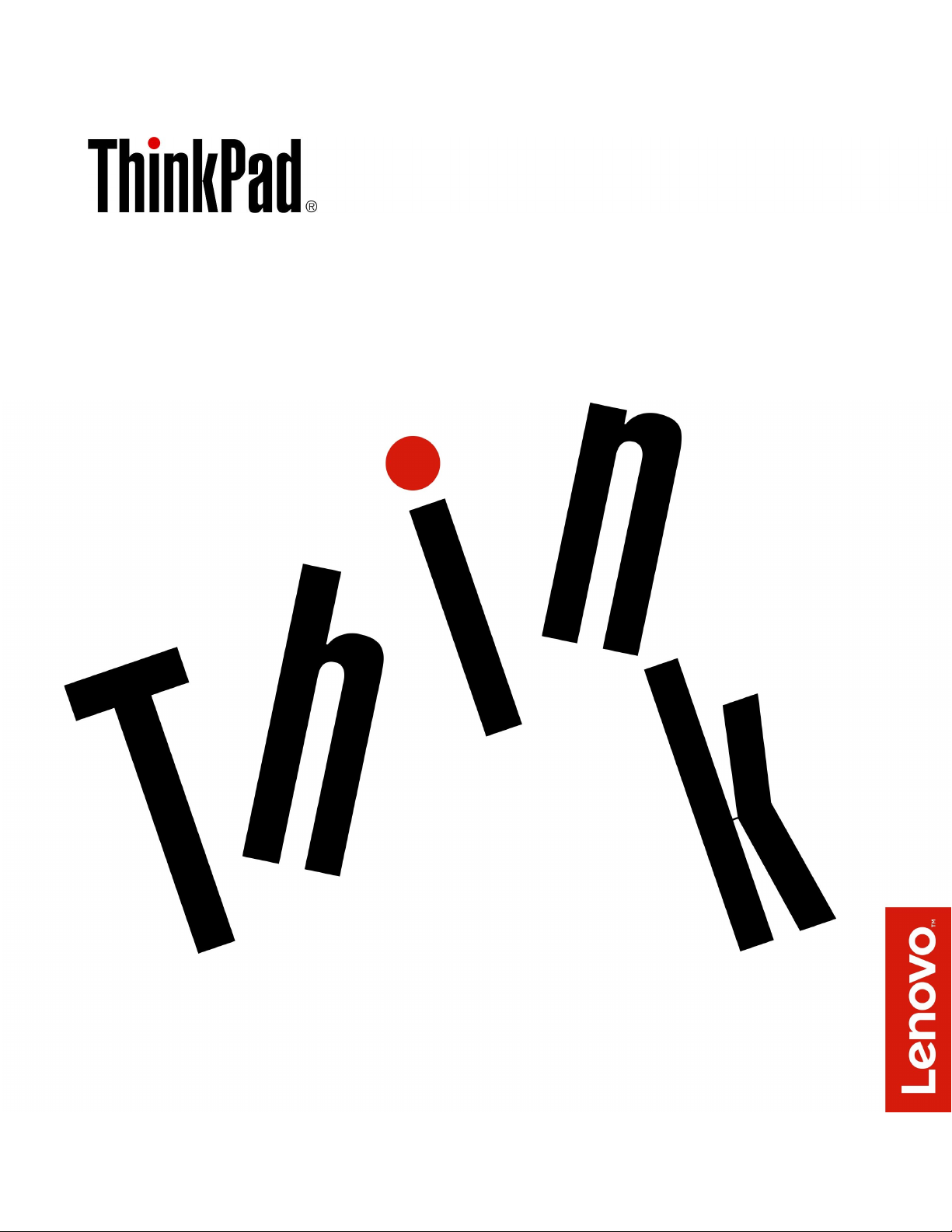
11e4thGen和Yoga11e4thGen使用手冊
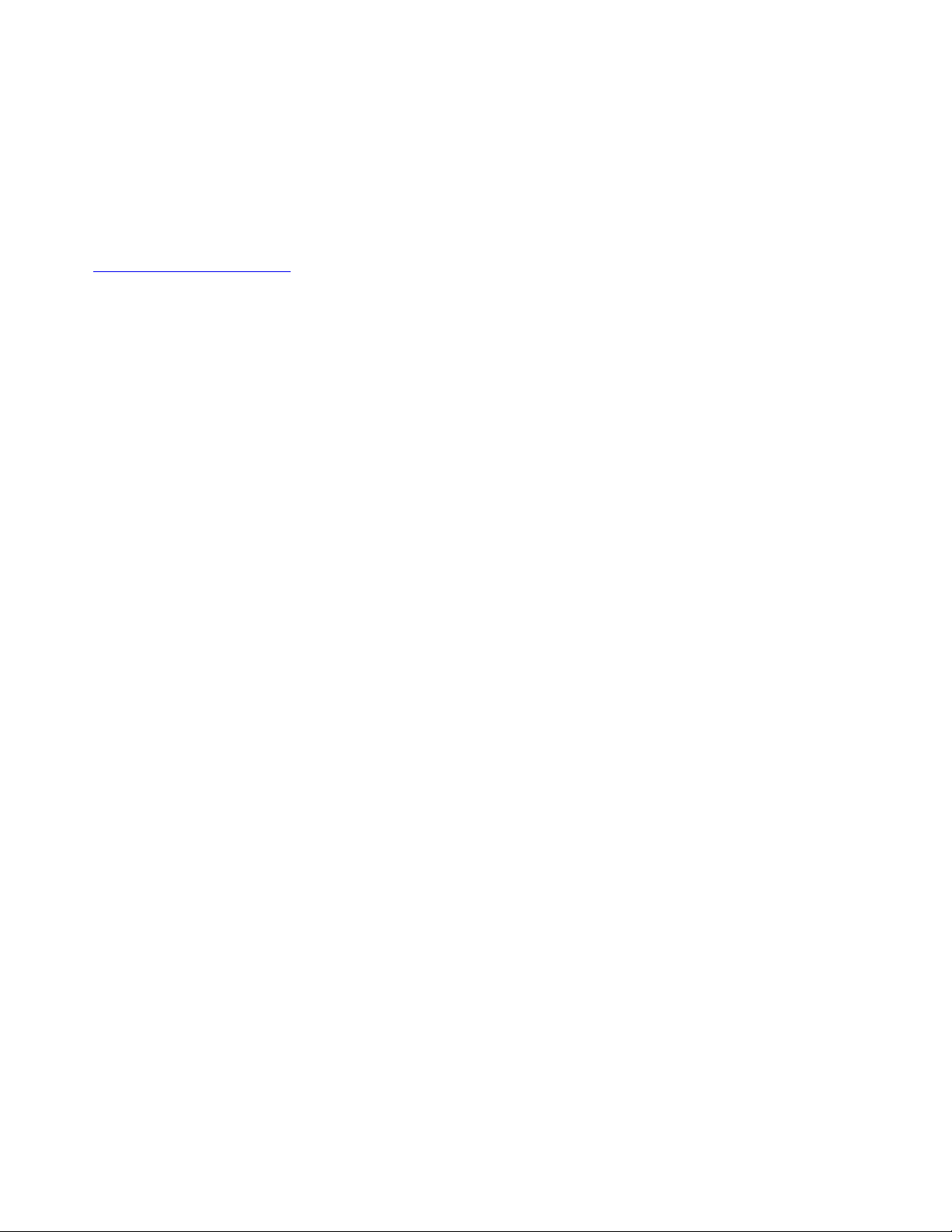
附註:使用本資訊與其所支援的產品之前,請務必先閱讀及瞭解下列資訊:
安 全 、 保 固 和 設 定 手 冊
•
•第iii頁「重要安全資訊」
您可以在Lenovo支援中心網站取得最新的
http://www.lenovo.com/support
安 全 、 保 固 和 設 定 手 冊
和
Regulatory Notice
,網址為:
第四版(2017年6⽉)
©CopyrightLenovo2017.
有限及限制權利注意事項:倘若資料或軟體係依據美國聯邦總務署(GeneralServicesAdministration,GSA)的合約交付,其
使用、重製或揭露須符合合約編號GS-35F-05925之規定。
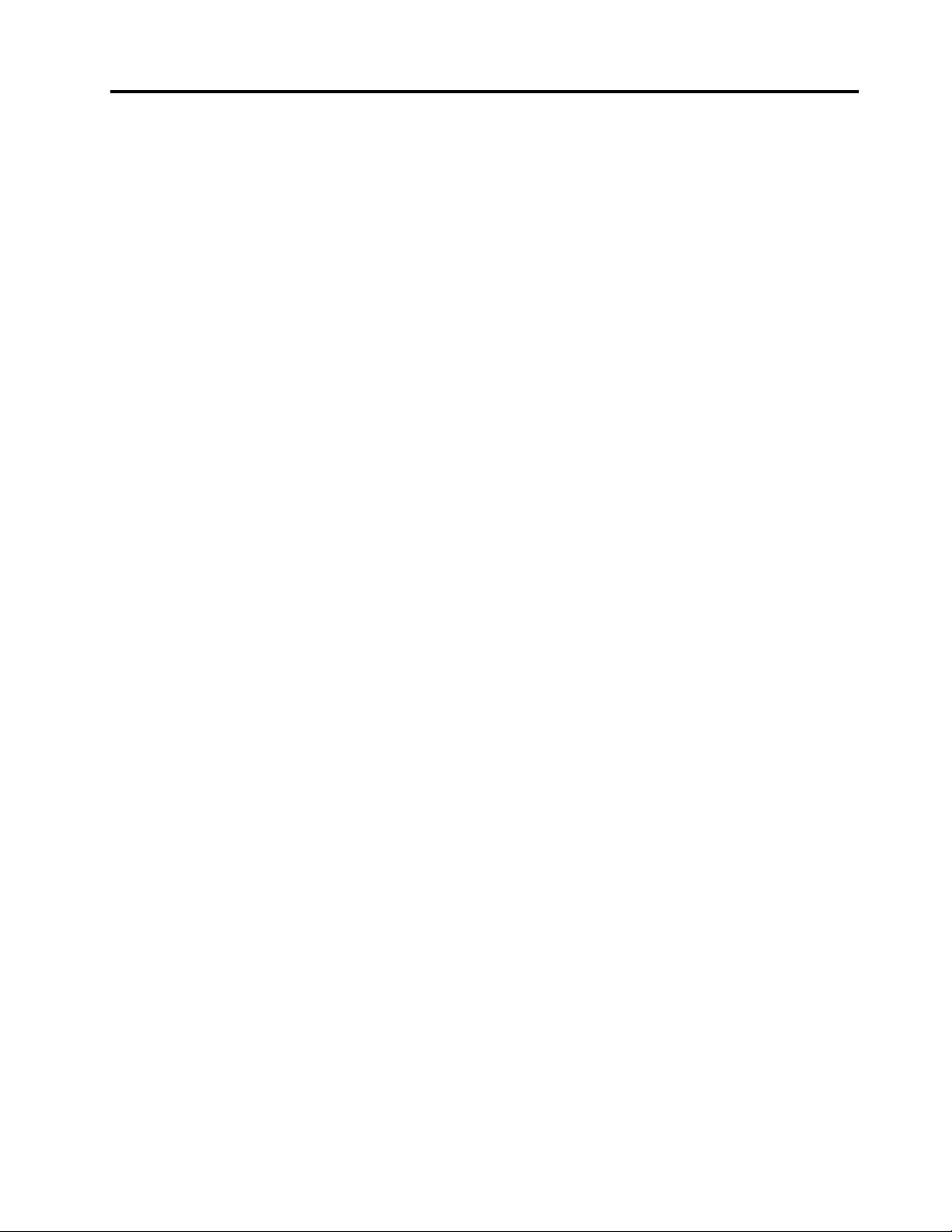
目錄
重要安全資訊.............iii
關於使用電腦的重要資訊...........iii
需要立即處理的狀況.............iv
維修與升級.................v
電源線與電源整流器.............vi
延長線及相關裝置..............vi
插頭與插座.................vi
電源供應器聲明..............vii
外接式裝置................vii
一般電池注意事項.............vii
內建充電電池注意事項...........viii
無法充電的硬幣型電池注意事項.......viii
熱能與產品通風性.............viii
電流安全資訊................ix
液晶顯示器(LCD)注意事項..........x
使用頭戴式或耳掛式耳機...........x
塑膠袋注意事項...............x
玻璃零件注意事項..............x
第1章.產品概觀............1
電腦控制項、接頭和指示燈..........1
正面視圖................1
左側視圖................3
右側視圖................3
底部視圖................4
背面視圖................5
狀態指示燈...............5
重要的產品資訊標籤.............6
機型和型號標籤.............6
FCCID和IC憑證號碼..........7
Windows作業系統的標籤..........7
電腦功能..................8
電腦規格..................9
作業環境..................9
Lenovo程式................10
存取Lenovo程式............10
Lenovo程式簡介............10
第2章.使⽤您的電腦.........13
登錄您的電腦...............13
常見問題.................13
取得Windows作業系統的說明........14
ThinkPadPenPro..............14
作業模式.................17
旋轉電腦顯示器............17
筆電模式...............17
直立模式...............18
平板模式...............19
帳篷模式...............20
使用多點觸控螢幕.............21
使用特殊按鈕...............23
使用特殊按鍵...............23
使用觸控板................24
電源管理.................25
使用AC電源整流器..........25
使用電池...............25
管理電池電力.............28
省電模式...............28
有線乙太網路連線.............28
無線連線.................29
使用無線LAN連線...........29
使用藍芽連線.............29
使用飛航模式.............30
使用音訊功能...............30
使用攝影機................30
使用媒體卡................31
使用外接式顯示器.............31
帶著電腦一起旅行.............32
尋找ThinkPad選購配件...........33
第3章.協助⼯具、⼈體⼯學及維護資
訊...................35
協助工具資訊...............35
人體工學資訊...............37
清潔與維護................38
第4章.安全性............39
使用密碼.................39
密碼簡介...............39
設定、變更或移除密碼.........40
硬碟安全.................40
設定安全晶片...............41
刪除儲存磁碟機的資料...........41
使用防火牆................42
保護資料抵禦病毒.............42
第5章.進階配置...........43
安裝Windows10作業系統..........43
安裝裝置驅動程式.............43
使用ThinkPadSetup程式..........44
配置ThinkPadSetup...........44
變更啟動順序.............45
更新UEFIBIOS............45
©CopyrightLenovo2017
i
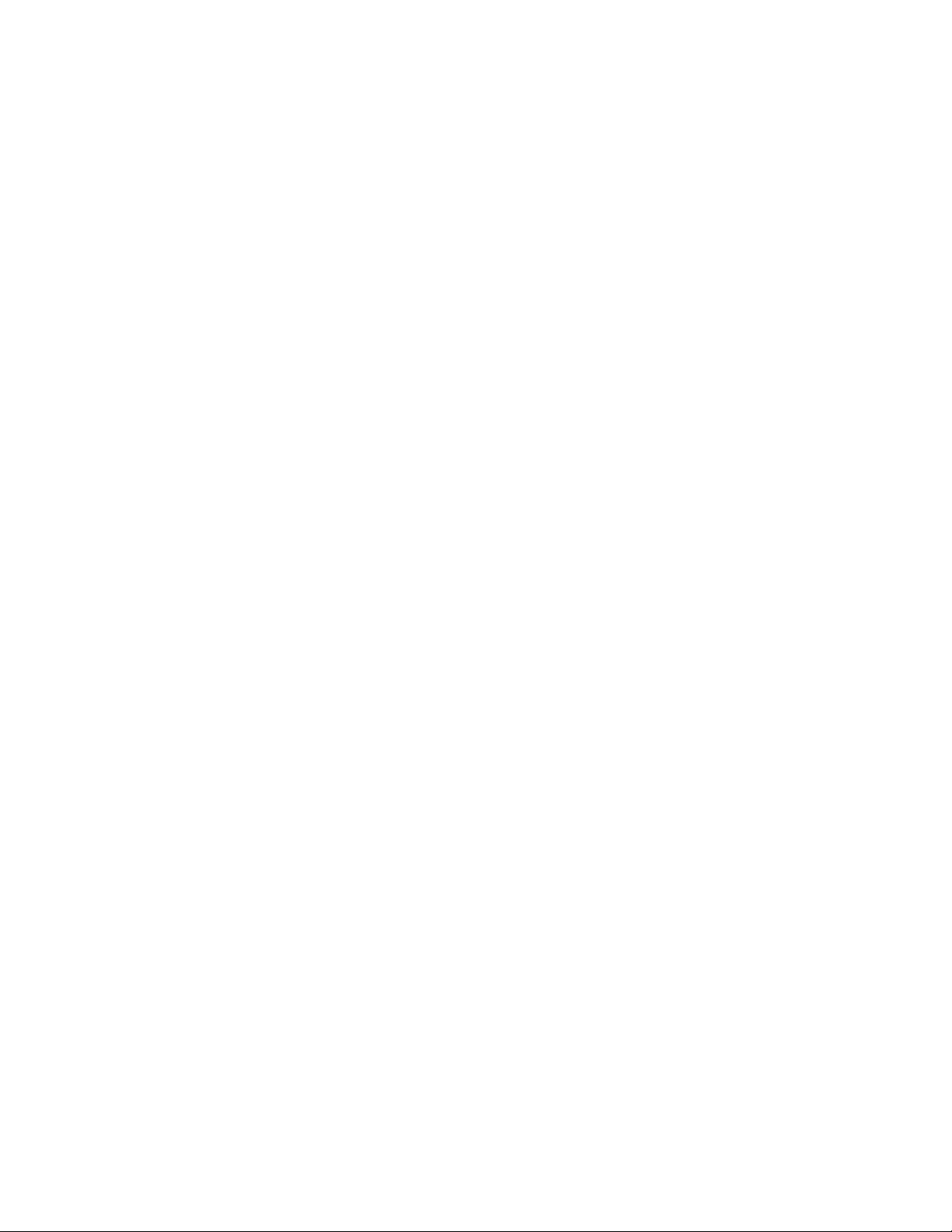
BIOS功能表..............45
使用系統管理...............53
第6章.疑難排解電腦問題.......55
預防問題的一般要訣............55
透過LenovoCompanion診斷問題.......55
疑難排解.................56
電腦停止回應.............56
液體潑到鍵盤.............56
錯誤訊息...............57
嗶聲錯誤...............58
記憶體模組問題............59
乙太網路問題.............59
無線LAN問題.............60
藍芽問題...............61
鍵盤問題...............61
電腦螢幕問題.............61
外接式顯示器問題...........63
音訊問題...............64
電池問題...............65
AC電源整流器問題...........66
電源問題...............66
電源按鈕問題.............66
開機問題...............67
睡眠和休眠問題............67
固態硬碟問題.............68
軟體問題...............68
USB問題...............68
第7章.回復資訊...........69
重設您的電腦...............69
使用進階啟動選項.............69
在Windows10無法啟動時回復您的作業系統..69
建立與使用USB回復磁碟機.........69
第8章.更換裝置...........71
預防靜電.................71
停用內建電池...............71
更換底蓋組件...............71
更換記憶體模組..............73
更換M.2固態硬碟.............74
更換硬幣型電池..............75
更換鍵盤.................77
第9章.取得⽀援...........83
在您聯絡Lenovo之前............83
取得協助與服務..............83
使用診斷程式.............84
Lenovo支援網站............84
聯絡Lenovo..............84
購買額外的服務..............85
附錄A.Ubuntu作業系統的補充資訊..87
附錄B.法規資訊............89
憑證相關資訊...............89
無線相關資訊...............89
無線互通性..............89
使用環境與您的健康..........89
尋找UltraConnect無線天線........90
無線通訊法規/標準符合資訊.......90
找出無線法規注意事項.........90
出口分類注意事項.............91
電子放射注意事項.............91
美國聯邦通訊委員會相容性聲明......91
加拿大工業部ClassB放射規章聲明....91
歐盟符合性..............91
德國B級規範聲明...........92
日本VCCIClassB相容性聲明......93
以小於或等於每相位20A之額定電流連接電
源之產品的日本相容性聲明........93
日本AC電源線注意事項.........93
臺灣適用之Lenovo產品服務資訊.....93
歐亞法規符合標誌.............93
巴西音訊注意事項.............93
附錄C.WEEE和回收聲明.......95
一般回收資訊...............95
重要WEEE資訊..............95
日本回收聲明...............96
巴西回收資訊...............96
歐盟的電池回收資訊............97
台灣的電池回收資訊............98
美國和加拿大的電池回收資訊........98
中國回收資訊...............98
附錄D.有害物質限制(RoHS)指令..99
附錄E.ENERGYSTAR機型資訊..103
附錄F.注意事項...........105
附錄G.商標.............107
ii11e4thGen和Y oga11e4thGen使用手冊
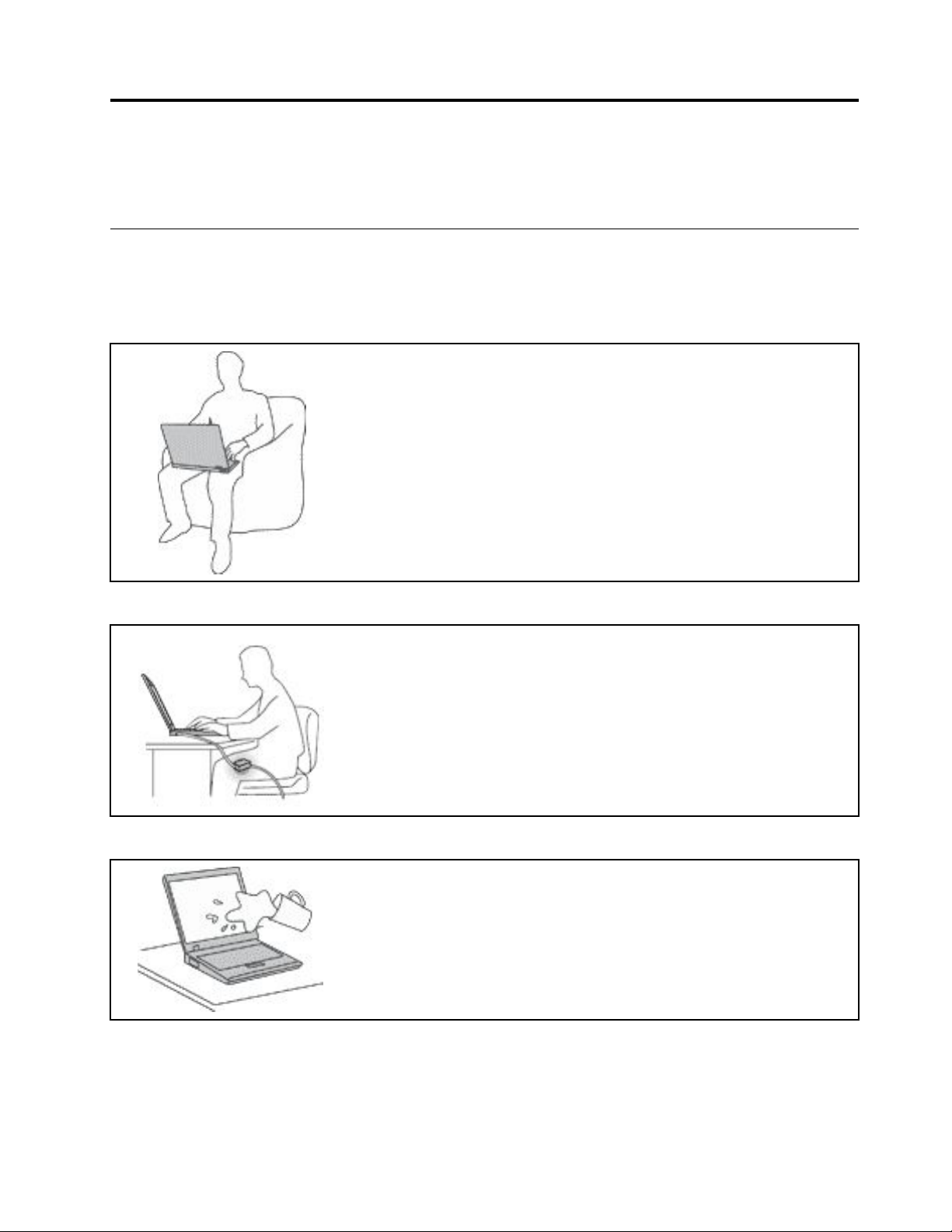
重要安全資訊
附註:請先閱讀重要安全資訊。
關於使用電腦的重要資訊
請務必遵循此處提供的重要要訣,以便輕鬆有效地使用您的電腦。否則,便可能導致不適或損害的情
況,或造成電腦故障。
請避開電腦產生的高溫,以防自身安全。
當您的電腦處於開啟狀態,或正在為電池充電時,基座、手腕放置區及其他部
分零件可能會發熱。熱度會隨著系統活動量及電池充電程度而有所不同。
若接觸身體的時間太久,儘管隔著衣服,還是可能會造成身體的不適,甚
至會燙傷。
•您的手、膝部或身體的其他任何部分,都不要與電腦上會發熱的部分接觸
太久。
•請定時讓您的手離開鍵盤的腕墊。
請避開AC電源整流器產生的高溫,以防自身安全。
AC電源整流器連接到電源插座及電腦時會產生高溫。
若接觸身體的時間太久,儘管隔著衣服,還是可能會燙傷。
•身體的任何部分都不要接觸使用中的AC電源整流器。
•絕不能用來為身體保暖。
避免電腦接觸潮溼環境。
為了避免潑灑及遭受觸電的危險,請將液體遠離電腦。
©CopyrightLenovo2017
iii
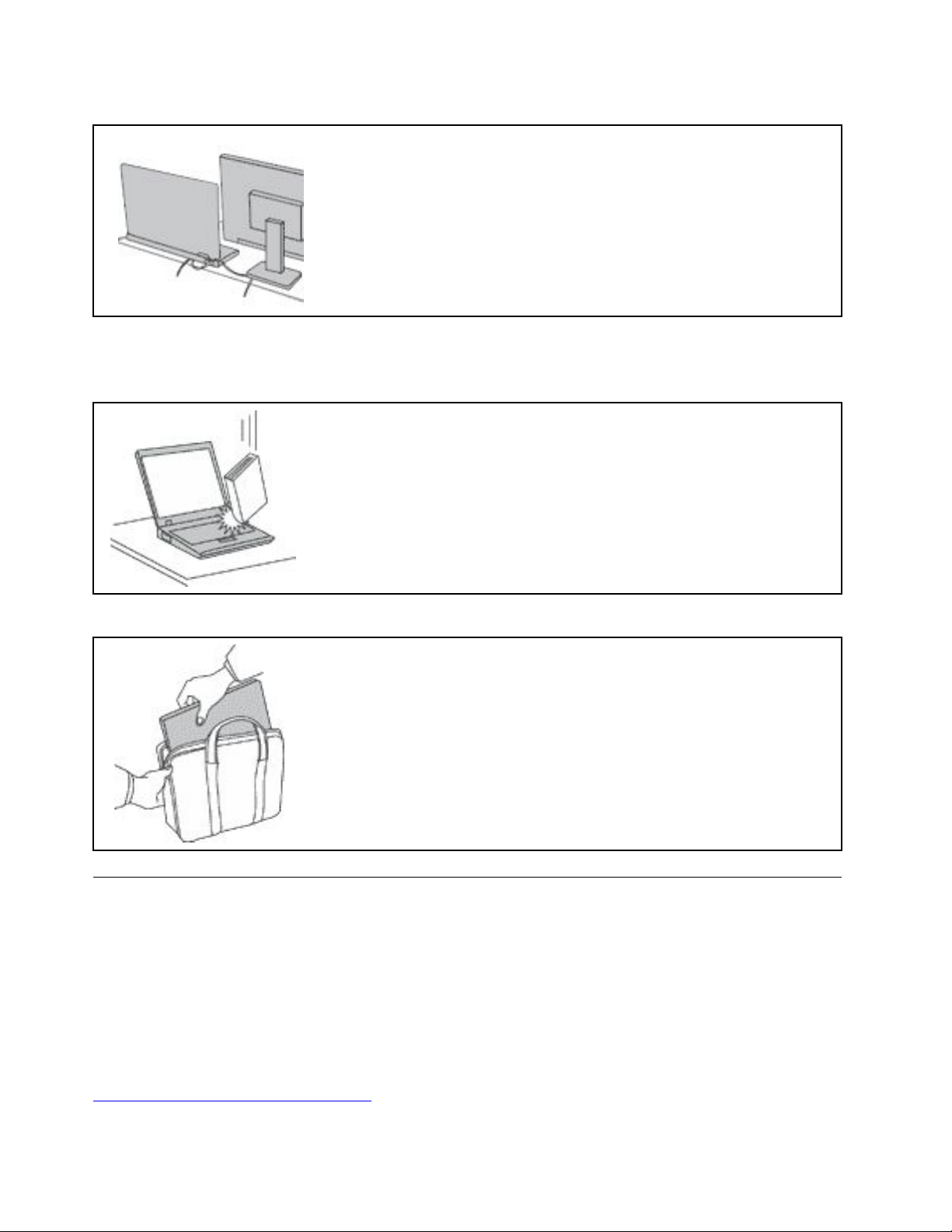
保護電纜線以避免損壞。
在移動電腦時,請保護電腦和資料。
請小心地對待電腦。
使用蠻力可能會弄壞或扯斷接線。
請佈置好通訊線路或AC電源整流器、滑鼠、鍵盤、印表機或任何其他電子
裝置的纜線,避免被踩到、使人絆倒、被電腦或其他物品夾到,或因需要
處理而干擾了電腦的運作。
請勿摔落、碰撞、刮傷、扭曲、撞擊、搖晃、推擠或放置重物在電腦、顯示
器或外接式裝置上面。
攜帶電腦時請小心。
•請使用能提供適當防震和保護的合格攜帶箱。
•請不要將電腦裝在擁擠的行李箱或袋子中。
•在將電腦置於攜帶箱前,請確保電腦已關閉、處於睡眠模式,或休眠模式。如果
電腦在開機狀態,請勿將它放入背袋中。
需要立即處理的狀況
產品可能會因使⽤不當或疏忽⽽受損。有些產品損壞情形⼗分嚴重,應加以檢查,並視需要拿到授權維修點
進⾏修理後才能重新使⽤。
和任何電⼦裝置⼀樣,開啟電源時都要特別注意產品的狀況。在極少數的情況下,您可能會聞到電腦散
發出氣味,或看到機器冒出煙霧或⽕花,或者您可能會聽到爆聲、爆裂聲或嘶嘶聲。這些狀況可能只是
意味着內部電⼦元件以安全且受控制的⽅式停⽌作⽤,或者表⽰有潛在的安全問題。然⽽,請勿冒險或
嘗試⾃⾏診斷這些狀況。請聯絡客⼾⽀援中⼼,以取得進⼀步的指⽰。如需「服務及⽀援」電話號碼清
單,請參閱下列網站:
http://www.lenovo.com/support/phone
iv11e4thGen和Y oga11e4thGen使用手冊
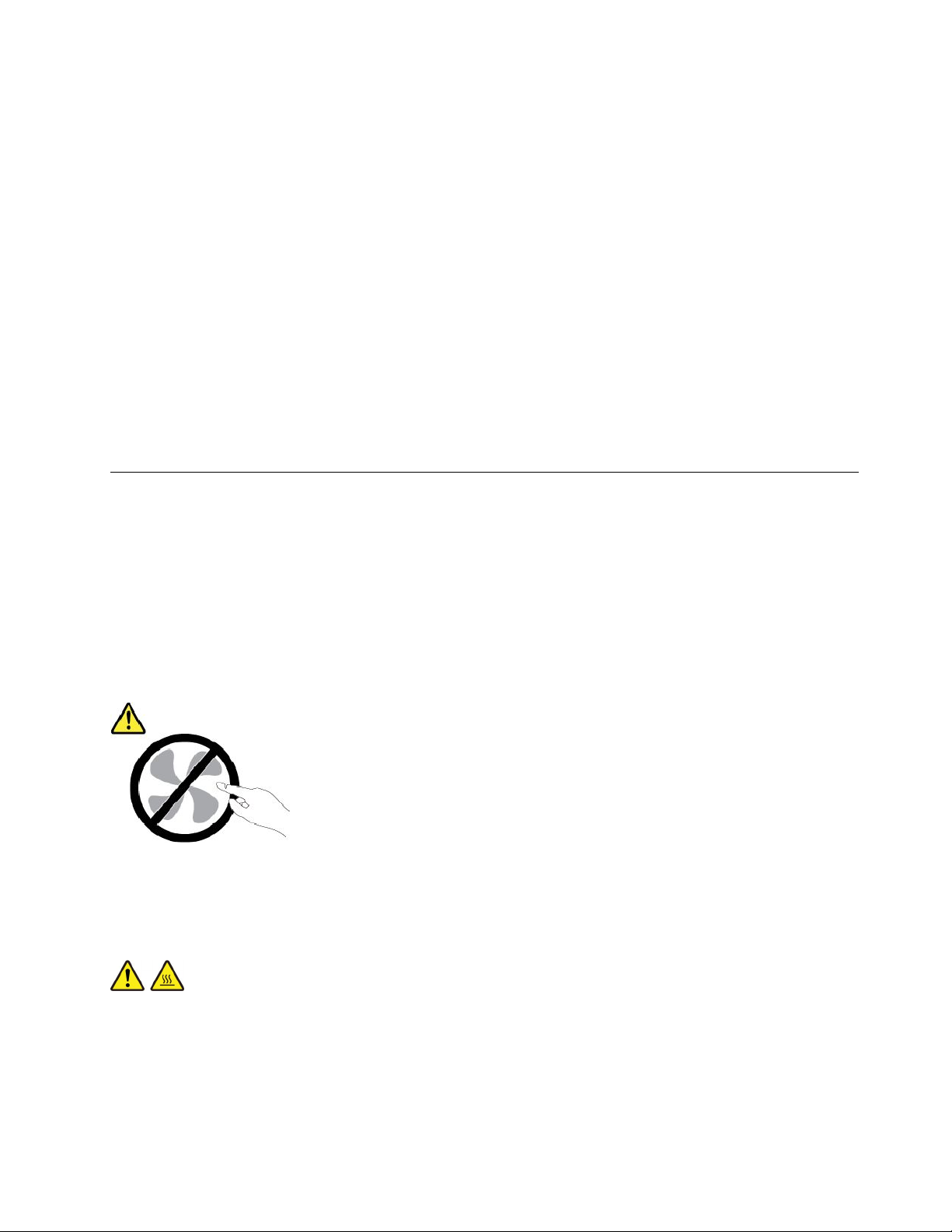
請經常檢查您的電腦及其元件是否有損壞、磨損或危險的跡象。如果您對元件的狀況有任何疑慮,請勿使⽤
產品。請聯絡客⼾⽀援中⼼或產品製造商,以取得檢查產品的指⽰,視需要將產品送修。
當您發現下列任何狀況(機率很低),或者對產品有安全上的顧慮時,請停⽌使⽤該產品,並拔除其電源
和電信線路,直到您聯絡客⼾⽀援中⼼,並取得進⼀步指引為⽌。
•電源線、插頭、電源整流器、延長線、穩壓保護器或電源供應器破裂、受到破壞或損壞。
•有過熱、冒煙、火花或著火的跡象。
•電池損壞(如破裂、凹陷或刮痕)、放電,或電池上有異物堆積。
•產品發出爆裂聲、嘶嘶聲、爆聲或強烈的氣味。
•有被液體潑到或物體落到電腦產品、電源線或電源整流器上的跡象。
•電腦產品、電源線或電源整流器碰觸到水。
•在任何情況下摔落或損壞產品。
•當您依照操作指示使用時,產品並未正常運作。
附註:如果您發現非Lenovo
®
專用或製造的產品(如延長線)有這些狀況,請停止使用該產品,直到您與產
品製造廠商聯絡以取得進一步指示,或直到您取得適當的更換品。
維修與升級
請勿嘗試自行維修產品,除非客戶支援中心或說明文件指示您這麼做。並請僅將產品送至經核准修理您特
定產品的「服務提供者」。
附註:客戶可以自行升級或更換部分電腦零件。升級通常為選用項目。客戶獲准可自行安裝的更換零件稱為
「客戶可自行更換組件」或CRU。對於客戶可自行安裝的選用設備或自行更換的CRU,Lenovo都會提供說
明文件。安裝或更換零件時,您必須嚴格遵循所有指示。電源指示燈「熄滅」時,並不一定表示產品內部
的電壓位準為零。當您要為配備電源線的產品卸下外殼前,請確定已關閉電源,而且產品電源線並未連
接任何電源。如果您有任何問題或考量,請與客戶支援中心聯絡。
雖然在拔掉電源線之後,電腦內的零件都已停止運作,但為了您的安全,仍必須提出下列警告。
警告:
危險的運作中零件。⼿指和⾝體其他部位不可靠近。
警告:
打開電腦機殼之前,請先關閉電腦並等待數分鐘直到電腦冷卻。
©CopyrightLenovo2017
v
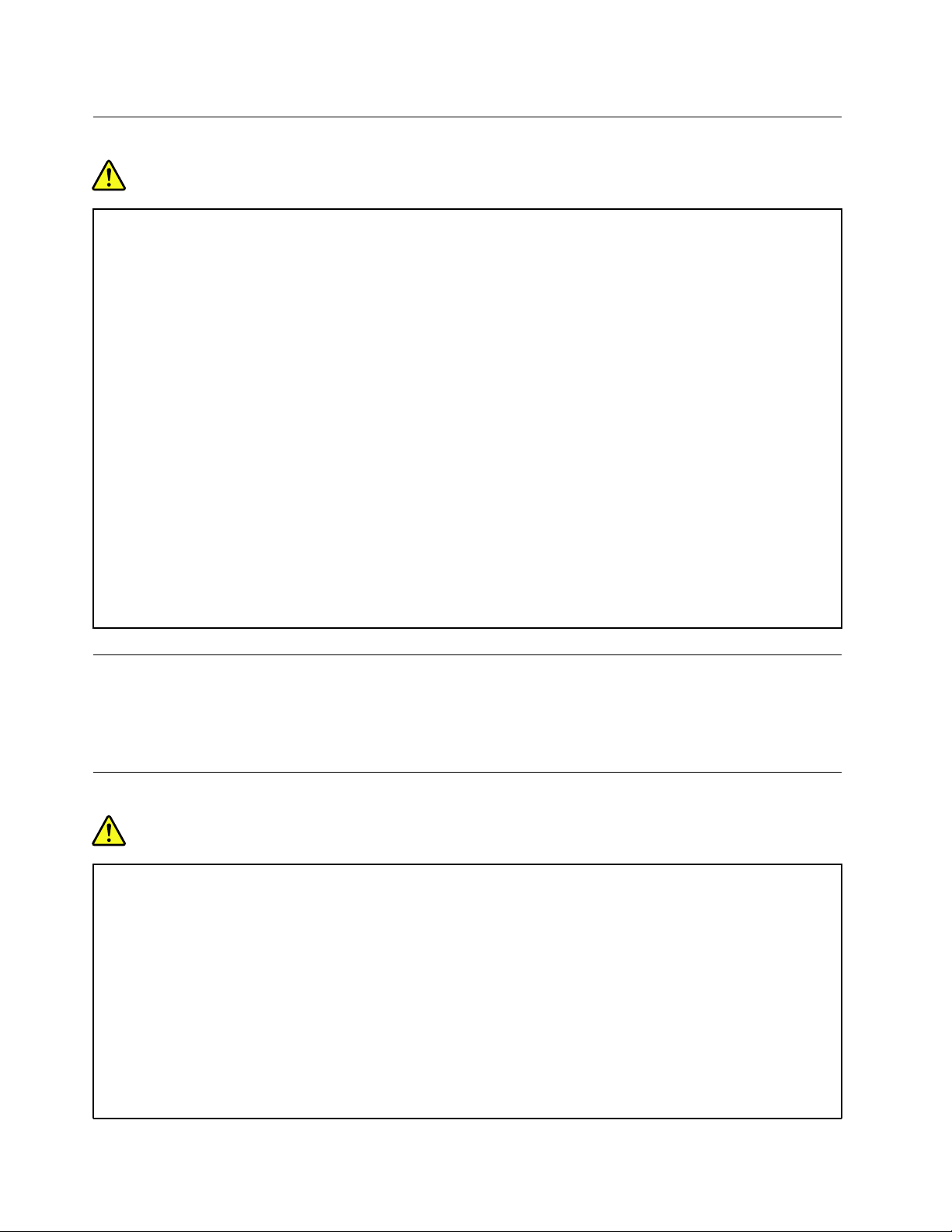
電源線與電源整流器
危險
僅限使⽤產品製造廠商所提供的電源線和電源整流器。
電源線須通過安全檢驗。在德國,電源線必須是H03VV-F、3G、0.75mm
國家必須根據規定使⽤適當的規格。
請勿將電源線纏繞在電源整流器或其他物品上。這麼做會導致電線磨損、斷裂或捲曲,可能會造成
安全危害。
務必將電源線佈線在不會被⼈踩到、使⼈絆倒或會被物品夾壓到的地⽅。
請避免讓電源線和電源整流器接觸到液體。例如,請勿將電源線或電源整流器放在洗⼿槽、浴缸、廁所附
近,或使⽤液體清潔劑清理過的地板上。液體可能會引起短路,尤其是在電源線或電源整流器因不當使⽤
⽽壓壞的情況下。液體還會使電源線端⼦及(或)電源整流器上的接頭端⼦逐漸腐蝕,最後導致過熱。
確認所有電源線接頭都穩固地且完全地插⼊插座。
若電源整流器的AC輸⼊接腳已腐蝕,或在AC輸⼊處或任何地⽅有過熱跡象(如塑料變形),則
請勿使⽤它們。
若電源線的任⼀端電源接點有腐蝕或過熱跡象,或電源線有任何損壞,請勿使⽤。
為了避免發⽣過熱,當電源整流器插⼊電源插座之後,請勿將⾐服或其他物品覆蓋住電源整流器。
2
,或更適合的型號。在其他
延長線及相關裝置
確定所使用的延長線、穩壓保護器、不斷電系統(UPS)和多孔延長線符合產品的用電要求。請勿超載使用
這些裝置。如果使用多孔延長線,負載不應超過多孔延長線輸入額定功率。若您對於電源負載、電力需
求及輸入功率有疑問,請向電氣技術人員請教。
插頭與插座
危險
如果電腦設備所使⽤的插座(電源插座)看起來已損壞或腐蝕,請讓合格的電氣技術⼈員更換插座
後再使⽤。
請勿彎曲或變更插頭。如果插頭損壞,請聯絡製造廠商,以便更換新插頭。
請勿與耗⽤⼤量電⼒的其他家⽤或商⽤電器共⽤電源插座;否則,不穩的電壓可能會損壞您的電腦、資
料,或連接的裝置。
某些產品配有三叉插頭。這類插頭只適合接地電源插座。這是安全特殊裝置。請勿嘗試將三相插頭插
⼊不接地的插座,否則安全特殊裝置會失效。如果您無法將插頭插⼊插座,請與電氣技術⼈員聯絡,
取得經核准的插座整流器,或將插座更換為可使⽤這類安全特殊裝置的插座。請勿超載使⽤電源插
座。整體系統負載不應超過分⽀電路額定功率的百分之⼋⼗。若您對於電源負載及分⽀電路功率有疑
問,請向電氣技術⼈員請教。
vi11e4thGen和Y oga11e4thGen使用手冊
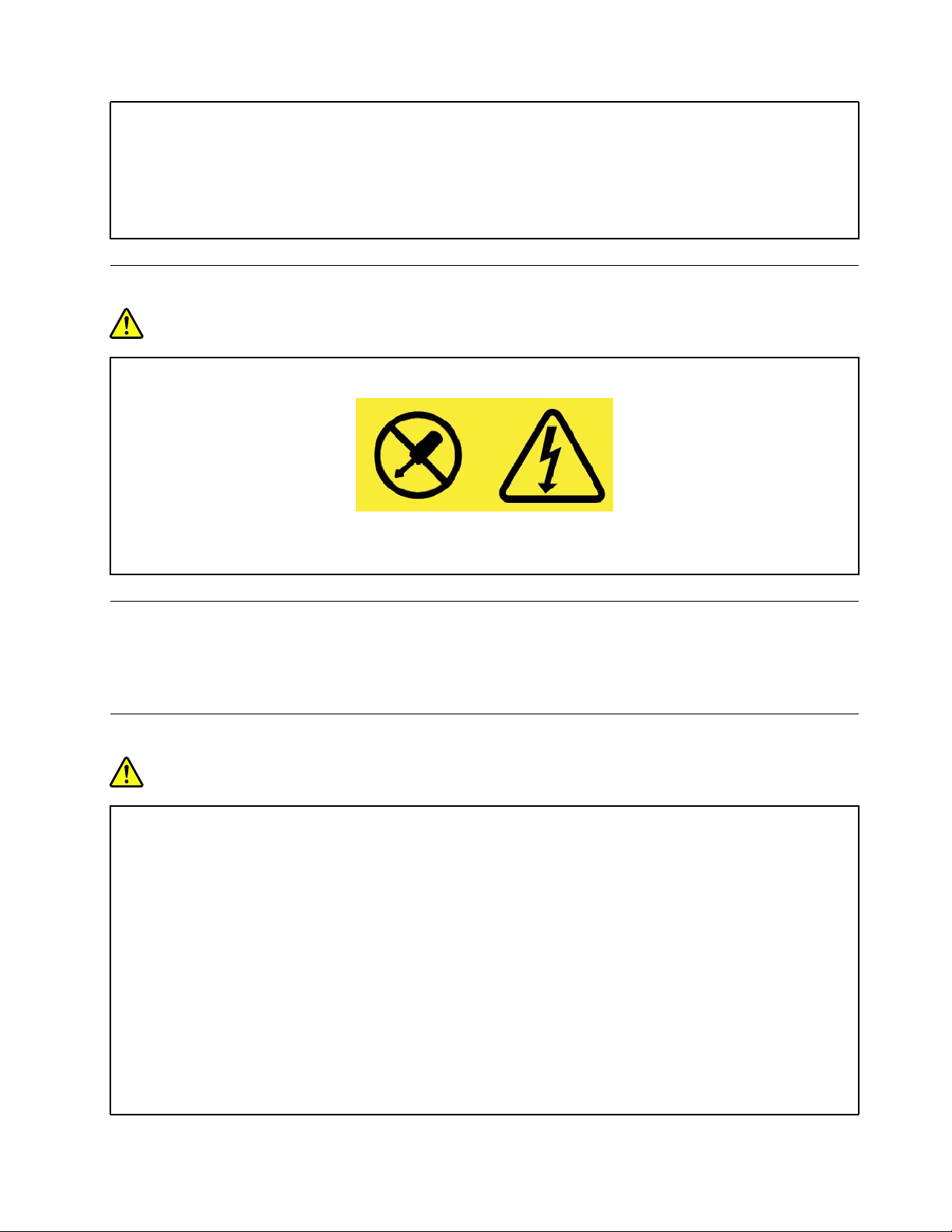
請確定所使⽤的電源插座已適當配線、便於使⽤,且位於設備附近。請勿將電源線完全拉開,致使其
受到拉扯。
請確定電源插座所輸出的電壓和電流符合產品的需求。
從電源插座拔出或插⼊設備電源線時應當⼩⼼。
電源供應器聲明
危險
請勿拆除電源供應器的外殼,或任何貼有以下標籤的零件。
貼有這些標籤的所有元件內部都有危險電壓、電流和能階。這些元件內部沒有可維修的零件。如果您懷疑
其中⼀個零件有問題,請聯絡維修技術⼈員。
外接式裝置
警告:
請勿在電腦電源開啟期間,連接或拔除通⽤序列匯流排(USB)和1394接線以外的外接式裝置接線;否則,
可能會損壞電腦。為了避免損壞所連接裝置,請在電腦關機後等待⾄少五秒鐘,才卸除外接式裝置。
一般電池注意事項
危險
Lenovo提供與產品搭配使⽤的電池已經過相容性測試,請僅以Lenovo核准的零件進⾏更換。⾮Lenovo
指定的電池,或是拆解或修改過的電池,並不在保固的涵蓋範圍內。
誤⽤電池或處理不當可能會導致過熱、液體外漏或爆炸。為了避免可能的傷害,請執⾏下列動作:
•請勿打開、拆解或維修任何電池。
•請勿壓碎或刺穿電池。
•請勿讓電池發⽣短路,或讓電池接觸到⽔或其他液體。
•請將電池放在孩童無法取得的地⽅。
•讓電池遠離⽕源。
如果電池已經受損,或您注意到電池極端有放電的情況或有雜質堆積,請停⽌使⽤該電池。
將充電電池或含有充電電池的產品存放在室溫環境下,充電⾄約30到50%的電量。建議您約每年
⼀次為電池充電,以防⽌過度放電。
©CopyrightLenovo2017
vii
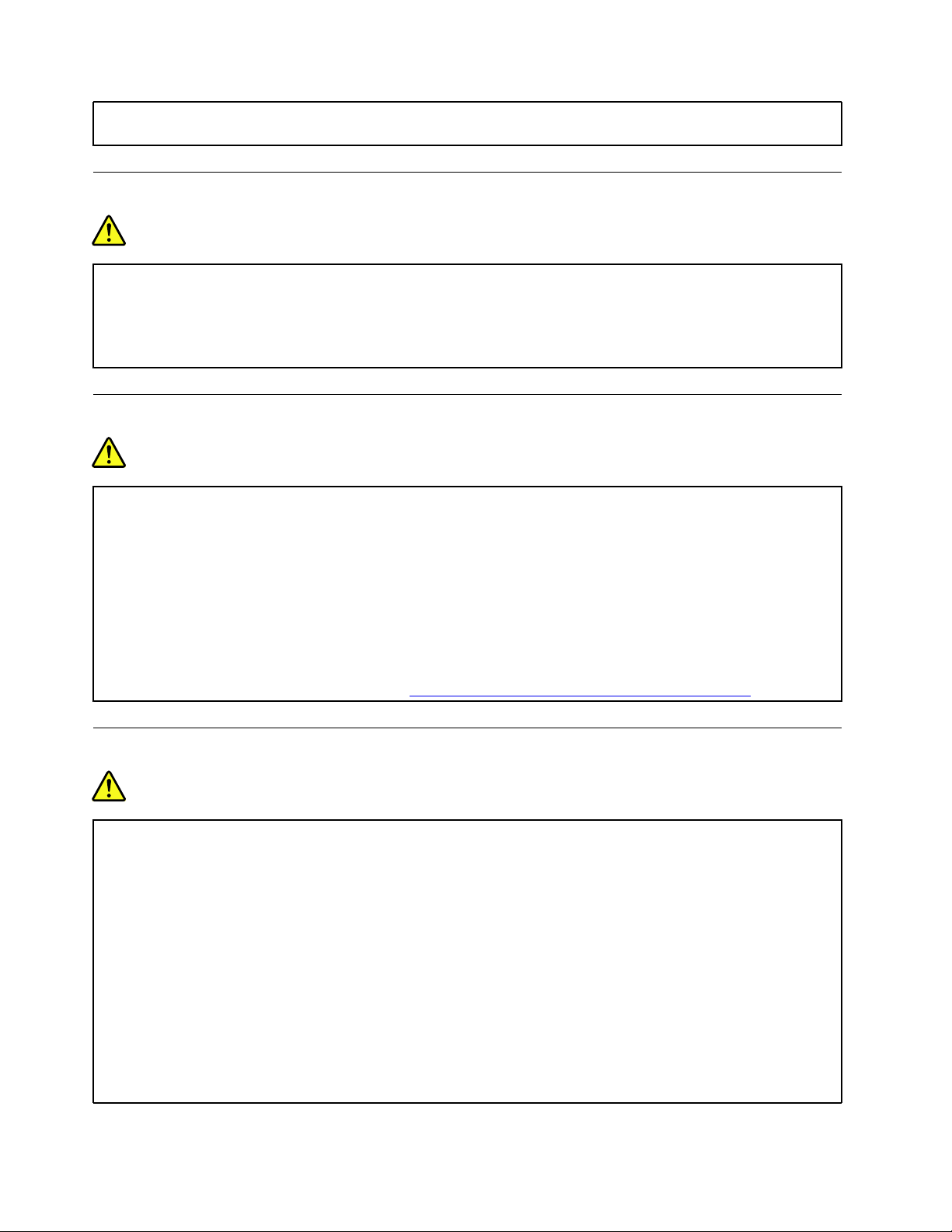
請勿將電池丟棄⾄以掩埋⽅式處理的垃圾堆中。請根據當地法令或規範來處理電池。
內建充電電池注意事項
危險
請勿嘗試移除或更換內建充電電池。該電池的更換,必須由Lenovo授權的維修單位或技術⼈員來進⾏。
電池充電時,請務必嚴格遵照產品⽂件中所附的說明。
Lenovo授權的維修單位會依據當地法律和規章來回收Lenovo電池。
無法充電的硬幣型電池注意事項
危險
若不當更換硬幣型電池,便有爆炸的危險。電池含有少量的有害物質。
請勿加熱超過100°C(212°F)。
下列聲明適⽤於美國加州的使⽤者
加州⾼氯酸鹽資訊:
內含⼆氧化錳(ManganeseDioxide)硬幣型鋰電池的產品可能含有⾼氯酸鹽。
⾼氯酸鹽材料-可能需要特殊處理。請參閱http://www.dtsc.ca.gov/hazardouswaste/perchlorate
熱能與產品通風性
危險
在開啟和電池充電時,電腦、AC整流器和許多配件都會發熱。筆記型電腦由於體積較⼩,因此會產
⽣⼤量熱能。請務必遵循下列基本預防措施:
•當您的電腦處於開啟狀態,或正在為電池充電時,基座、⼿腕放置區及其他部分零件可能會發熱。您的
⼿、膝部或⾝體的任何其他部分,都應避免接觸電腦散熱區過⾧時間。使⽤鍵盤時,⼿掌要避免⾧時間
放在⼿腕放置區上。電腦在正常運作時會發熱,⽽熱量則需視系統活動量及電池充電等級⽽定。若接觸
⾝體的時間太久,儘管隔著⾐服,還是可能會造成⾝體的不適,甚⾄會燙傷。請定時讓⼿休息⼀下,不
要擺在⼿腕放置區上,暫停使⽤鍵盤;切記,不要⾧時間使⽤鍵盤。
•請勿在易燃物附近或可能發⽣爆炸的環境下操作電腦或為電池充電。
•本產品提供通⾵槽、⾵扇及(或)散熱器,以便您能安全、舒適並可靠地操作電腦。這些特殊裝置
可能會由於產品放置在床、沙發、地毯或其他彈性表⾯上⽽無法發揮功能。切勿阻礙、遮蓋或停⽤
這些特殊裝置。
•AC電源整流器連接到電源插座及電腦時會產⽣⾼溫。使⽤AC整流器時,請勿讓其接觸⾝體的任何部
位。切勿使⽤AC電源整流器來取暖。若接觸⾝體的時間太久,儘管隔著⾐服,還是可能會燙傷。
viii11e4thGen和Y oga11e4thGen使用手冊
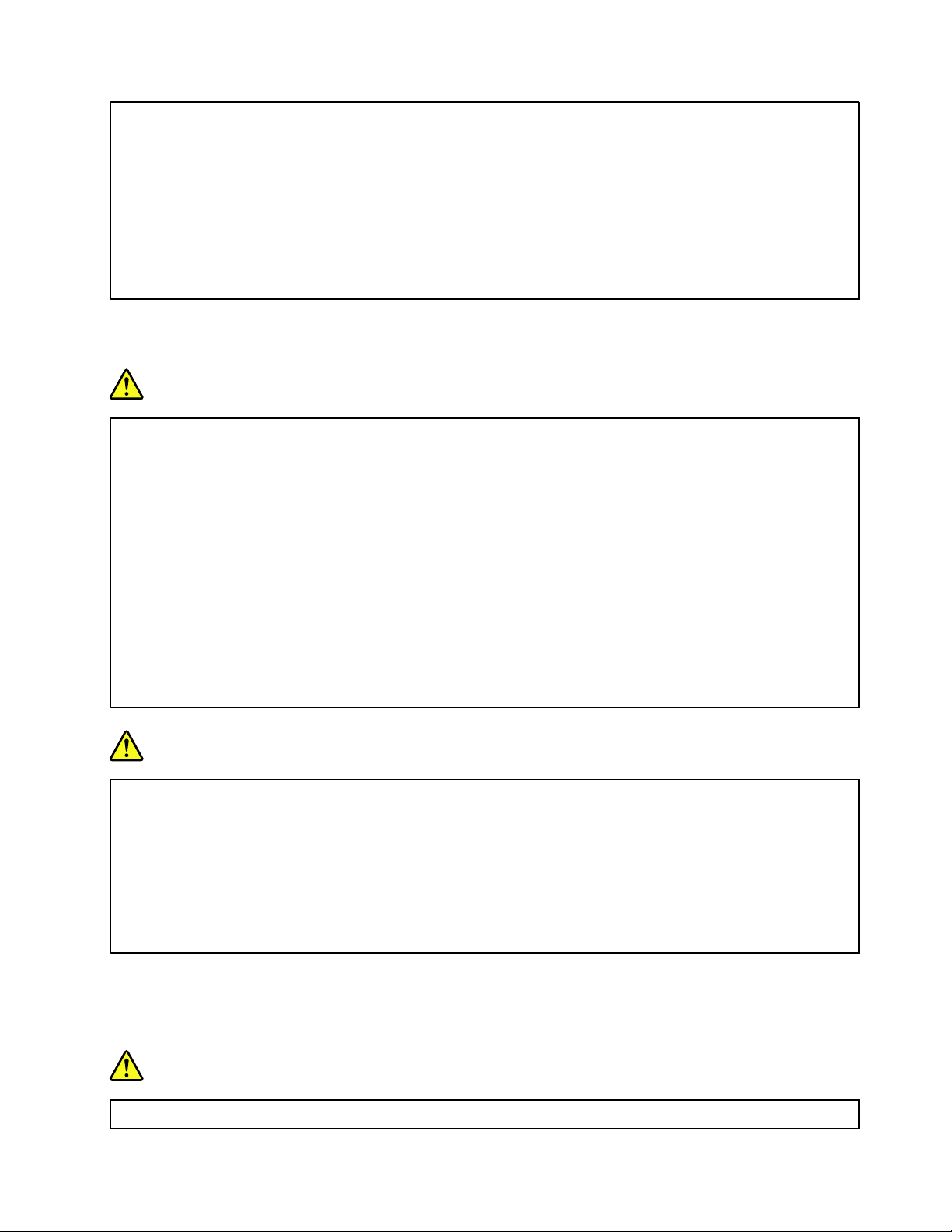
為了您的安全起⾒,請務必遵循下列電腦基本預防措施:
•電腦插電時,外殼務必蓋上。
•定期檢查電腦外部是否有灰塵堆積。
•清除擋板通⾵孔和所有縫隙內的灰塵。在灰塵較多或⼈來⼈往區域,可能要更頻繁地清理電腦。
•請勿阻塞通⾵⼝或限制其開⼝⼤⼩。
•請勿在傢俱中操作您的電腦,這可能會提⾼過熱的⾵險。
•電腦周圍的溫度不能超過35°C(95°F)。
電流安全資訊
危險
來⾃電源、電話與通訊纜線的電流會造成危險。
為了避免觸電的危險:
•請勿在雷電交加時使⽤電腦。
•在雷⾬期間,請勿連接或拔除任何纜線,或安裝、維修或重新配置此產品。
•電源線必須連接到配線妥當且已接地的電源插座中。
•任何與本產品連接的設備都必須連接到配線妥當的電源插座中。
•儘可能只使⽤單⼿來連接或拔除信號線。
•若有任何起⽕、泡⽔或結構受損的跡象時,請勿開啟任何設備。
•在安裝與配置程序期間,除⾮另有指⽰,否則請先拆掉連接的電源線、電池和所有纜線,再開啟
裝置外殼。
•在所有內部零件外殼固定妥當之前,請不要使⽤電腦。當內部零件和電路外露時,絕對不可使⽤電腦。
危險
在安裝、移動或打開此產品或其他連接裝置的外殼時,請依照下列程序來連接及拔除纜線。
連接:
1.關閉所有開關。
2.⾸先,將所有接線連接到裝置。
3.接下來將信號線連接到接頭。
4.再把電源線連接到插座。
5.最後開啟裝置電源。
拔除:
1.關閉所有開關。
2.⾸先,拔掉插座上的電源線。
3.拔掉接頭上的信號線。
4.將所有接線從裝置拔除。
請先自牆上插座或電源插座拔除電源線,然後再安裝其他連接到電腦的電線。
只有在所有其他電線連到電腦後,才可能將電源線重新連接到牆上插座或電源插座。
危險
在雷⾬期間,請勿執⾏任何更換作業,⽽且請勿從牆上的電話插座接上或取下電話線。
©CopyrightLenovo2017
ix
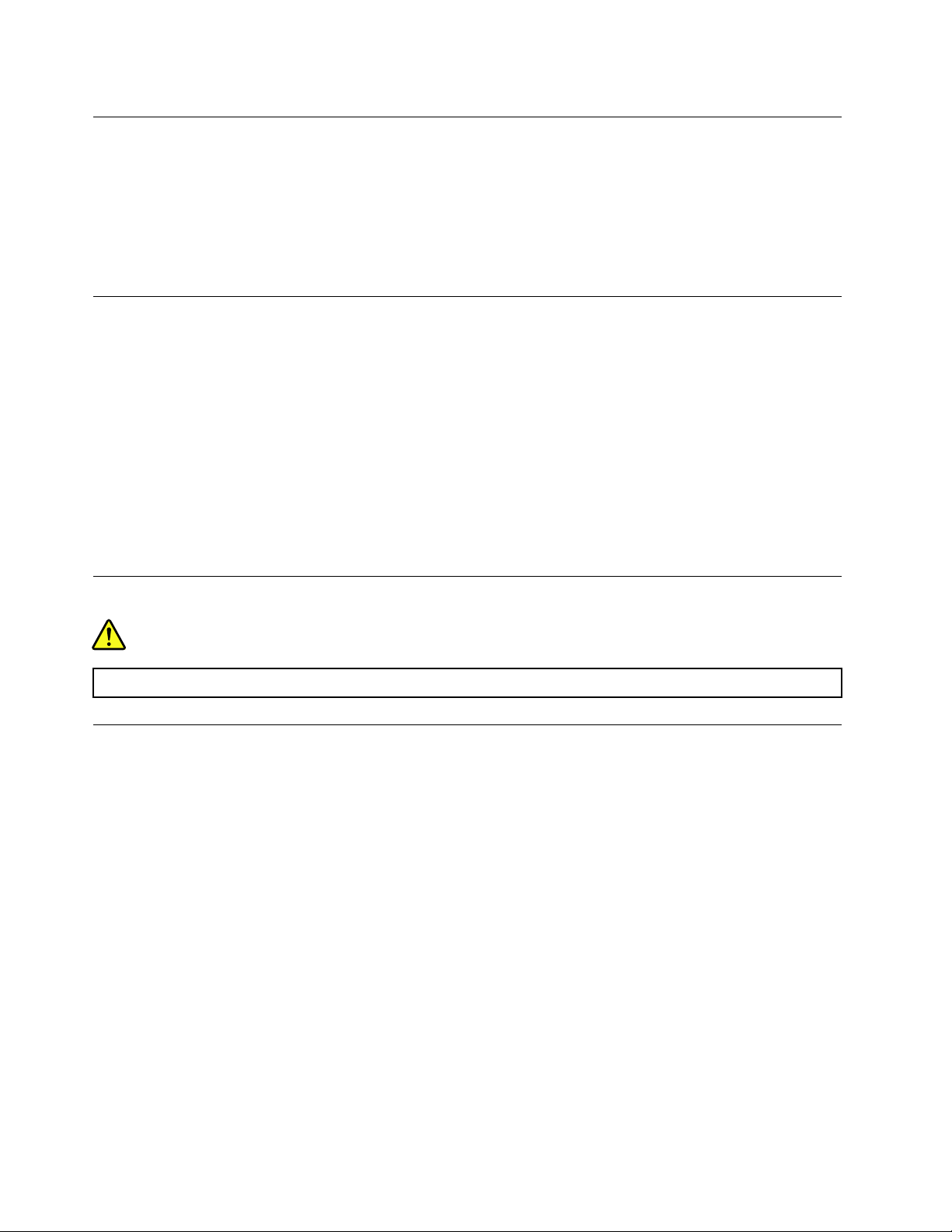
液晶顯示器(LCD)注意事項
警告:
液晶顯⽰器(LCD)是⽤玻璃製造的,因此操作不當或電腦掉落可能會使LCD破裂。如果LCD破裂導致內
部液體沾到眼睛或⼿,請⽴即以清⽔沖洗沾染部位⾄少15分鐘;如果在清洗後出現任何症狀的話,請
就醫治療。
附註:若為配備了含汞螢光燈(例如,非LED)的產品,則液晶顯示器(LCD)的螢光燈含有汞;請
根據當地、州省、國家聯邦的法律規定來報廢。
使用頭戴式或耳掛式耳機
警告:
⽿機⾳壓過⾼可能會有損聽⼒。將等化器調到最⼤會增加⽿掛式和頭戴式⽿機的輸出伏特,進⽽提⾼⾳壓位
準。因此,若要保護聽⼒,請將等化器調到適當等級。
如果耳機接頭輸出不符合EN50332-2規格,那麼長時間以高音量過度使用耳機,將對聽力造成危害。您電
腦的耳機輸出接頭符合EN50332-2子條款7的規定。這項規定限制電腦的寬頻真均方根(RMS)輸出電壓不
得超過150mV。如果要預防聽力受損,請確定您使用的耳機亦符合EN50332-2(條款7限制)對於寬頻性
質電壓為75mV的要求。使用不符合EN50332-2的耳機會因為音壓級過高而導致聽力受損。
如果您的Lenovo電腦產品組包裝中隨附耳機,耳機和電腦的組合便已符合EN50332-1的規格。如果要使用
不同的耳機,請確定其符合EN50332-1(條款6.5限制值)。使用不符合EN50332-1的耳機會因為音
壓級過高而導致聽力受損。
塑膠袋注意事項
危險
塑膠袋可能會造成危險。請將塑膠袋置於嬰兒及兒童接觸不到的地⽅,以免發⽣窒息意外。
玻璃零件注意事項
警告:
您產品的部分零件可能是玻璃製品。如果產品掉落在堅硬表⾯或受到重⼤撞擊,此玻璃可能會破裂。如果玻
璃破裂,請勿碰觸或嘗試將它取出。請停⽌使⽤您的產品,直到經過訓練的技術⼈員更換該玻璃為⽌。
x11e4thGen和Y oga11e4thGen使用手冊
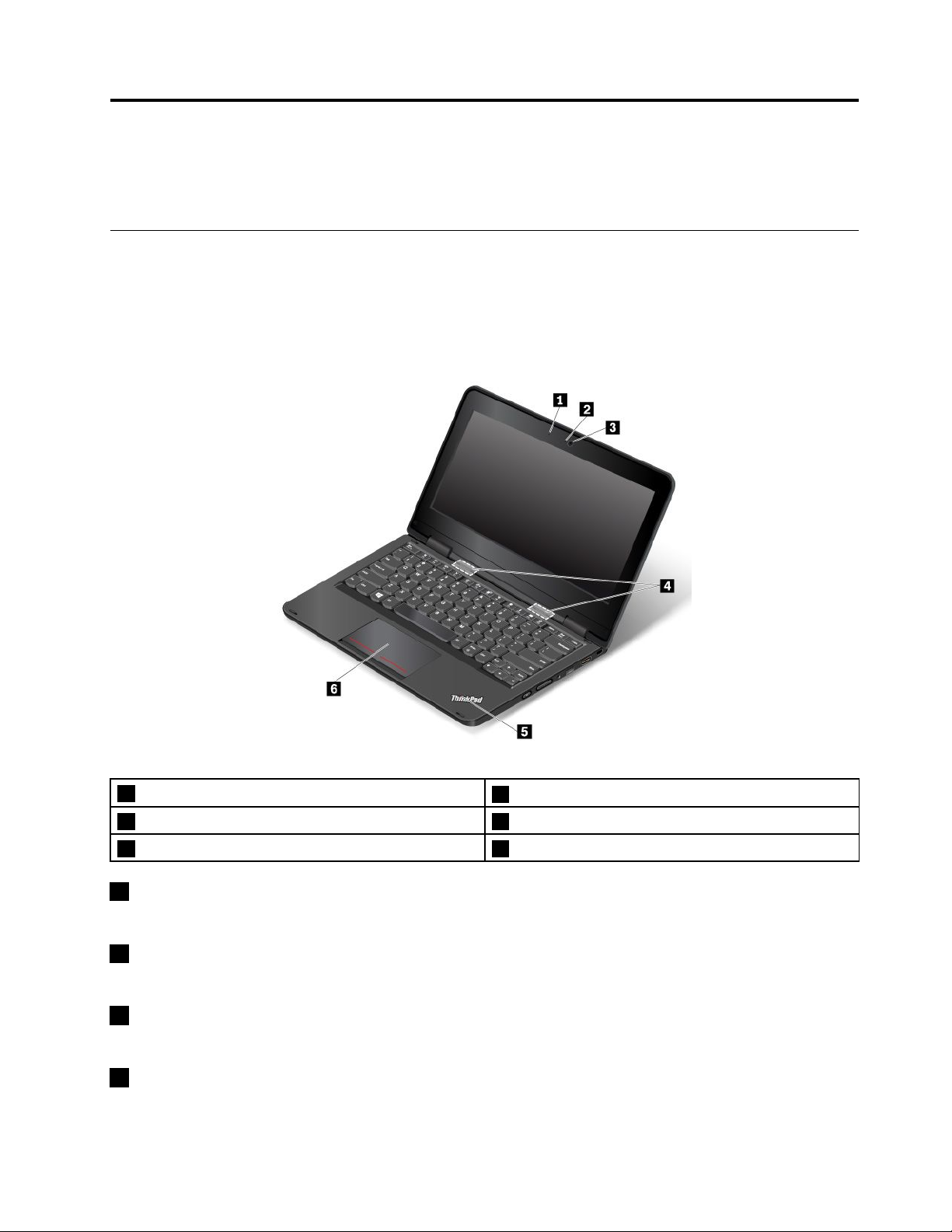
第1章產品概觀
本章提供的基本資訊可協助您熟悉您的電腦。
電腦控制項、接頭和指示燈
本節介紹電腦的硬體功能。
正面視圖
ThinkPad11e4thGen的正面視圖
1麥克風
3攝影機
5系統狀態指示燈
1麥克風
搭配能夠處理音訊的程式時,內建麥克風即可擷取聲音。
2攝影機狀態指示燈
當這個指示燈亮起時,表示攝影機正在使用中。
3攝影機
請使用攝影機來拍照或舉行視訊會議。如需相關資訊,請參閱第30頁「使用攝影機」。
4喇叭
您的電腦配有一對立體聲喇叭。
©CopyrightLenovo2017
2攝影機狀態指示燈
4喇叭
6觸控板
1
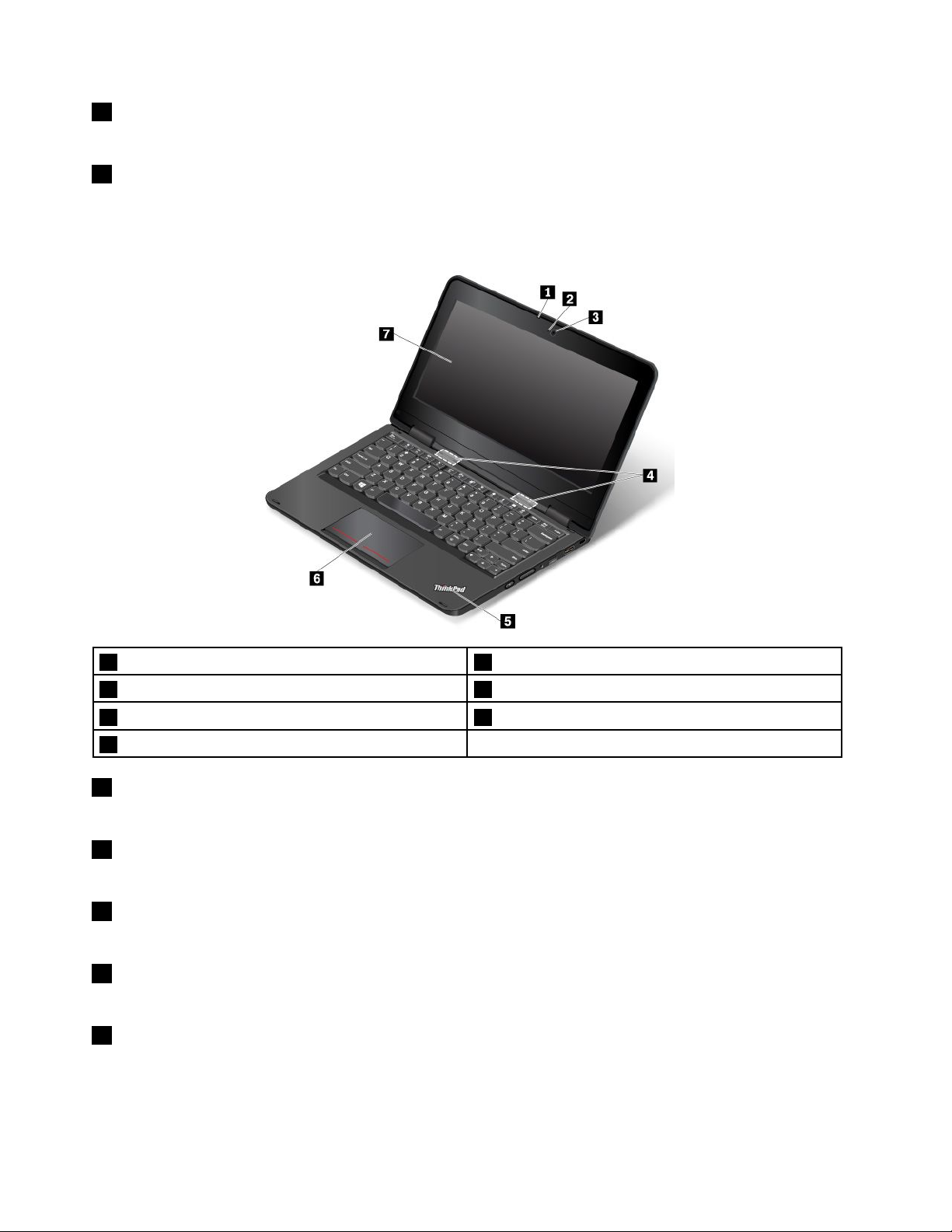
5系統狀態指示燈
ThinkPad
®
標誌中發光的點可以做為系統狀態指示燈。如需相關資訊,請參閱第5頁「狀態指示燈」。
6觸控板
您的電腦在鍵盤下緣的下方配有觸控板。觸控板可讓您移動指標,而不需使用一般滑鼠。如需相關資
訊,請參閱第24頁「使用觸控板」。
ThinkPadYoga11e4thGen的正面視圖
1麥克風
3攝影機
5系統狀態指示燈
7多點觸控螢幕
2攝影機狀態指示燈
4喇叭
6觸控板
1麥克風
搭配能夠處理音訊的程式時,內建麥克風即可擷取聲音。
2攝影機狀態指示燈
當這個指示燈亮起時,表示攝影機正在使用中。
3攝影機
請使用攝影機來拍照或舉行視訊會議。如需相關資訊,請參閱第30頁「使用攝影機」。
4喇叭
您的電腦配有一對立體聲喇叭。
5系統狀態指示燈
ThinkPad
®
標誌中發光的點可以做為系統狀態指示燈。如需相關資訊,請參閱第5頁「狀態指示燈」。
211e4thGen和Yoga11e4thGen使用手冊
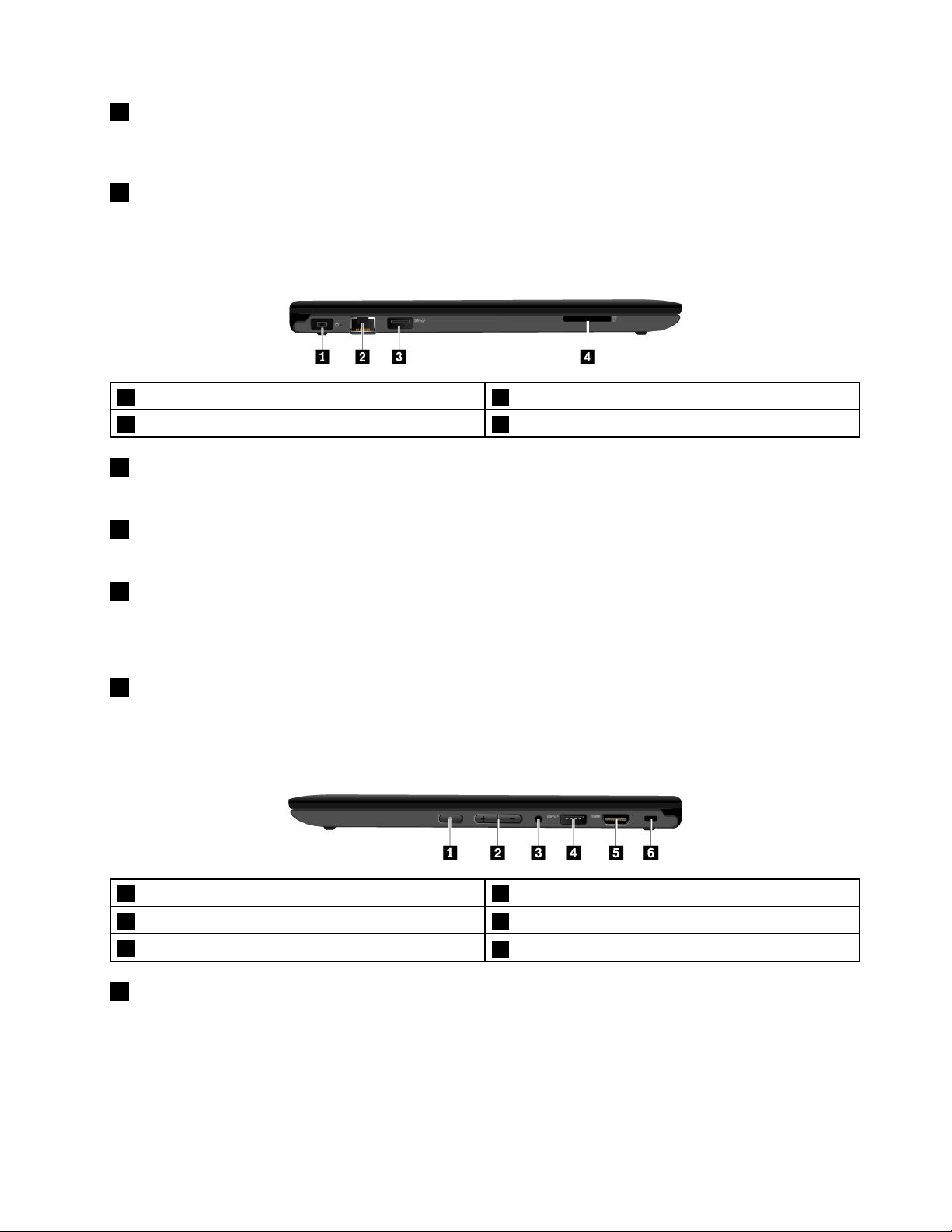
6觸控板
您的電腦在鍵盤下緣的下方配有觸控板。觸控板可讓您移動指標,而不需使用一般滑鼠。如需相關資
訊,請參閱第24頁「使用觸控板」。
7多點觸控螢幕
ThinkPadYoga
®
11e4thGen電腦配有多點觸控螢幕。如需相關資訊,請參閱第21頁「使用多點觸
控螢幕」。
左側視圖
1電源接頭2乙太網路接頭
3USB3.0接頭
4媒體卡插槽
1電源接頭
將AC電源整流器連接到電源接頭,以提供電腦AC電源並將電池充電。
2乙太網路接頭
使用乙太網路接頭將電腦連接到區域網路(LAN)。
3USB3.0接頭
USB3.0接頭可用來連接相容的USB裝置,例如USB鍵盤、USB滑鼠、USB儲存裝置或USB印表機。
注意:當您將USB接線連接到此USB3.0接頭時,請確定USB記號是朝上。否則接頭可能會損壞。
4媒體卡插槽
您的電腦配有媒體讀卡機,後者提供了一個媒體卡插槽。將快閃媒體卡插入媒體卡插槽以讀取卡片上的資
料。如需受支援卡片的相關資訊,請參閱第31頁「使用媒體卡」。
右側視圖
1電源按鈕
3音訊接頭
5HDMI™接頭
2音量控制鈕
4USB3.0接頭
6安全鎖插槽
1電源按鈕
按下電源按鈕可開啟電腦或讓電腦進入睡眠模式。如需如何關閉電腦的相關資訊,請參閱第13頁「常
見問題」。
如果您的電腦沒有回應,請按住電源按鈕四秒鐘或更長時間,以關閉電腦。如果電腦無法關閉,請參
閱第56頁「電腦停止回應」以取得相關資訊。
第1章.產品概觀3
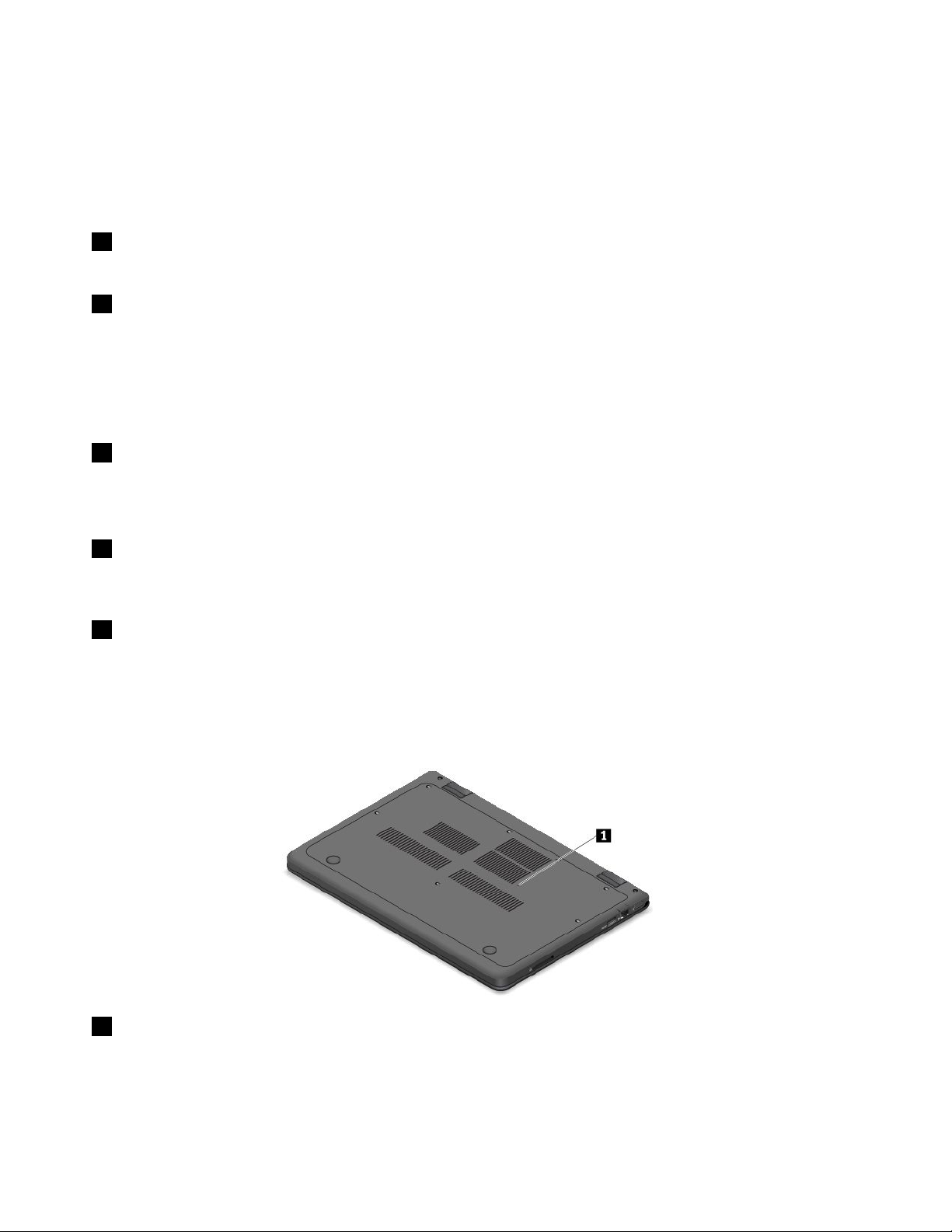
您也可以定義按下電源按鈕時的行為。例如,透過按下電源按鈕,您可以關閉電腦或讓電腦進入睡眠或
休眠模式。如果要變更按下電源按鈕時的行為,請執行下列動作:
1.移至控制台,然後將控制台的檢視方式從「類別」變更為「大圖示」或「小圖示」。
2.按一下電源選項➙選擇按下電源按鈕時的⾏為。
3.請依照畫面上的指示進行。
2⾳量控制鈕
使用音量控制鈕調整音量。
3音訊接頭
將有3.5公釐(0.14吋)4極插頭的耳機連接到音訊接頭,即可聽到電腦發出的音效。
附註:
•如果您使用的耳機有功能切換開關,例如iPhone行動數位裝置的耳機,請勿在使用耳機時按下此開關。
•音訊接頭不支援傳統麥克風。如需相關資訊,請參閱第30頁「使用音訊功能」。
4USB3.0接頭
USB3.0接頭可用來連接相容的USB裝置,例如USB鍵盤、USB滑鼠、USB儲存裝置或USB印表機。
注意:當您將USB接線連接到此USB3.0接頭時,請確定USB記號是朝上。否則接頭可能會損壞。
5HDMI接頭
使用高畫質多媒體介面(HDMI)接頭將電腦連接到HDMI相容音訊裝置或視訊顯示器,例如高畫質
電視(HDTV)。
6安全鎖插槽
如果要保護電腦避免遭竊,請購買符合這個安全鎖插槽的安全鋼纜鎖,將電腦鎖到固定物體上。
附註:您必須負責評估、選擇和實作裝置上鎖與安全特性。Lenovo對裝置上鎖及安全特性的功能、品質或
效能,不表示任何意見、判斷或保證。
底部視圖
1緊急重設孔
如果電腦停止回應,而且按住電源按鈕也無法將電腦關機時,請先移除AC電源整流器。然後將針或拉直的
迴紋針插入緊急重設孔以重設電腦。
411e4thGen和Yoga11e4thGen使用手冊
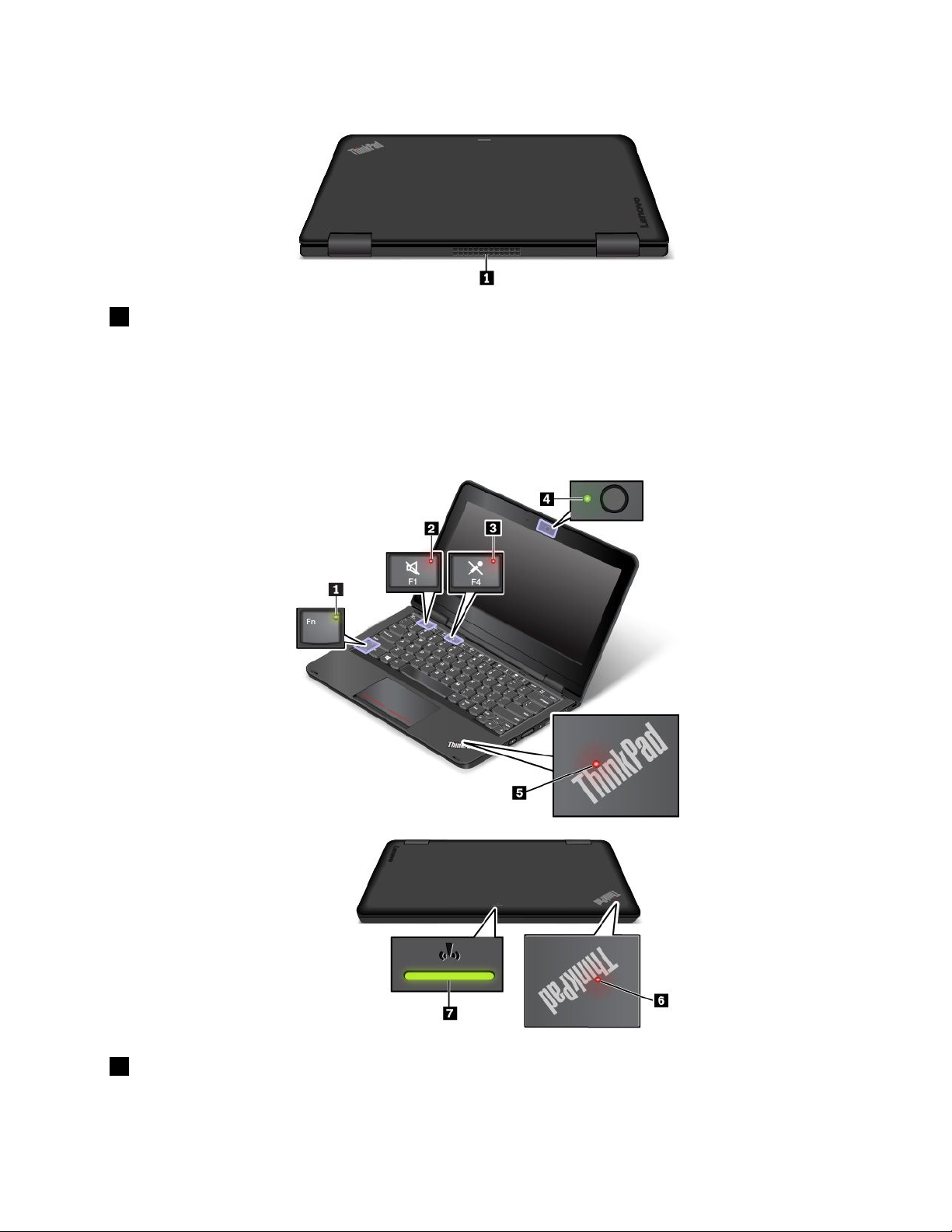
背面視圖
1風扇口
風扇口和內部風扇可讓空氣在電腦中流通並確保維持適當的散熱,尤其是微處理器的散熱。
附註:為了確保適當的空氣流通,不要在風扇口前方放置任何物體。
狀態指示燈
本主題協助您找出並識別電腦上的各種狀態指示燈。
1FnLock指示燈
這個指示燈會顯示FnLock功能的狀態。如需相關資訊,請參閱第23頁「使用特殊按鍵」。
第1章.產品概觀5
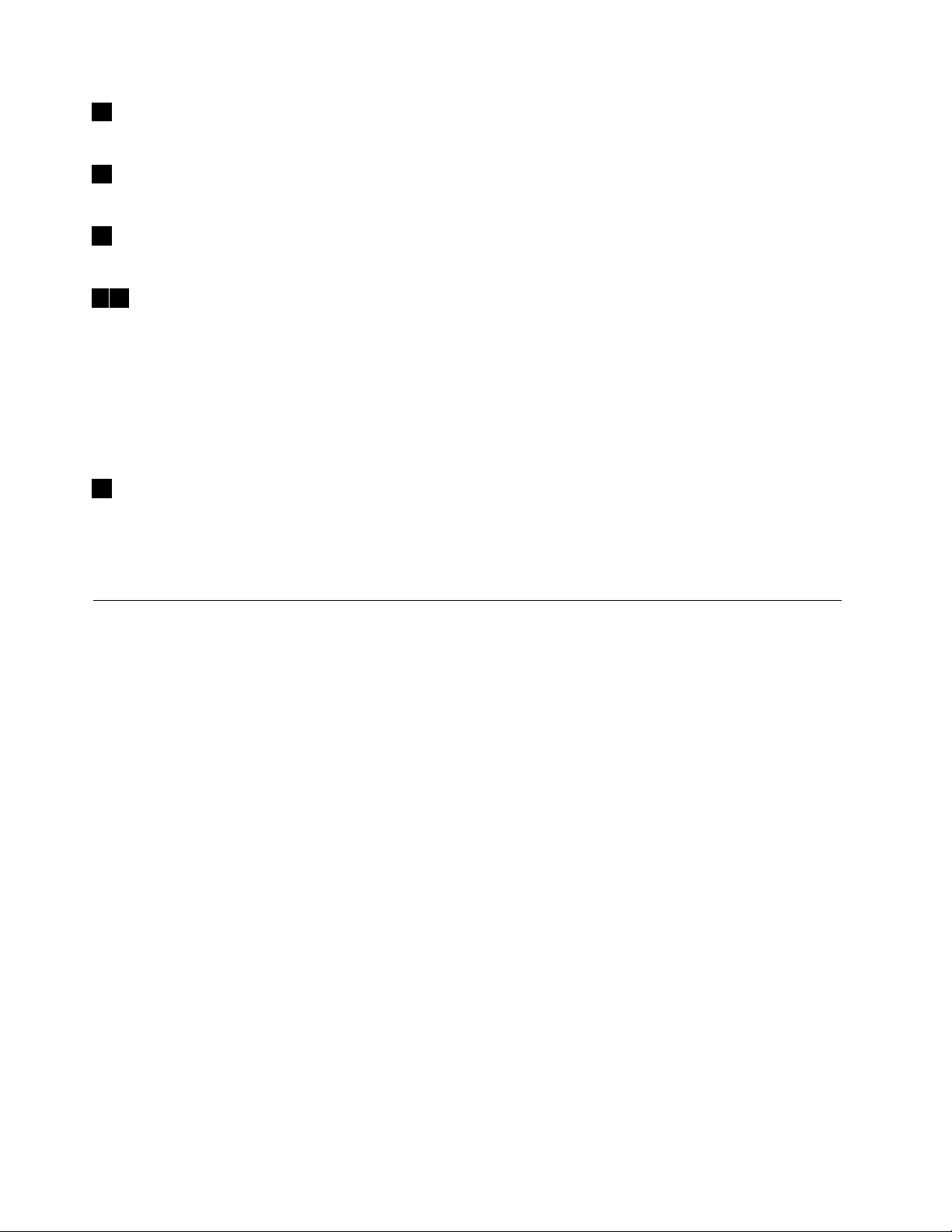
2喇叭靜音指示燈
當這個指示燈亮起時,表示喇叭已設為靜音。
3麥克風靜音指示燈
當這個指示燈亮起時,表示麥克風已設為靜音。
4攝影機狀態指示燈
當這個指示燈亮起時,表示攝影機正在使用中。
56系統狀態指示燈
電腦機蓋上ThinkPad標誌中的指示燈和電源按鈕中的指示燈會顯示電腦的系統狀態。
•閃爍三次:電腦剛開始連接到電源。
•亮起:電腦已開啟(標準模式)。
•關閉:電腦關閉或在休眠模式中。
•快速閃爍:電腦正在進入睡眠或休眠模式。
•慢速閃爍:電腦處於睡眠模式。
7無線狀態指示燈
無線狀態指示燈位於電腦外部機蓋上,可協助您識別您電腦的無線狀態。
•穩定的綠燈:電腦的無線功能已開啟。
•熄滅:電腦的無線功能已關閉。
重要的產品資訊標籤
本節提供的資訊可協助您找出下列標籤:
•機型和型號標籤
•FCCID和IC認證標籤
•Windows作業系統的標籤
機型和型號標籤
當您聯絡Lenovo請求協助時,機型和型號資訊可讓技術人員識別您的電腦,並提供更快速的服務。
611e4thGen和Yoga11e4thGen使用手冊
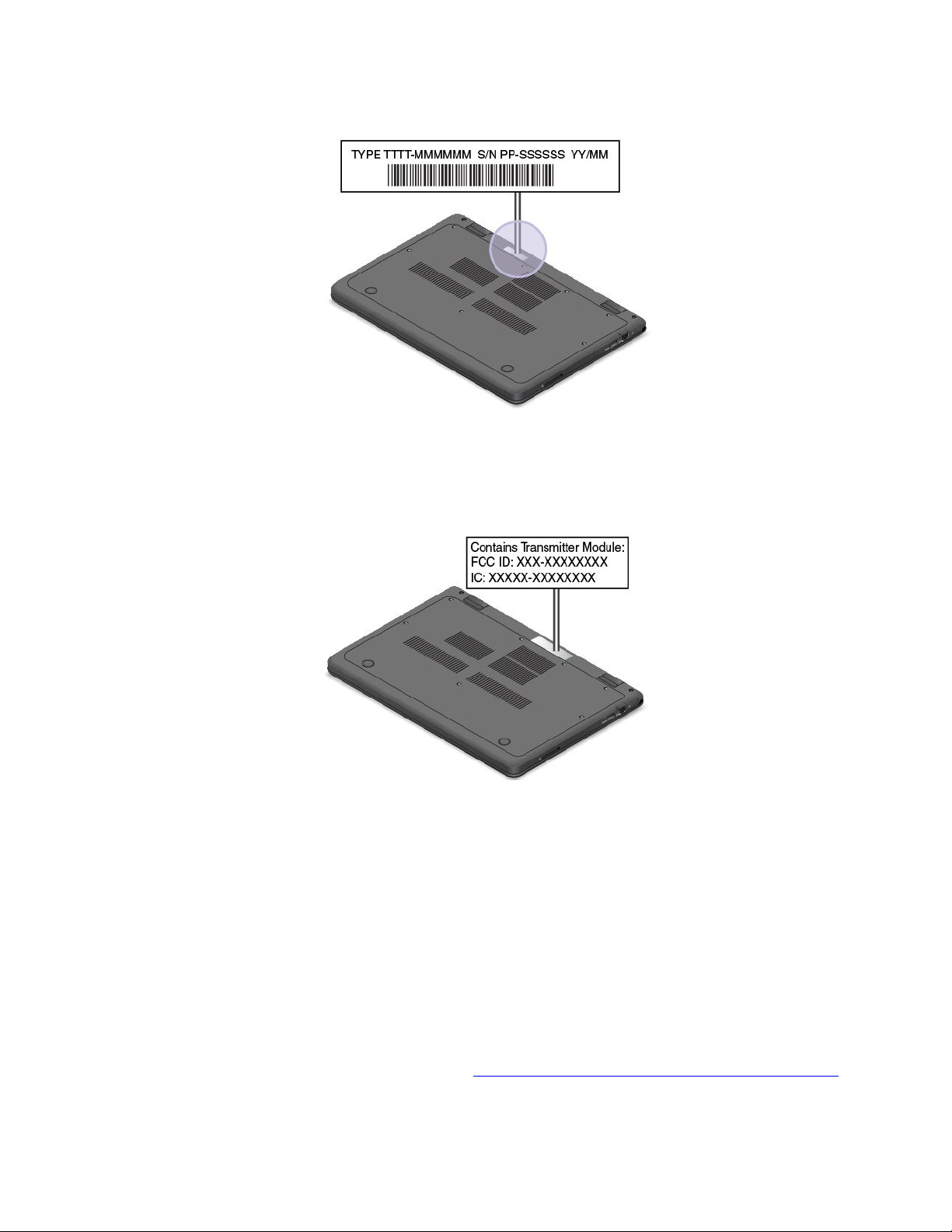
下圖顯示在何處找到包含電腦機型和型號資訊的標籤。
FCCID和IC憑證號碼
您可以藉由電腦上的標籤(如下圖所示)識別FCC和IC憑證資訊。
附註:視型號而定,您的電腦看起來可能和下圖稍微不同。
此標籤的內容視您電腦隨附的無線模組而定:如果是預先安裝的無線模組,此標籤會註明由Lenovo所安
裝之無線模組的實際FCCID和IC憑證號碼。
附註:請勿自行卸下或更換預先安裝的無線模組。如需更換,您必須先聯絡Lenovo服務中心。Lenovo對於
未經授權的更換所造成的任何損壞,概不負責。
Windows作業系統的標籤
Windows
®
10正版Microsoft
•您的地理位置
•電腦的製造日期
•預先安裝的Windows10版本
如需各種類型的正版Microsoft標籤的圖例,請造訪https://www.microsoft.com/en-us/howtotell/Hardware.aspx
•在中國,預先安裝任一版本之Windows10的所有電腦型號都必須具有正版Microsoft標籤。
•在其他國家和地區,只有獲授權使用Windows10專業版的電腦型號才必須具有正版Microsoft標籤。
®
標籤:您的電腦可能會在機殼上貼有正版Microsoft標籤,視下列因素而定:
第1章.產品概觀7
。

缺少正版Microsoft標籤不一定表示預先安裝的Windows版本並非正版。如需如何辨別預先安裝的Windows
產品是否為正版的詳細資料,請參閱Microsoft提供的資訊:
https://www.microsoft.com/en-us/howtotell/default.aspx
這些產品並沒有外部、視覺化的標籤來標明其產品ID或電腦獲授權使用的Windows版本。取而代之的做法
是將產品ID記錄在電腦韌體中。每當安裝Windows10產品時,安裝程式會檢查電腦韌體是否記錄了有效且
符合的產品ID,滿足此條件時才能完成啟動。
在某些情況下,可能會依據Windows10專業版授權降級權的條款預先安裝舊版Windows。
電腦功能
本主題介紹的電腦功能適用於各種型號。某些電腦功能可能僅限在特定型號上使用。
筆記型電腦色彩
黑色
微處理器
如果要檢視電腦的微處理器資訊,用滑鼠右鍵按一下開始按鈕,然後選取系統。
記憶體
根據型號而定,您的電腦配有下列其中一項:
•雙倍資料傳輸率4(DDR4)小型雙直列記憶體模組(SODIMM)
•雙倍資料傳輸率3(DDR3)低電壓(LV)小型雙直列記憶體模組(SODIMM)
儲存裝置
•M.2固態硬碟
顯示器
•大小:294.64公釐(11.6吋)
•解析度:
–LCD:最高達1366x768像素
–外接式顯示器:最高達1920x1080像素(HDMI)
•採用薄膜電晶體(TFT)技術的彩色顯示器
•亮度控制
•整合式攝影機
鍵盤
•六列鍵盤
•功能鍵
•觸控板
接頭和插槽
•AC電源接頭
•音訊接頭
•HDMI接頭
811e4thGen和Yoga11e4thGen使用手冊
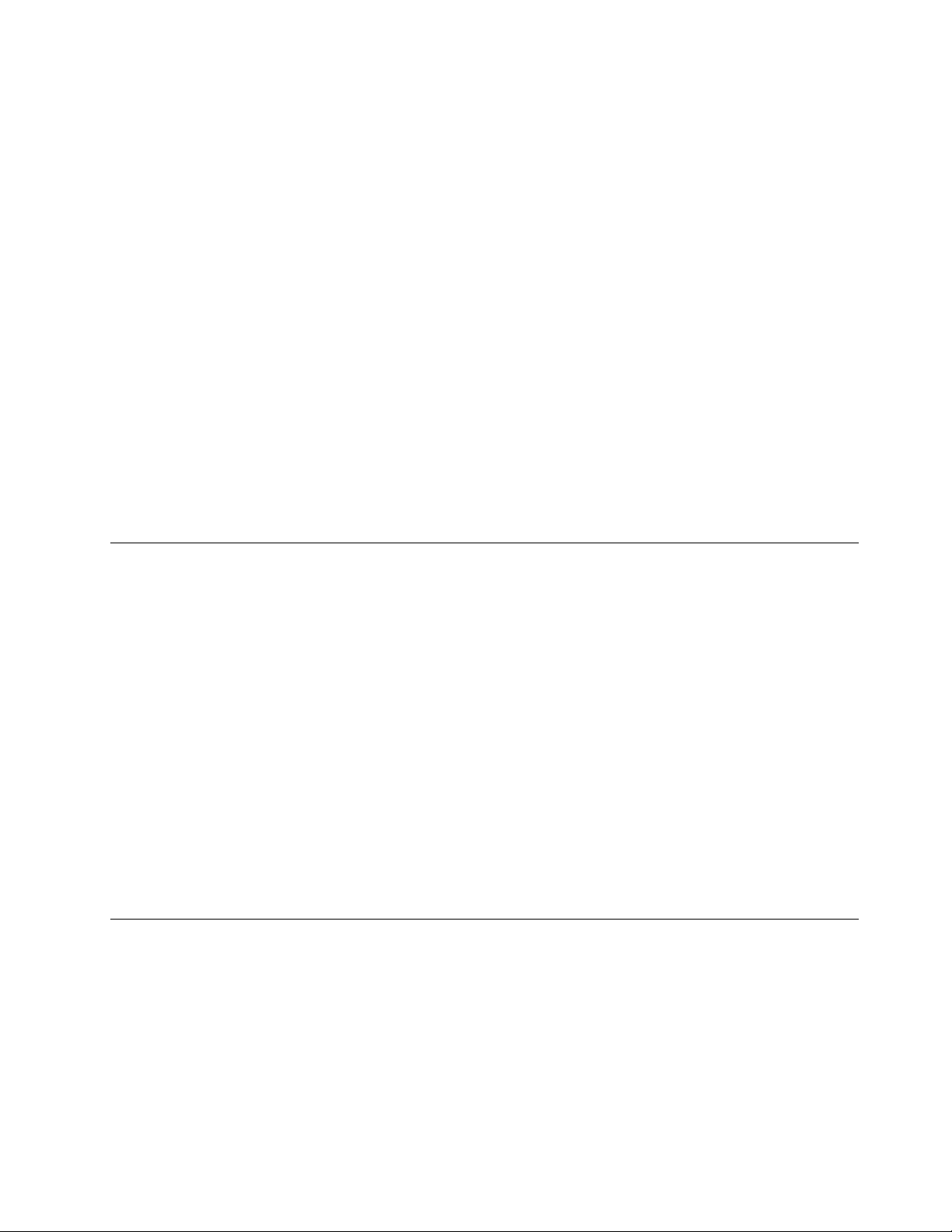
•媒體卡插槽
•RJ45乙太網路接頭
•兩個USB3.0接頭
安全特性
•安全鎖插槽
•信任平台模組(TPM)(選配)
無線功能
•藍芽
•無線LAN
其他
•攝影機
•麥克風
僅限ThinkPadYoga11e4thGen的功能
•加速度感測器(用於模式偵測:筆電模式、直立模式、平板模式或帳篷模式)
•多點觸控螢幕
電腦規格
大小
•寬度:300公釐(11.81吋)
•厚度:210公釐(8.27吋)
•高度:
–ThinkPad11e4thGen:22.30公釐(0.88吋)
–ThinkPadYoga11e4thGen:22.90公釐(0.90吋)
散熱量上限
•45瓦(154Btu/小時)
電源(AC電源整流器)
•正弦波輸入(50至60赫玆)
•AC電源整流器輸入功率:100至240伏特交流電電壓,50至60赫玆
作業環境
最大海拔高度(不加壓)
•3048公尺(10000英尺)
溫度
•海拔高度不超過2438公尺(8000英尺)
–運作中:5°C至35°C(41°F至95°F)
第1章.產品概觀9
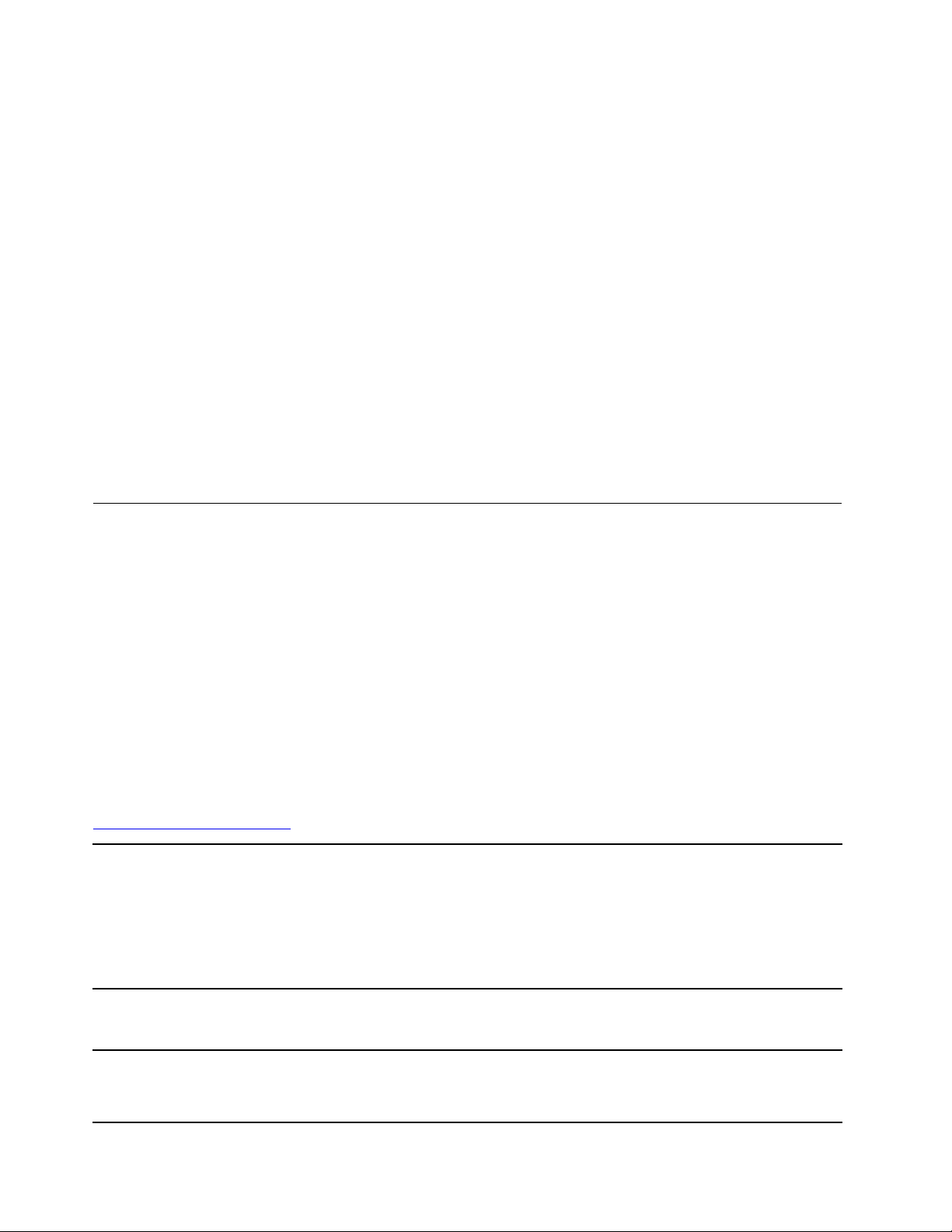
–存放:5°C至43°C(41°F至109°F)
•海拔高度超過2438公尺(8000英尺)
–在非壓力狀態下運作的最高溫度:31.3°C(88°F)
附註:當您為電池充電時,其溫度必須至少有10°C(50°F)。
相對濕度
•運作中:8%至95%,濕球溫度:23°C(73°F)
•存放:5%至95%,濕球溫度:27°C(81°F)
如果可以,請將電腦置於通風良好的乾燥區域,並且避免陽光直射。
注意:
•請讓電腦遠離電風扇、無線電、冷氣機及微波爐等電器,這些電器所產生的強大磁場,可能會損壞顯
示器和內接式儲存磁碟機上的資料。
•請勿將飲料放置於電腦或其他所連接裝置的上方或旁邊。如果液體潑灑或流入電腦或所連接裝置,可
能會引起短路或其他損壞。
•請勿在鍵盤上方飲食或抽煙。掉入鍵盤的微粒會造成損毀。
Lenovo程式
您的電腦隨附Lenovo程式,可協助您輕鬆、安全地工作。
存取Lenovo程式
如果要存取您電腦上的Lenovo程式,請執行下列動作:
1.開啟「開始」功能表,然後藉由程式名稱找出程式。
2.如果在程式清單中找不到該程式,請在搜尋方塊中搜尋該程式。
Lenovo程式簡介
本主題提供Lenovo程式的簡介。視電腦型號而定,某些程式可能不適用。
可用的程式如有變更,恕不另行通知。如果要進一步瞭解Lenovo提供的程式及其他運算解決方案,請造訪:
http://www.lenovo.com/support
ActiveProtectionSystem™
HotkeyFeaturesIntegration
LenovoCompanion
當電腦內部的撞擊感應器偵測到可能損壞磁碟機的情況時,此程式會保護您的
內接式儲存磁碟機。這類情況包括系統傾斜、過度震動或撞擊。
內接式儲存磁碟機在不運作時,比較不容易損壞。這是因為磁碟機停止旋轉,
磁碟機的讀寫頭可能也移至不含資料的區域。
當撞擊感應器偵測到環境再次穩定(僅最低程度的系統傾斜、震動或撞擊)
時,就會啟用內接式儲存磁碟機。
HotkeyFeaturesIntegration是一個公用程式套件,可讓您為電腦上的特殊按鍵和
按鈕選取並安裝公用程式。特殊按鍵和按鈕的設計是為了滿足可存取性和可用
性的需求。安裝相關的公用程式可發揮特殊按鍵和按鈕的完整功能。
您電腦的各種最佳功能都應該易於存取及瞭解。有了LenovoCompanion,
正是如此。
1011e4thGen和Yoga11e4thGen使用手冊
使用LenovoCompanion執行下列動作:
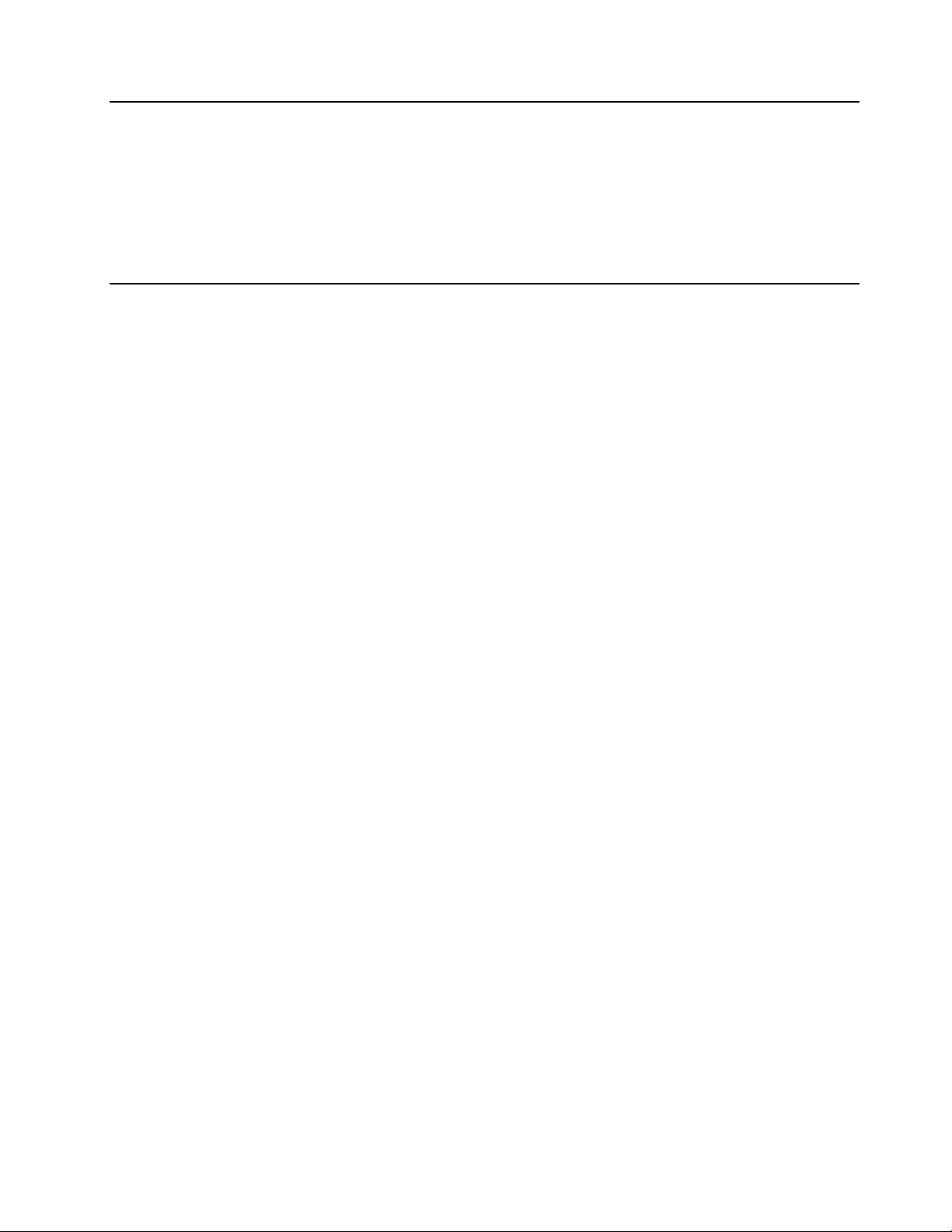
•最佳化電腦效能、監視電腦性能狀態,以及管理更新。
•存取使用手冊、檢查保固狀態,以及檢視針對您電腦自訂的配件。
•閱讀操作方法文章、探索Lenovo論壇,以及透過受信賴的來源所提供的文章
和部落格隨時掌握最新的科技消息。
•配置硬體設定。
•建立和管理您的LenovoID。
此應用程式擁有豐富的專屬Lenovo內容,可協助您進一步瞭解透過您的Lenovo
電腦可完成哪些工作。
第1章.產品概觀11
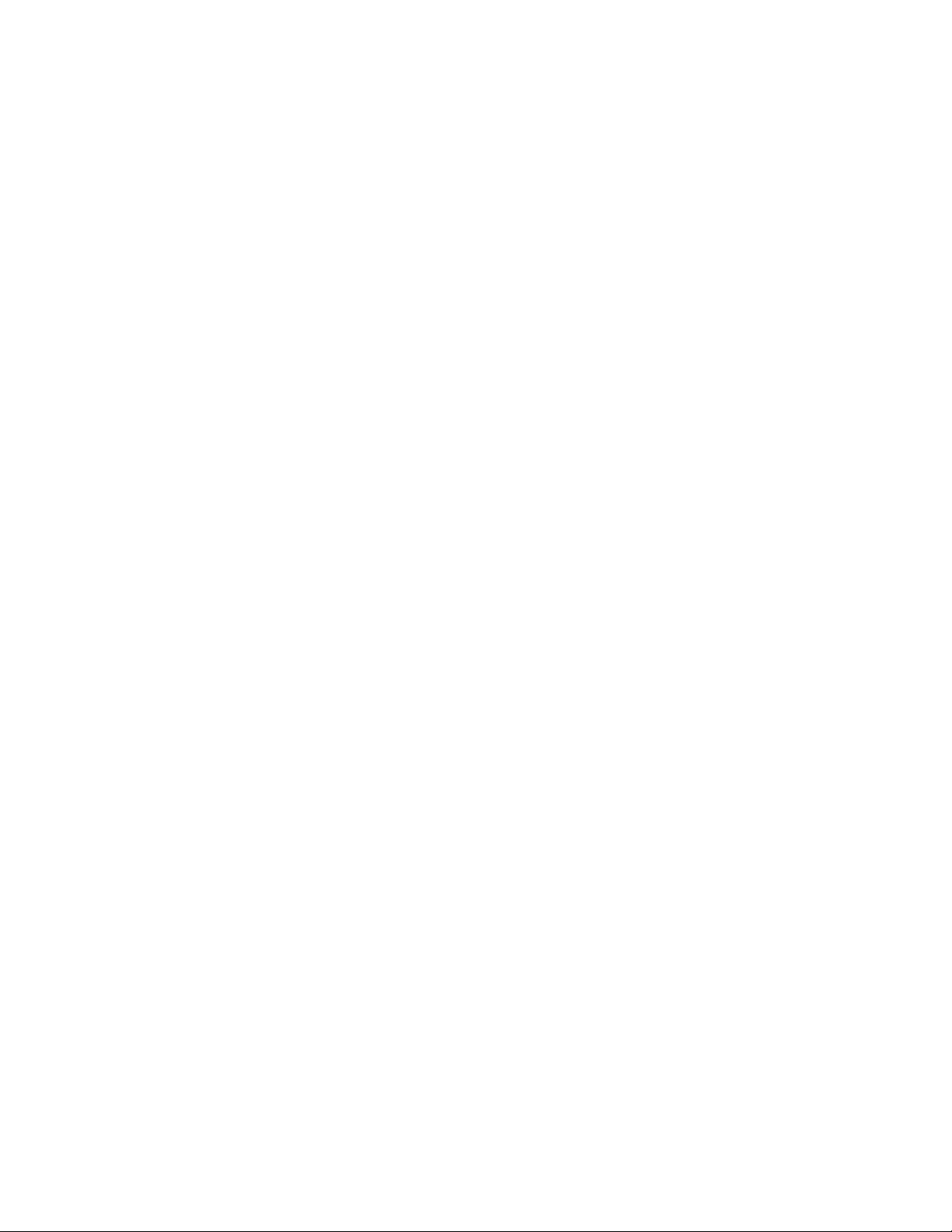
1211e4thGen和Yoga11e4thGen使用手冊
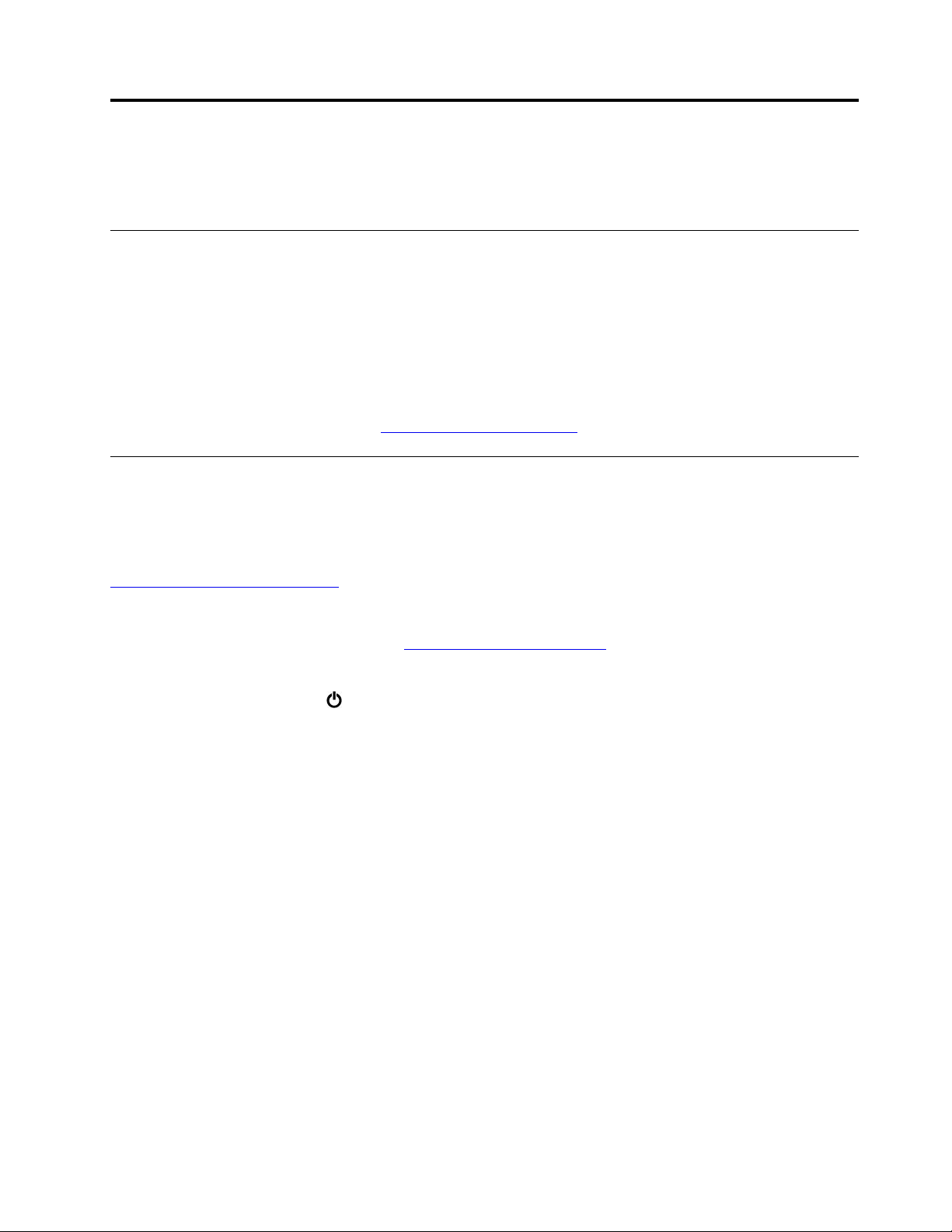
第2章使用您的電腦
本章提供的資訊可協助您使用您的電腦所提供的各種功能。
登錄您的電腦
在您的電腦登錄時,會將資訊輸入到資料庫中,這使Lenovo可以在回收或出現其他嚴重問題時與您聯
絡。此外,部分地區也提供延伸的專用權及服務給已登錄使用者。
向Lenovo登錄您的電腦也將享有下列好處:
•向Lenovo要求協助時可獲得更迅速的服務
•自動通知有免費軟體與特別促銷產品
若要向Lenovo登錄您的電腦,請造訪http://www.lenovo.com/register
,然後依照畫面上的指示進行。
常見問題
本主題提供幾項要訣,協助您以最佳方式使用您的ThinkPad筆記型電腦。
為確保電腦發揮最佳效能,請前往以下網站,以找出疑難排解協助及常見問題解答等資訊:
https://www.lenovo.com/support/faq
我是否能取得其他語言的使用手冊?
如果要下載其他語言的使用手冊,請造訪https://www.lenovo.com/support
如何關閉我的電腦?
開啟「開始」功能表,按一下
如何存取控制台?
用滑鼠右鍵按一下開始按鈕,然後按一下控制台。
外出時,如何更有效率地使用電池電力?
•如果要保存電力或暫停作業,但不結束程式或儲存檔案,請參閱第28頁「省電模式」。
•如果要在效能與省電之間達到最佳平衡,請建立及套用適當的電源計劃。請參閱第28頁「管理電
池電力」。
•如果電腦將長時間關閉,您可以移除電池,避免電池電力用盡。
開啟/關閉,然後按一下關機。
。然後依照畫面上的指示進行。
如何安全地處置儲存在內接式儲存磁碟機上的資料?
•請閱讀第39頁第4章「安全性」,瞭解如何保護電腦避免遭到資料竊取及未經授權的使用。
•在處置內接式儲存磁碟機上的資料之前,請務必先閱讀第41頁「刪除儲存磁碟機的資料」。
如何連接外接式顯示器?
•請參閱第31頁「使用外接式顯示器」。
•透過延伸桌面功能,您可同時在電腦顯示器和外接式顯示器上顯示輸出。
©CopyrightLenovo2017
13
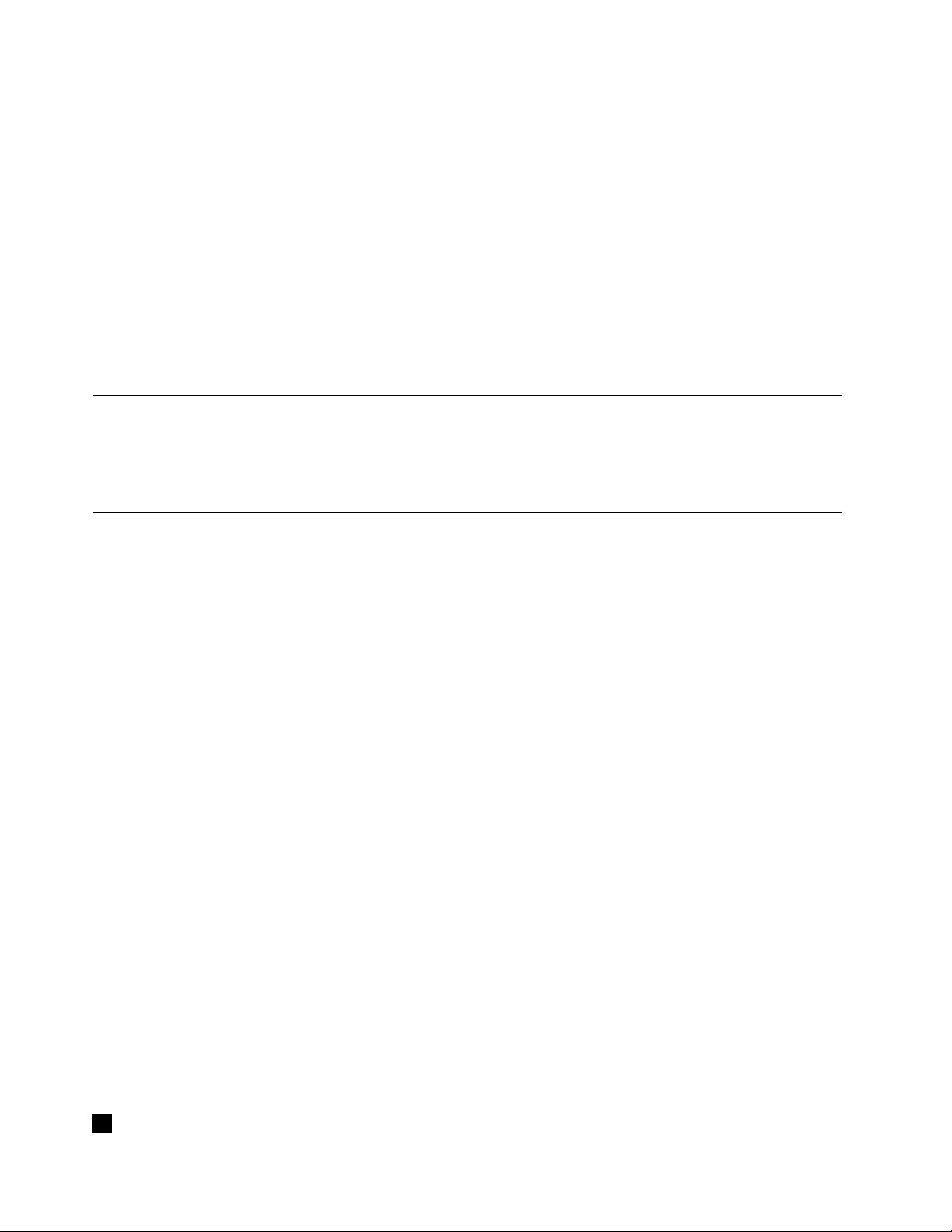
如何連接或更換裝置?
請參閱第71頁第8章「更換裝置」中的適當主題。
我已使用電腦一段時間,但電腦速度越來越慢。我該怎麼辦?
•請依照第55頁「預防問題的一般要訣」。
•利用預先安裝的診斷軟體自行診斷問題。請參閱第55頁「透過LenovoCompanion診斷問題」。
•請查看第69頁第7章「回復資訊」中的回復解決方案。
請列印下列主題並隨電腦保存,以便在您需要但無法存取本電子版使用手冊時使用。
•第43頁「安裝Windows10作業系統」
•第56頁「電腦停止回應」
•第66頁「電源問題」
取得Windows作業系統的說明
Windows說明資訊系統提供如何使用Windows作業系統的詳細資訊,讓您可以發揮電腦的最大功效。如果要
存取Windows說明資訊系統,請按一下開始按鈕開啟「開始」功能表,然後按一下取得說明。此外,您可
以使用Cortana
®
個人助理來搜尋說明、應用程式、檔案、設定等。
ThinkPadPenPro
ThinkPadPenPro是一種數位筆,適用於ThinkPadYoga11e4thGen電腦。
ThinkPadPenPro可讓您在利用具編輯及素描功能的應用程式作筆記、為可攜式文件格式(PDF)檔案加
附註或畫圖時,以自然的方式輸入文字。使用ThinkPadPenPro畫圖或寫字時,將數位筆與顯示器保
持互相垂直可獲得最佳的線條品質。
在下列情況下,請使用ThinkPadPenPro代替您的手指進行操作:
•需要精確和詳細的輸入,例如畫圖或使用手寫模式時。
•螢幕上擠滿太多的元素,例如當您玩遊戲時。
•您希望螢幕不要有污點。
•您的指甲太長而很難輸入。
附註:
•ThinkPadPenPro不具有防水功能。請小心別讓數位筆浸水或沾到水。
•如果要購買ThinkPadPenPro,請前往http://www.lenovo.com/accessories。
使用ThinkPadPenPro
ThinkPadPenPro由電池供電,使用一顆AAAA鹼性電池。
如果要將電池裝入ThinkPadPenPro,請旋開並取下ThinkPadPenPro的頂蓋,將電池的負極朝外插入電池
槽,然後將頂蓋鎖回原位。
附註:請務必以負極朝外的正確方向安裝電池。
電池電力用完時,ThinkPadPenPro會停止運作。在此情況下,請更換電池。
下圖顯示ThinkPadPenPro。
1筆尖
1411e4thGen和Yoga11e4thGen使用手冊
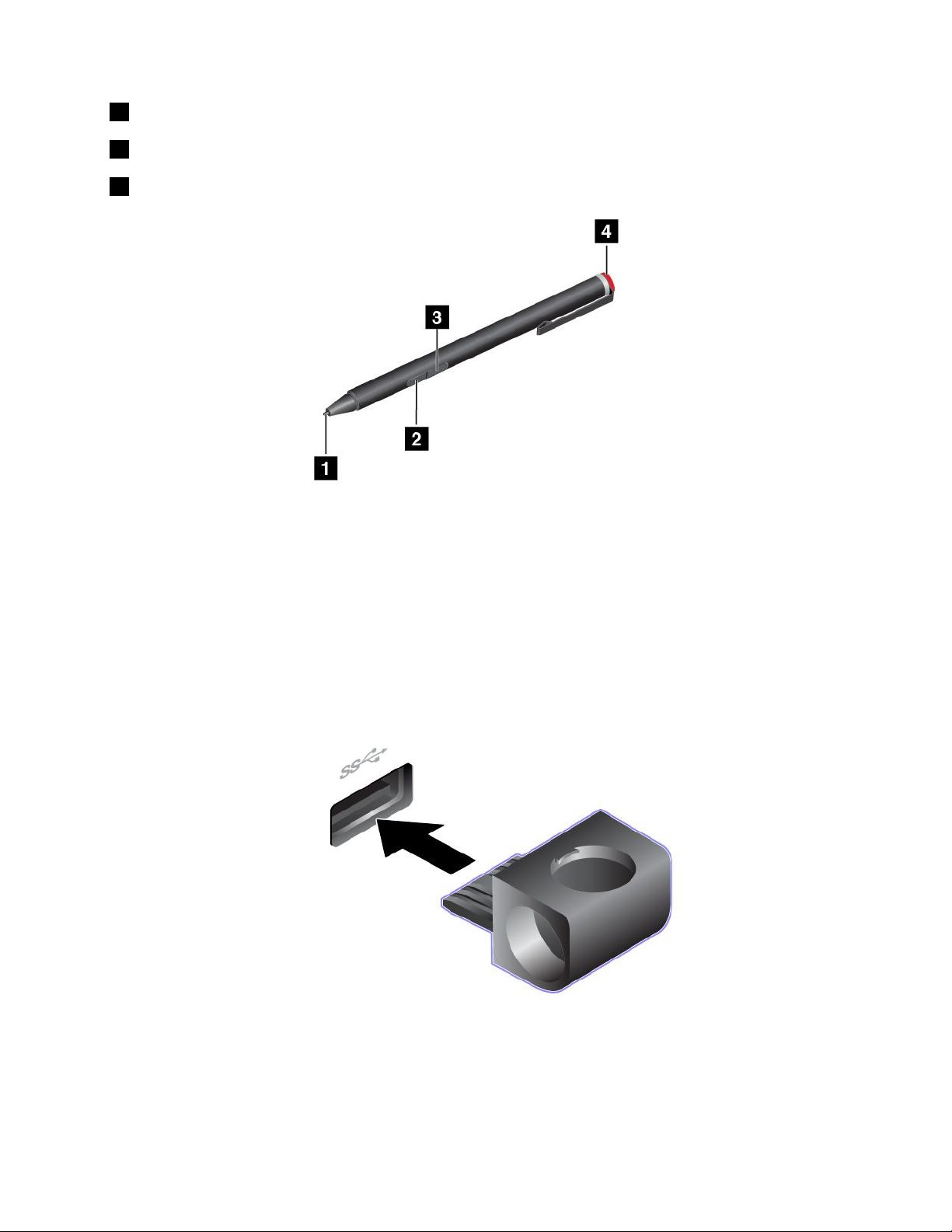
2筆擦按鈕
3點選按鈕
4頂蓋
您可以使用ThinkPadPenPro執行下列作業:
•如果要按一下或選取,請用數位筆在顯示器輕點一下。
•如果要按兩下,請連續點按兩次。
•如果要按滑鼠右鍵,請用筆尖輕點一下顯示器,並將數位筆保持不動一秒鐘;或是按住點選按鈕,然
後用筆尖輕點一下顯示器。
•如果要消除筆跡,請按住筆擦按鈕,用筆尖輕點一下顯示器,然後用數位筆畫過您要消除的筆跡。
ThinkPadPenPro隨附筆架。如果要將ThinkPadPenPro存放在電腦上,請執行下列動作:
1.將筆架接頭插入電腦上可用的USB接頭。
2.將ThinkPadPenPro插入筆架上三個小孔的其中之一,如下圖所示:
第2章.使用您的電腦15

1611e4thGen和Yoga11e4thGen使用手冊

作業模式
您的電腦配有四種作業模式:筆電模式、直立模式、平板模式和帳篷模式。您可以根據您的偏好和工
作便利性,在不同的模式之間切換。
附註:視型號而定,您的電腦看起來可能與本主題的圖例稍有不同。
旋轉電腦顯示器
本主題提供如何正確旋轉電腦顯示器的相關指示。本主題也提供電腦的作業模式以及對應的顯示器角度範
圍的相關資訊。
您可以將電腦顯示器打開至360度以內的任何角度,如下圖所示。
注意:請勿太用力旋轉電腦顯示器,否則可能會損壞電腦顯示器或鉸鏈。請勿太用力壓電腦顯示器的右
上角或左上角。
筆電模式
在需要使用鍵盤和滑鼠的情況下,例如編輯文件和撰寫電子郵件,您可以使用處於筆電模式的電腦。
注意:電腦顯示器正面與筆電模式鍵盤之間的角度最大為190度。請勿太用力旋轉電腦顯示器,否則可能會
損壞電腦顯示器或鉸鏈。請勿太用力壓電腦顯示器的右上角或左上角。
第2章.使用您的電腦17

慢慢地開啟電腦顯示器,如下圖所示。此時電腦處於筆電模式。
在筆電模式中,鍵盤和觸控板會自動啟用。
直立模式
在需要與螢幕進行有限互動的情況下,例如檢視照片和播放影片,您可以使用處於直立模式的電腦。
注意:電腦顯示器正面與直立模式鍵盤之間的角度為190度到350度。請勿太用力旋轉電腦顯示器,否則可
能會損壞電腦顯示器或鉸鏈。請勿太用力壓電腦顯示器的右上角或左上角。
如果您的電腦處於筆電模式,請執行下列動作將電腦從筆電模式變成直立模式:
1.緩緩地以順時針方向旋轉顯示器,直到顯示器背面朝向底蓋為止。
1811e4thGen和Yoga11e4thGen使用手冊

2.將電腦放在如圖所示的位置。此時電腦處於直立模式。
在直立模式中,鍵盤和觸控板會自動停用。不過,您可以透過特殊按鈕和多點觸控螢幕來控制電腦的某些功
能,而不需使用鍵盤和觸控板。如需相關資訊,請參閱第23頁「使用特殊按鈕」和第21頁「使用多
點觸控螢幕」。
平板模式
在需要與螢幕進行頻繁互動的情況下,例如瀏覽網站,您可以使用處於平板模式的電腦。
注意:電腦顯示器正面與平板模式鍵盤之間的角度為360度。請勿太用力旋轉電腦顯示器,否則可能會損壞
電腦顯示器或鉸鏈。請勿太用力壓電腦顯示器的右上角或左上角。
如果您的電腦處於直立模式,請執行下列動作將電腦從直立模式變成平板模式:
1.將電腦放在如圖所示的位置,緩緩地以順時針方向旋轉電腦顯示器。
第2章.使用您的電腦19

2.將電腦放在如圖所示的位置。此時電腦處於平板模式。依預設,自動旋轉功能為啟用。
在平板模式中,鍵盤和觸控板會自動停用。不過,您可以透過特殊按鈕和多點觸控螢幕來控制電腦的某些功
能,而不需使用鍵盤和觸控板。如需相關資訊,請參閱第23頁「使用特殊按鈕」和第21頁「使用多
點觸控螢幕」。
帳篷模式
在需要與螢幕進行有限互動的情況下,例如檢視照片和製作簡報,您可以使用處於帳篷模式的電腦。
注意:電腦顯示器正面與帳篷模式鍵盤之間的角度為270度到340度。請勿太用力旋轉電腦顯示器,否則可
能會損壞電腦顯示器或鉸鏈。請勿太用力壓電腦顯示器的右上角或左上角。
如果您的電腦處於平板模式,請執行下列動作將電腦從平板模式變成帳篷模式:
1.緩緩地以逆時針方向旋轉電腦顯示器,將它旋轉到270度至340度內的任何角度。
附註:這個角度是指電腦顯示器和鍵盤之間的角度。
2011e4thGen和Yoga11e4thGen使用手冊

2.將電腦放在如圖所示的位置。此時電腦處於帳篷模式。
在帳篷模式中,鍵盤和觸控板會自動停用。不過,您可以透過特殊按鈕和多點觸控螢幕來控制電腦的某些功
能,而不需使用鍵盤和觸控板。如需相關資訊,請參閱第23頁「使用特殊按鈕」和第21頁「使用多
點觸控螢幕」。
使用多點觸控螢幕
本主題提供了有關如何使用僅限部分型號所配備之多點觸控螢幕的指示。
附註:
•您的電腦螢幕看起來可能和下圖稍微不同。
•視您使用的程式而定,某些手勢可能不適用。
下表介紹一些常用的手勢。
觸控⼿勢(僅限觸控機型)
說明
觸控:輕點。
滑⿏動作:按一下。
功能:開啟應用程式或在開啟的應用程式中執行動作,例如複製、儲存和刪除
(視應用程式而定)。
觸控:輕點並按住。
滑⿏動作:按一下滑鼠右鍵。
功能:開啟有多個選項的功能表。
觸控:滑動。
滑⿏動作:捲動滑鼠滾輪、移動捲動軸,或按一下捲動箭頭。
功能:捲動清單、頁面和相片等項目。
第2章.使用您的電腦21

觸控⼿勢(僅限觸控機型)
說明
觸控:將項目拖曳到所要的位置。
滑⿏動作:按一下項目,不要放開,然後拖曳。
功能:移動物件。
觸控:合攏兩根手指。
滑⿏動作:按下Ctrl鍵,同時向後捲動滑鼠滾輪。
功能:縮小。
觸控:分開兩根手指。
滑⿏動作:按下Ctrl鍵,同時向前捲動滑鼠滾輪。
功能:放大。
觸控:從右邊滑入。
滑⿏動作:按一下Windows通知區域中的控制中心圖示
功能:開啟重要訊息中心以查看您的通知和快速動作。
觸控:從左邊滑入。
滑⿏動作:按一下工作列上的工作檢視圖示
功能:在工作檢視中檢視所有已開啟的視窗。
•在全螢幕應⽤程式中或當電腦處於平板模式時,撥動⼀⼩段距離
觸控:快速地從上緣向下滑動。
滑⿏動作:將指標移至螢幕上緣。
功能:顯示隱藏的標題列。
•當電腦處於平板模式時,滑動⼀段距離
觸控:從上緣滑入到下緣。
滑⿏動作:從螢幕上緣按一下,不要放開,將指標移至螢幕底部,然後放開。
功能:關閉目前的應用程式。
。
。
多點觸控螢幕使用要訣
•多點觸控螢幕是一種玻璃面板,上面蓋有塑膠膜。請勿在螢幕上施力或放置任何金屬物品,因為可
能會損壞觸控面板,或是導致觸控面板故障。
•請勿使用指甲、戴有手套的手指或無生命物體於螢幕上進行輸入。
•定期校準手指輸入的精確度可避免發生不一致的情形。
清潔多點觸控螢幕的要訣
•在清潔多點觸控螢幕之前,請先關閉電腦。
•請使用柔軟、沒有棉絮的乾布或脫脂棉來擦掉多點觸控螢幕上的指紋或灰塵。請勿在軟布上添加溶劑。
•使用由上至下的動作,輕輕擦拭螢幕。請勿在螢幕上施力。
2211e4thGen和Yoga11e4thGen使用手冊

使用特殊按鈕
電腦配有特殊按鈕,如下圖所示。您可以透過特殊按鈕來控制電腦的某些功能,而不需使用鍵盤。
1電源按鈕:按下電源按鈕可開啟電腦。
2提⾼⾳量按鈕:按下提高音量按鈕可提高喇叭音量。
3降低⾳量按鈕:按下降低音量按鈕可降低喇叭音量。
使用特殊按鍵
您的電腦有數個特殊按鍵,讓您的工作更容易、更有效率。
1Windows標誌按鍵
按下Windows標誌按鍵開啟「開始」功能表。如需Windows標誌按鍵搭配其他按鍵使用的相關資訊,請參
閱Windows作業系統的說明資訊系統。
23Fn鍵和功能鍵
您可以執行下列動作,在「鍵盤內容」視窗中配置Fn鍵和功能鍵:
1.移至控制台,然後將控制台的檢視方式從「類別」變更為「大圖示」或「小圖示」。
第2章.使用您的電腦23

2.按一下鍵盤。在「鍵盤內容」視窗中,按一下Fn和功能鍵標籤。
3.選取您偏好的選項。
•+將按鍵功能切換為標準的F1–F12功能或每個按鍵上的圖示所代表的特殊功能。當FnLock
指示燈熄滅時,您可以使用預設功能。您可以在「鍵盤內容」視窗中變更預設功能。
•喇叭靜音或取消靜音。
如果您在選擇靜音的情況下關閉電腦,當您開啟電腦時,聲音仍會保持靜音。如果要開啟音效,請
按下
或。
•
•
•
•
•
•
•
•
•
•
•
降低喇叭音量。
提高喇叭音量。
麥克風靜音或取消靜音。
調暗電腦顯示器。
調亮電腦顯示器。
管理外接式顯示器。
啟用或停用內建無線功能。
開啟「設定」視窗。
啟用或停用內建Bluetooth功能。
開啟鍵盤設定頁面。
叫出您定義的功能。如果未定義任何功能,按下此按鍵會開啟Cortana個人助理。
如果要定義或變更F12鍵的動作,請執行下列動作:
1.開啟LenovoCompanion。請參閱第10頁「存取Lenovo程式」。
2.按一下硬體設定,然後按一下輸入圖示
3.找出鍵盤:使⽤者定義的按鍵區段,然後依照畫面上的指示完成設定。
在輸⼊頁面中,您也可以為包含F12的按鍵組合(例如Shift+F12、Alt+F12或Ctrl+F12)定義不同功能。
。
按鍵組合
•
•Fn+B:此按鍵組合與傳統鍵盤的Break鍵功能相同。
•Fn+K:此按鍵組合與傳統鍵盤的ScrLK鍵功能相同。
•Fn+P:此按鍵組合與傳統鍵盤的Pause鍵功能相同。
•Fn+S:此按鍵組合與傳統鍵盤的SysRq鍵功能相同。
•Fn+4:按Fn+4使電腦進入睡眠模式。如果要喚醒電腦,請按任一鍵或電源按鈕。
•Fn+End:與傳統鍵盤上的Insert鍵功能相同。
+:開啟剪取工具程式。
使用觸控板
附註:您的電腦看起來可能稍微和下方圖例不同。
2411e4thGen和Yoga11e4thGen使用手冊
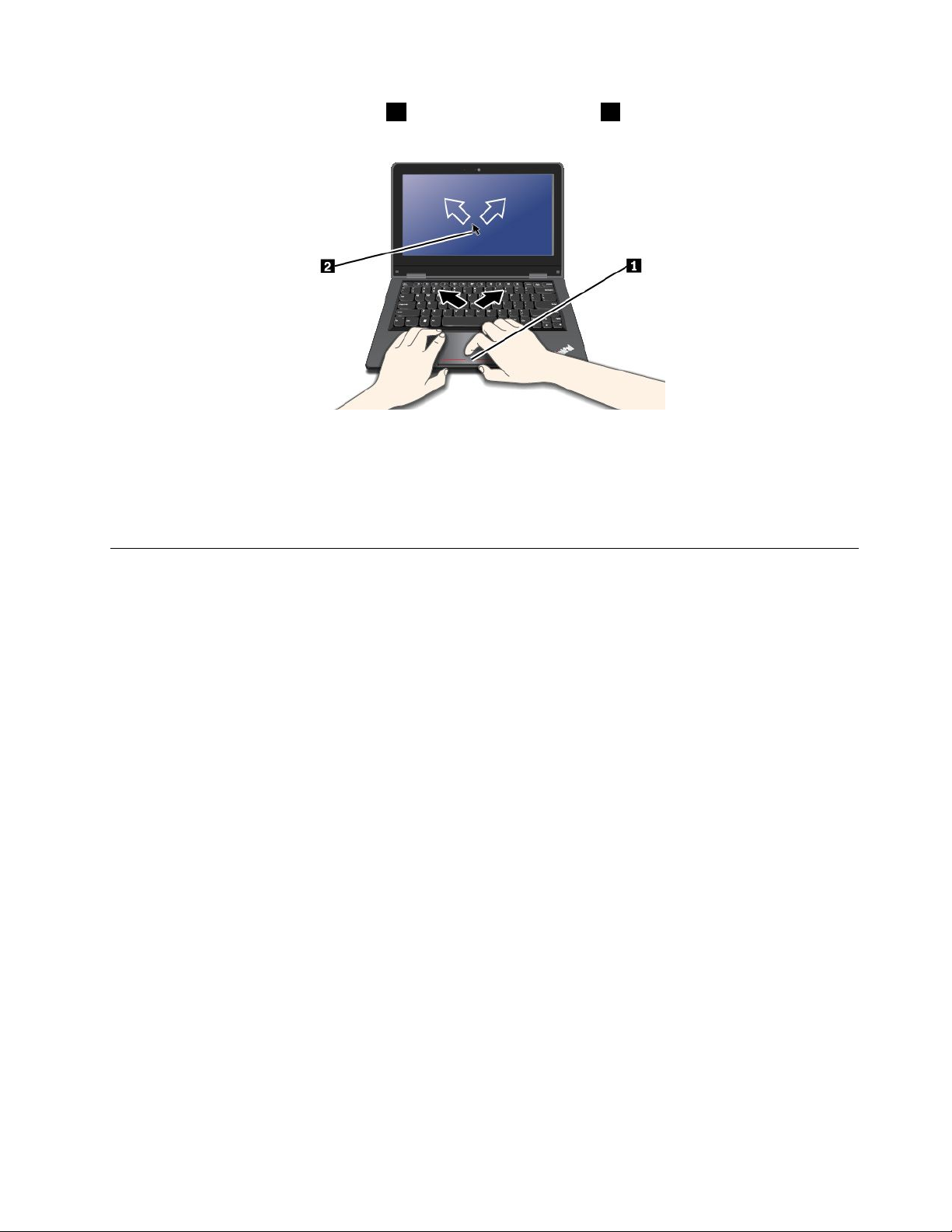
您的電腦在鍵盤下緣的下方配有觸控板1。如果要移動畫面上的指標2,請在觸控板上將手指朝著要指標
移動的方向滑動。觸控板的左右按鈕功能相當於點選按鈕。點選按鈕的功能相當於一般滑鼠的左右按鈕。
自訂觸控板
如果要自訂觸控板,請執行下列動作:
1.移至控制台,然後按一下硬體和⾳效➙滑⿏。
2.請依照畫面上的指示進行。
電源管理
本節提供的資訊可協助您瞭解如何使用AC電源和電池電力,以期在效能和電源管理之間達到最佳平衡。
使用AC電源整流器
用來執行電腦的電源可能來自電池或AC電源。當使用AC電源時,電池會自動充電。
您的電腦隨附AC電源整流器和電源線。
•AC電源整流器:轉換AC電源,供筆記型電腦使用。
•電源線:連接AC插座和AC電源整流器。
連接AC電源整流器
如果要將電腦連接到AC電源,請務必依序執行下列步驟:
注意:使用不適當的電源線,可能會嚴重損壞電腦。
1.將電源線連接到AC電源整流器。
2.將AC電源整流器連接到電腦的電源接頭。
3.將電源線連接到電源插座。
AC電源整流器使用要訣
•不使用AC電源整流器時,請將它從電源插座拔下。
•當電源線連接到變壓器時,請勿將它緊繞AC電源整流器變壓器套件。
使用電池
當您使用電腦時,如果附近沒有電源插座,就需要藉由電池電力讓電腦運作。不同的電腦元件有不同的耗電
率。耗電率大的元件使用頻率愈高,電池電力消耗也愈快。
第2章.使用您的電腦25

使用ThinkPad電池,電腦的使用時間會更長。機動性已帶動了一波商業革命:您可以走到哪、工作到哪。
ThinkPad電池可讓您不必受限於電源插座,而且能持續工作較長的時間。
檢查電池狀態
將指標移至Windows通知區域中的電池狀態圖示可查看電池狀態。電池狀態圖示會顯示電池剩餘的電力百
分比,以及電池必須充電之前,電腦能夠繼續使用的時間。
在兩次充電之間,電腦的電池所能維持的時間,取決於您使用電池電力的頻率。由於使用電腦的習慣及需
求因人而異,因此很難預估電池電力能維持多久。主要因素有二:
•開始使用電腦時,電池中已儲存的電力
•使用電腦的方式,例如:
–存取儲存磁碟機的頻率
–電腦顯示器的亮度
–無線功能使用頻率
為電池充電
當您發現剩餘的電池電力偏低時,請將電池充電或更換為已充電的電池。
如果您可使用AC插座,請將電腦連接到AC電源。電池的完全充電時間大約要四到八小時。實際充電
時間取決於電池大小、實際環境以及您是否在使用電腦。您隨時都可以透過Windows通知區域的電
池狀態圖示,來檢查電池充電狀態。
附註:為了讓電池的壽命達到最長,若剩餘電量超過95%以上,電腦不會進行充電動作。
為電池充電的要訣
•在電池開始充電之前,請確定電池溫度低於10°C(50°F)。
•請在下列情況下將電池充電:
–安裝了新電池時。
–剩餘的電力百分比偏低時。
–長時間未使用電池時。
盡量延長電池壽命
如果要讓電池的壽命達到最長,請執行下列事項:
•在BIOS功能表中啟用LenovoSmartHealthCharge。請參閱第46頁「Config功能表」。
•將電池用到電力完全耗盡為止。
•請在使用電池前先充足電。您可以從Windows通知區域中的電池狀態圖示查看電池是否已完全充電。
•請隨時使用電源管理功能,如省電模式。
處理電池
本系統只支援專為此特定系統所設計並由Lenovo或授權製造商所製造的電池。本系統不支援未獲授權的電池
或專為其他系統所設計的電池。如果安裝未獲授權的電池或專為其他系統所設計的電池,系統便不會充電。
注意:Lenovo對於未獲授權電池的效能與安全性概不負責,對於因使用此等電池而產生之故障與損
害亦不提供任何保固。
如果安裝了未經授權的電池,系統會顯示下列訊息:「安裝的電池不受此系統支援,因此無法充電。請使
用此系統適用的正確Lenovo電池進行更換。」
2611e4thGen和Yoga11e4thGen使用手冊

危險
請勿嘗試拆解或修改電池。
這些⾏為可能會導致爆炸或電池液體外漏。
⾮Lenovo指定的電池,或是拆解或修改過的電池,並不在保固的涵蓋範圍內。
危險
若不正確地更換充電電池,便有爆炸的危險。電池含有少量的有害物質。為了避免可能的傷害:
•請只以Lenovo建議的電池類型來更換。
•讓電池遠離⽕源。
•請勿將電池包曝露在溫度過⾼的環境中。
•請勿曝露在⽔或⾬中。
•請勿讓它短路。
•請將它存放在陰涼、乾燥的地⽅。
•請勿讓⼩孩取得。
電池為耗材。如果您的電池開始出現放電速度過快的情況,請根據Lenovo建議的電池類型來更換新電
池。如需更換電池的其他相關資訊,請聯絡您當地的客戶支援中心。
危險
請勿丟擲、壓碎、刺穿或強⼒撞擊電池。誤⽤電池或處理不當會導致電池過熱,進⽽造成電池或硬幣型電
池「洩出」毒氣或⽕焰。如果您的電池已經受損,或您注意到電池有任何的放電情況,或電池極端出現雜
質堆積,請停⽌使⽤這些電池,並向電池製造廠商購買新電池。
危險
電池充電時,請務必嚴格遵照產品⽂件中所附的說明。
危險
請勿將電池丟棄⾄以掩埋⽅式處理的垃圾堆中。請根據當地法令或規範以及您公司的安全標準來處理電池。
危險
硬幣型電池若放置不當,便有爆炸的危險。鋰電池含有鋰,若未適當處理或任意棄置,可能發⽣爆炸。請
只以相同類型的電池來更換。為了避免造成可能的傷亡,請勿:(1)將電池丟擲或浸到⽔裡,(2)讓溫度超
出100°C(212°F),或(3)試圖修理或拆解。請根據當地法令或規範以及您公司的安全標準來處理它。
第2章.使用您的電腦27

管理電池電力
如果要在效能與省電之間達到最佳平衡,請調整您的電源計劃設定。如果要調整電源計劃設定,請執行
下列動作:
1.移至控制台,然後將控制台的檢視方式從「類別」變更為「大圖示」或「小圖示」。
2.按一下電源選項。
3.請依照畫面上的指示進行。
如需相關資訊,請參閱Windows說明資訊系統。
省電模式
有數種模式可供您隨時節省電源。本節將介紹每個模式並提供有效使用電池電源的要訣。
•睡眠模式
在睡眠模式之下,工作會儲存在記憶體中,儲存磁碟機及電腦顯示器都會關閉。當啟動電腦時,會在幾
秒內還原您的工作。
如果要使電腦進入睡眠模式,請開啟「開始」功能表,按一下
•休眠模式
此一模式讓您無須儲存檔案或結束正在執行的程式,即可完全關閉電腦。電腦進入休眠模式時,所有已開
啟的程式、資料夾與檔案都會儲存到儲存磁碟機,然後才關機。
如果要使電腦進入休眠模式,請先定義按下電源按鈕時的行為,然後按下電源按鈕讓電腦進入休眠模式。
如果在起動功能停用之後讓電腦進入休眠模式,電腦不會耗用任何電力。起動功能預設為停用。如果在起
動功能啟用之後讓電腦進入休眠模式,電腦就會耗用少量的電力。
如果要啟用起動功能,請執行下列動作:
1.開啟控制台,依照類別來檢視控制台,然後按一下系統及安全性。
2.按一下系統管理⼯具。
3.按兩下⼯作排程器。如果系統提示您輸入管理者密碼或進行確認,請輸入密碼或確認。
4.從左窗格,選取您要啟用起動功能的作業資料夾。此時會顯示排定的作業。
5.按一下已排程作業,然後按一下條件標籤。
6.在開啟/關閉下,選取喚醒電腦以執⾏此⼯作。
•關閉無線功能
當您不使用如藍芽或無線LAN等無線功能時,將它們關閉有助於省電。
電源,然後按一下睡眠。
有線乙太網路連線
有了乙太網路纜線,您可以透過電腦上的乙太網路接頭將電腦連接到區域網路。
乙太網路接頭有兩個網路狀態指示燈。當綠色指示燈亮起時,表示電腦已連接至LAN。當黃色指示燈閃
爍時,表示資料正在傳輸。
附註:如果電腦已連接到支援的擴充基座,請使用擴充基座上的乙太網路接頭,而不是使用電腦上的
乙太網路接頭。
危險
您的電腦有⼄太網路接頭。請勿將電話線連接到⼄太網路接頭,以免有觸電的危險。
2811e4thGen和Yoga11e4thGen使用手冊

無線連線
無線連線是指僅用無線電波來傳送資料,不須接線。
使用無線LAN連線
無線區域網路(LAN)涵蓋相對較小的地理區域,如辦公大樓或房子。採用802.11標準的裝置可以連接到
這類型的網路。
您的電腦配有內建的無線網路卡,可協助您建立無線連線及監視連線狀態。
如果要建立無線LAN連線,請執行下列動作:
1.開啟無線功能。請參閱第23頁「使用特殊按鍵」。
2.按一下Windows通知區域中的無線網路連線狀態圖示。隨即顯示可用的無線網路清單。
3.按兩下某個網路與其連接。如有需要,提供必要的資訊。
電腦會在位置改變時,自動連接到可用並已記住的無線網路。如果可用的無線網路有受安全保護,請視需要
提供密碼。如需相關資訊,請參閱Windows說明資訊系統。
使用無線LAN功能的要訣
如果要達到最佳連線,請遵循下列準則:
•盡可能將電腦置於與無線LAN存取點之間阻礙最少的位置。
•將電腦機殼開啟在約略大於90度的角度。
檢查無線LAN連線狀態
您可以透過Windows通知區域中的無線網路連線狀態圖示,來查看無線LAN連線狀態。包含的線條
越多,代表信號越佳。
使用藍芽連線
藍芽可以連接短距離內的裝置。藍牙通常用在下列情況中:
•將週邊裝置連接到電腦
•在手提式裝置和個人電腦之間傳輸資料
•使用行動電話之類裝置進行遠端控制和通訊
根據型號而定,您的電腦可能支援藍芽功能。如果要透過藍芽功能傳輸資料,請執行下列動作:
附註:不建議同時使用電腦的無線功能(802.11標準)與藍牙選項。資料傳輸的速度可能會減慢,且無
線功能的效能可能會降低。
1.執行下列其中一項動作:
•按下藍牙控制鍵
•開啟「開始」功能表,然後按一下設定➙裝置➙藍⽛與其他裝置。開啟藍⽛開關以啟用藍牙功能。
2.用滑鼠右鍵按一下您要傳送的資料。
3.選取傳送到➙藍⽛裝置。
4.選取藍芽裝置,然後依照畫面上的指示進行。
,然後開啟藍牙功能。
如需相關資訊,請參閱Windows說明資訊系統以及藍牙裝置的說明資訊系統。
第2章.使用您的電腦29

使用飛航模式
Windows10作業系統支援飛航模式。如果啟用飛航模式,所有的無線功能都會停用。
如果要啟用或停用飛航模式,請執行下列動作:
1.開啟「開始」功能表。
2.按一下設定➙網路和網際網路➙⾶航模式。
3.滑動⾶航模式的控制項將它開啟或關閉。
使用音訊功能
您的電腦具有下列項目:
•音訊接頭,直徑為3.5公釐(0.14吋)
•麥克風
•喇叭
您的電腦也內建了可讓您享受各種多媒體音訊功能的音訊晶片,例如下列功能:
•符合HighDefinitionAudio的規格
•播放MIDI和MP3檔案
•錄製及播放PCM和WAV檔案
•從各種音源(例如連接的耳機)進行錄製
下列清單針對連接到電腦或擴充基座接頭的音訊裝置,說明該音訊裝置的受支援功能。
•具備3.5公釐(0.14吋)4極插頭的⽿機:耳機和麥克風功能
•傳統⽿機:耳機功能
附註:不支援傳統麥克風。
使用攝影機
如果您的電腦配有攝影機,您可以使用攝影機預覽視訊影像並且拍攝目前影像的快照。
如果要啟動攝影機,請開啟「開始」功能表,然後按一下攝影機。
攝影機啟動時,指示燈會亮起綠色,表示攝影機正在使用中。
您也可以使用整合式攝影機搭配其他提供拍照、視訊擷取和視訊會議等功能的程式。若要使用整合式攝影
機搭配其他程式,請開啟其中一個程式,然後啟動拍照、視訊擷取或視訊會議功能。然後,攝影機會自
動啟動,而且綠色的攝影機狀態指示燈也會開啟。如需使用攝影機搭配程式的相關資訊,請參閱程式的
說明資訊系統。
配置攝影機設定
您可以配置攝影機設定以符合自己的需求,例如調整視訊輸出的品質。
若要配置攝影機設定,請執行下列其中一項動作:
•開啟相機應用程式,然後按一下右上角的設定圖示。依照畫面上的指示並視需要配置攝影機設定。
•開啟「開始」功能表,然後按一下LenovoCompanion➙硬體設定➙顯⽰器、攝影機和⾳訊/媒體。找
出攝影機區段,然後依照畫面上的指示配置攝影機設定。
3011e4thGen和Yoga11e4thGen使用手冊

使用媒體卡
您的電腦有一個媒體卡插槽。
媒體卡插槽支援以下類型的卡:
附註:您的電腦不支援SD卡的可記錄媒體資料內容保護(CPRM)功能。
•MultiMediaCard(MMC)
•安全數位(SD)卡
•SecureDigitaleXtended-Capacity(SDXC)卡
•安全數位高容量(SDHC)卡
注意:在媒體卡(如SD卡)中來回傳輸資料時,請勿在資料傳輸完成之前讓電腦進入睡眠或休眠模式。
否則您的資料可能會毀損。
安裝媒體卡
如果要安裝媒體卡,請執行下列動作:
1.找出適合裝入卡片的插槽類型。請參閱第1頁「電腦控制項、接頭和指示燈」。
2.確定金屬接點朝下並對準卡片插槽。
3.將卡片確實按入卡片插槽中。
如果未啟用隨插即用功能,請執行下列動作:
1.移至控制台。
2.依類別來檢視控制台。按一下硬體和⾳效。
3.按一下裝置管理員。如果系統提示您輸入管理者密碼或進行確認,請輸入密碼或確認。
4.從動作功能表中,選取新增傳統硬體。這時會啟動「新增硬體精靈」。
5.請依照畫面上的指示進行。
取出媒體卡
注意:
•在取出卡片之前,請先停止與卡片相關的所有活動。否則卡片中的資料可能會受損或遺失。
•當電腦在睡眠或休眠模式中,請勿拆下卡片。否則,當您試圖繼續作業時,電腦可能無法回應。
如果要取出媒體卡,請執行下列動作:
1.按一下Windows通知區域中的三角形圖示以顯示隱藏的圖示。
2.用滑鼠右鍵按一下安全地移除硬體並退出媒體圖示。
3.選取對應的項目,以便從Windows作業系統退出卡片。
4.按下卡片,以便從電腦退出卡片。
5.取出卡片並妥善保存,以供日後使用。
附註:從Windows作業系統退出卡片之後,如果您沒有從電腦取出卡片,您仍然無法再存取該卡片。如果
要存取卡片,您必須先將它取出,然後再次插入。
使用外接式顯示器
本節提供如何連接外接式顯示器、選擇顯示模式以及變更顯示設定的相關指示。
第2章.使用您的電腦31

您可以使用投影機或顯示器等外接式顯示器來做簡報或擴充工作區。
您的電腦支援下列視訊解析度(如果外接式顯示器也支援該解析度)。
•最高可達3840x2160像素/30Hz,外接式顯示器連接到HDMI接頭
如需外接式顯示器的相關資訊,請參閱外接式顯示器隨附的手冊。
連接外接式顯示器
有線顯示器可透過纜線連接到視訊接頭,例如HDMI接頭。
附註:當您連接外接式顯示器時,必須使用有磁鐵芯的視訊介面接線。
1.將外接式顯示器連接到電腦上適當的視訊接頭,例如HDMI接頭。
2.將外接式顯示器連接到電源插座。
3.開啟外接式顯示器。
如果您的電腦無法偵測到外接式顯示器,請用滑鼠右鍵按一下桌面,然後按一下螢幕解析度/顯⽰設定➙偵
測。如需相關資訊,請參閱Windows說明資訊系統。
選擇顯示模式
您可以在電腦顯示器、外接式顯示器或同時在這兩者上顯示桌面和應用程式。如果要選擇如何顯示視訊輸
出,請按下管理外接式顯示器鍵
,然後選取您偏好的顯示模式。
有四種顯示模式:
•中斷連線:僅在電腦螢幕上顯示視訊輸出。
附註:視情況而定,您可能會看到中斷連線、僅電腦螢幕、僅有電腦或中斷投影機的連線。
•同步顯⽰:在電腦螢幕和外接式顯示器上顯示相同的視訊輸出。
•延伸:將視訊輸出從電腦顯示器延伸至外接式顯示器。您可以在兩部顯示器之間拖曳和移動項目。
•僅有投影機:僅在外接式顯示器上顯示視訊輸出。
附註:視情況而定,您可能會看到僅有投影機或僅第⼆個螢幕。
如果以全螢幕模式顯示使用DirectDraw或Direct3D
變更顯示設定
您可以變更電腦顯示器和外接式顯示器的設定。例如,您可以定義哪一個是主要顯示器,而哪一個是次要顯
示器。您也可以變更解析度和方向。
如果要變更顯示設定,請執行下列動作:
1.用滑鼠右鍵按一下桌面,然後選取顯⽰設定。
2.選取您要配置的顯示器。
3.視需要變更顯示設定。
附註:如果您為電腦顯示器設定的解析度高於外接式顯示器的解析度,那麼外接式顯示器只能顯示部分畫面。
®
的程式,只有主要顯示器會顯示視訊輸出。
帶著電腦一起旅行
本主題提供的資訊可協助您在旅行時使用電腦。
使用下列旅行要訣,可讓您在旅行時更得心應手且更有效率地使用電腦。
3211e4thGen和Yoga11e4thGen使用手冊

•當電腦通過機場安檢站的X光檢查儀時,請隨時注意電腦,以免遭竊。
•考慮攜帶適合在飛機上或車上使用的插座轉接器。
•如果您攜帶的是AC電源整流器,請將AC電源線與整流器分開,以免電源線受損。
搭機旅行要訣
如果您將電腦帶到飛機上,請遵守下列要訣:
•搭乘飛機時,請留意您前方座位的狀況。適當調整電腦顯示器的角度,以免您前方座位的人將座椅向後
躺時碰撞到顯示器。
•起飛時,請記得關閉電腦或讓電腦進入休眠模式。
•如果您打算使用電腦或無線服務(例如網際網路及藍芽),請在登機之前聯絡航空公司,針對使用規範和
服務可用性進行瞭解。如果航空公司針對在飛機上使用電腦的無線功能有所規範,您必須遵守這些規範。
Windows10作業系統支援飛航模式。在飛航模式下,所有的無線功能都會停用。
如果要啟用飛航模式,請執行下列動作:
1.開啟「開始」功能表,然後按一下設定➙網路和網際網路➙⾶航模式。
2.滑動⾶航模式控制項將它開啟。
旅行必要配備
如果您要到其他國家或地區旅行,可能要考慮攜帶適用於您要前往旅遊之國家或地區的AC電源整流器。
如果要購買旅行必要配備,請造訪:
http://www3.lenovo.com/us/en/accessories-and-upgrades/c/ACCESSORY?menu-id=Accessories_Upgrades
尋找ThinkPad選購配件
如果您想擴充電腦的功能,Lenovo提供許多硬體配件和升級項目,可以滿足您的需求。選用設備包括記憶
體模組、儲存裝置、網路卡、埠集線器或擴充基座、電池、電源整流器、鍵盤、滑鼠,以及其他等等。
如果要購買Lenovo的產品,請造訪:
http://www3.lenovo.com/us/en/accessories-and-upgrades/c/ACCESSORY?menu-id=Accessories_Upgrades
第2章.使用您的電腦33

3411e4thGen和Yoga11e4thGen使用手冊

第3章協助工具、人體工學及維護資訊
本章提供協助工具、人體工學以及清潔與維護的相關資訊。
協助工具資訊
Lenovo致力於協助聽覺、視覺和行動方面受限的使用者更加方便地存取資訊和技術。本節提供可讓這些使
用者從電腦體驗中獲得最大效益之方法的相關資訊。您也可以從下列網站取得最新的協助工具資訊:
http://www3.lenovo.com/us/en/lenovo/accessibility/
鍵盤快速鍵
下列清單包含可協助您的電腦更易於使用的鍵盤快速鍵。
附註:視鍵盤而定,以下部分鍵盤快速鍵可能不適用。
•Windows標誌按鍵+U:開啟輕鬆存取中心
•按住右邊的Shift鍵⼋秒鐘:開啟或關閉篩選鍵
•按Shift鍵五次:開啟或關閉相黏鍵
•按住NumLock鍵五秒鐘:開啟或關閉切換鍵
•左邊的Alt鍵+左邊的Shift鍵+NumLock鍵:開啟或關閉滑鼠鍵
•左邊的Alt鍵+左邊的Shift鍵+PrtScn(或PrtSc)鍵:開啟或關閉高對比
如需相關資訊,請前往https://windows.microsoft.com/
合鍵、快速鍵。
輕鬆存取中心
Windows作業系統上的輕鬆存取中心可讓您配置電腦,以滿足生理和認知需求。
如果要存取輕鬆存取中心,請執行下列動作:
1.移至控制台,務必使用類別來檢視控制台。
2.按一下輕鬆存取➙輕鬆存取中⼼。
3.依照畫面上的指示選擇適當的工具。
輕鬆存取中心主要包含下列工具:
•放大鏡
放大鏡是一個實用的公用程式,可放大整個螢幕或部分螢幕,讓您能夠更清楚地看見項目。
•朗讀程式
朗讀程式是一種螢幕閱讀器,可朗讀螢幕上顯示的內容並描述錯誤訊息之類事件。
•螢幕小鍵盤
如果偏好使用滑鼠、搖桿或其他指標裝置來替代實體鍵盤,將資料鍵入或輸入電腦中,可以使用螢幕小
鍵盤。螢幕小鍵盤會顯示一個包含所有標準按鍵的虛擬鍵盤。您可以使用滑鼠或其他指標裝置選取按
鍵;如果您的電腦支援多點觸控螢幕,也可以輕點以選取按鍵。
•高對比
高對比是一項功能,可提高螢幕上某些文字和影像的色彩對比。因此,這些項目較為明顯且易於識別。
•個人化鍵盤
,然後使用下列任一關鍵字來搜尋:鍵盤快速鍵、組
©CopyrightLenovo2017
35

調整鍵盤設定,讓您的鍵盤更容易使用。例如,您可以使用您的鍵盤控制指標,並讓鍵盤更容易輸入
某些按鍵組合。
•個人化滑鼠
調整滑鼠設定,讓您的滑鼠更容易使用。例如,您可以變更指標外觀,並讓滑鼠更容易管理視窗。
語音辨識
語音辨識可讓您透過語音控制您的電腦。
只要使用語音,您就可以啟動程式、開啟功能表、按一下螢幕上的物件、口述文字以輸入文件,以及撰寫和
傳送電子郵件。使用鍵盤和滑鼠執行的所有操作,都可以使用語音完成。
如果要使用語音辨識,請執行下列動作:
1.移至控制台,務必依照類別來檢視控制台。
2.按一下輕鬆存取➙語⾳辨識。
3.請依照畫面上的指示進行。
螢幕閱讀器技術
螢幕閱讀器技術主要著重於軟體程式介面、說明系統以及各種線上文件。如需螢幕閱讀器的相關資訊,請
參閱下列內容:
•搭配螢幕閱讀器使用PDF:
https://www.adobe.com/accessibility.html?promoid=DJGVE
•使用JAWS螢幕閱讀器:
https://www.freedomscientific.com/Products/Blindness/JAWS
•使用NVDA螢幕閱讀器:
https://www.nvaccess.org/
螢幕解析度
您可以調整電腦的螢幕解析度使螢幕上的文字和影像更易於閱讀。
如果要調整螢幕解析度,請執行下列動作:
1.用滑鼠右鍵按一下桌面的空白區域,然後按一下顯⽰設定➙顯⽰。
2.請依照畫面上的指示進行。
附註:解析度設定太低可能會讓某些項目無法符合螢幕大小。
可自訂的項目大小
您可以變更項目大小,使螢幕上的項目更容易閱讀。
•如果要暫時變更項目大小,請使用輕鬆存取中心中的放大鏡工具。
•如果要永久變更項目大小,請執行下列動作:
–變更螢幕上所有項目的大小。
1.用滑鼠右鍵按一下桌面的空白區域,然後按一下顯⽰設定➙顯⽰。
2.依照畫面上的指示變更項目大小。對於某些應用程式,您的配置可能直到您登出後再次登入時才
會生效。
–變更網頁上的項目大小。
按住Ctrl,然後按下加號(+)鍵放大文字,或按下減號(–)鍵縮小文字。
–變更桌面上或視窗上的項目大小。
3611e4thGen和Yoga11e4thGen使用手冊

附註:此功能在某些視窗上可能無法運作。
如果您的滑鼠具有滾輪,請按住Ctrl,然後捲動滾輪以變更項目大小。
業界標準接頭
您的電腦提供了業界標準接頭,可讓您連接輔助裝置。
無障礙格式的文件
Lenovo提供了無障礙格式的電子文件,例如適當標記的PDF檔案或超文字標記語言(HTML)檔案。Lenovo
電子文件的開發,是為了確保有視覺障礙的使用者能夠透過螢幕閱讀器來閱讀文件。文件中的每個影像也包
含適當的替代文字,以便有視覺障礙的使用者在使用螢幕閱讀器時能夠瞭解這些影像。
人體工學資訊
良好的人體工學習慣是非常重要的,不但能發揮您個人電腦的最大效能,同時也能避免不適的感覺。請佈置
您的工作區和所使用的設備,以適合您的個人需要及所執行的工作種類。此外,也請養成健全的工作習慣,
讓您在使用電腦時能發揮最大的效率和最佳的舒適度。
在辦公室以外工作時,您可能常常需要適應各種不同的環境。適應周圍光源、主動式坐姿和電腦硬體的擺
設位置可增進您的工作效率,並讓您感到舒適。
本範例顯示人員在一般工作環境中的情況。即使您不在此種環境下工作,仍可遵守其中諸多要訣。養成良
好的習慣,將可以獲得最好的效果。
⼀般姿勢:稍微改變一下工作姿勢,以消除長時間在相同姿勢下工作所引起的不適感。經常停下來做短暫的
休息也有助於避免因工作姿勢所引起的不適感。
顯⽰器:顯示器的位置必須保持舒適的觀賞距離,亦即510公釐至760公釐(20吋至30吋)。避免顯示器
因頭頂的照明或室外光源而產生刺眼或反光。保持螢幕清潔,並將亮度設在您可看清楚螢幕的等級。按
下亮度控制鍵來調整顯示器的亮度。
頭部的位置:頭部和頸部必須保持為舒適自然(垂直或直立)的位置。
座椅:座椅必須能提供良好的背部支撐,同時能調整高度。將椅子調整至最舒適姿勢的高度。
⼿臂和⼿部的位置:如果可以的話,請使用座椅扶手或工作平台的某個區域來提供手臂的重量支撐。將前
臂、手腕和手部維持在自然放鬆(水平)的位置。在打字時,僅輕觸按鍵而不要用力敲打。
腳的位置:請將大腿與地板保持平行,將腳部平放在地板或腳踏墊上。
若出外旅行時要怎麼辦?
當您出門在外或在一般的環境下使用電腦時,可能無法遵照最佳人體工學原則。不論在何種環境下,請儘量
遵照上述要訣。例如良好的坐姿和適當的照明,都有助您維持良好的舒適感和工作效率。如果您不是待
第3章.協助工具、人體工學及維護資訊37

在辦公室中工作,請務必注意要採取主動式坐姿,工作中稍事休息。有許多ThinkPad產品解決方案可
用來協助您修改及擴充您的電腦,使它最貼近您的需要。您可以在以下網站找到這些選項中的某些部分
http://www3.lenovo.com/us/en/accessories-and-upgrades/c/ACCESSORY?menu-id=Accessories_Upgrades
們有哪些擴充基座解決方案及外接式產品可供您選擇,來配合您的需求並提供您需要的功能。
關於視力的問題?
ThinkPad筆記型電腦的視覺化顯示器螢幕的設計符合最高標準。這些視覺化顯示器螢幕為您提供鮮明清晰
的影像以及大而明亮的顯示畫面,讓您輕鬆觀賞,減輕眼睛的負擔。長時間集中注視會使眼睛疲勞。如
果您對眼睛疲勞或視覺不適的情況有疑問,請諮詢視力保健專家。
。請看看我
清潔與維護
適當的保養及維護電腦,可以提高電腦的穩定性。下面幾個主題介紹如何讓電腦保持最佳運作狀態。
基本維護要訣
以下是讓電腦維持正常運作的一些基本要點:
•請將包裝材料放在兒童拿不到的地方,以免因玩弄塑膠袋而窒息。
•讓您的電腦遠離磁鐵、使用中的行動電話、電器產品或喇叭(至少需13公分或5吋以上)。
•請避免經常將電腦放置於極端的溫度下(5°C/41°F以下,或35°C/95°F以上)。
•不要將任何東西(包括紙張)放在顯示器和鍵盤或置腕區之間。
•當您插著AC電源整流器時,請勿翻轉電腦,否則會損壞整流器的插頭。
•在移動電腦前,請確定移除任何媒體、關閉連接的裝置,然後拔掉電線和接線。
•如果您要拿起打開的電腦,請托住它的底部。不要抓住顯示器來提起電腦。
•只有授權的ThinkPad維修人員才能拆解和修復您的電腦。
•不要改裝或用膠帶黏住卡榫來保持顯示器的開啟或關閉。
•避免讓電腦和周邊設備直接暴露於可能產生負離子之設備釋放的空氣中。無論在什麼地方,請將電腦接
地,以便安全地釋放靜電。
清潔您的電腦
最好可以定期清潔電腦,以保護表面,並確保運作無誤。
清潔電腦機殼:使用無棉絮的布沾濕溫和的肥皂和水,輕輕擦拭。避免讓機殼直接接觸液體。
清潔鍵盤:使用無棉絮的布沾濕溫和的肥皂和水,一次擦拭一個按鍵。如果同時擦拭多個按鍵,抹布可能會
卡到附近的按鍵而使其損壞。避免將清潔劑直接噴在鍵盤上。如果要清除按鍵底下的任何碎屑或灰塵,您可
以使用含清潔刷的攝影機風球,或使用吹風機的冷風。
清潔顯⽰器螢幕:刮痕、油脂、灰塵、化學藥品和紫外線會影響電腦螢幕的效能。請使用乾的無棉絮軟
布,輕輕擦拭螢幕。如果您在螢幕上看見疑似刮傷的痕跡,可能是印漬。請用柔軟的乾布輕輕的擦拭或
撣去。如果無法清除污跡,可用無棉絮的軟布沾水或鏡片清潔液,不要讓電腦螢幕直接接觸液體。請
務必擦乾電腦螢幕後,再闔上螢幕。
3811e4thGen和Yoga11e4thGen使用手冊

第4章安全性
本章提供如何保護電腦避免遭到未獲授權使用的相關資訊。
使用密碼
本主題提供如何使用開機密碼、監督者密碼和硬碟密碼的相關資訊。
密碼簡介
您可以使用密碼,避免您的電腦遭到未經授權的使用。設定密碼之後,每次開啟電腦時,畫面上都會顯示提
示。請在該提示中輸入密碼。您必須鍵入正確的密碼,才能使用電腦。
如果您已設定開機密碼、監督者密碼或硬碟密碼,當電腦從睡眠模式回復時,便會自動解除鎖定。
附註:如果已設定Windows密碼,當電腦從睡眠模式回復時,系統就會提示您輸入該密碼。
開機密碼
您可以設定開機密碼,協助您保護電腦免於未經授權的存取。
如果您設定開機密碼,則每次您一開啟電腦,密碼提示就會顯示在畫面上。您必須輸入正確的密碼才能
開始使用電腦。
顯示此圖示時,請輸入開機密碼或監督者密碼。
監督者密碼
監督者密碼可保護儲存在ThinkPadSetup程式的系統資訊。它提供了下列安全特性:
•如果只設定了監督者密碼,則在您嘗試啟動ThinkPadSetup程式時,將顯示密碼提示。未授權的使用者
沒有密碼將無法變更ThinkPadSetup程式中大部分的系統配置選項。
•即使電腦的使用者已設定了開機密碼,系統管理者仍可以使用監督者密碼來存取該電腦。監督者密
碼優先於開機密碼。
•系統管理者可以在多部ThinkPad筆記型電腦上設定相同的監督者密碼,以便更容易地進行管理工作。
硬碟密碼
設定硬碟密碼可防止他人未經授權存取硬碟上的資料。設定了硬碟密碼後,每次您嘗試存取硬碟時,系統都
會提示您輸入有效的密碼。
下列兩種類型的硬碟密碼可保護儲存在儲存磁碟機中的資訊:
•使⽤者硬碟密碼
如果已設定了使用者硬碟密碼,但未設定主要硬碟密碼,則使用者必須先輸入使用者硬碟密碼之後,才能
存取儲存磁碟機中的檔案及應用程式。
•主要硬碟密碼
主要硬碟密碼也需要使用者硬碟密碼。主要硬碟密碼是由系統管理者來設定及使用。它可以讓管理者
存取系統中的任何儲存磁碟機,就像是主要鍵。管理者會設定主要密碼,然後為網路中每一台電腦指
派使用者密碼。接著,使用者便能依個人所需來變更密碼,但是管理者仍能藉著使用主要密碼的權限
進入每一台電腦中。
在已設定主要硬碟密碼的情況下,只有管理者可以移除使用者硬碟密碼。
©CopyrightLenovo2017
39

顯示此圖示時,請輸入使用者硬碟密碼。如果要輸入主要硬碟密碼,請按F1。當圖示變成
時,輸入主要硬碟密碼。如果要回到此圖示,請再按F1鍵。
使⽤硬碟密碼的要訣:
•您可以設定硬碟密碼的最短長度。
•如果設定超過7個字元的硬碟密碼,電腦必須能夠辨識7個字元以上的硬碟密碼,才能使用這個儲存磁
碟機。如果安裝儲存磁碟機的電腦無法辨識7個字元以上的硬碟密碼,您將無法存取這個磁碟機。
•記錄您的密碼,並將它存放在安全的地方。如果您忘記使用者硬碟密碼,或是使用者和主要硬碟密碼兩個
都忘記了,Lenovo便無法重設您的密碼或回復您的儲存磁碟機資料。您必須將電腦送交Lenovo轉銷商或
Lenovo行銷服務人員,以便更換儲存磁碟機。您需要攜帶購買證明,此外,零件和服務也需另行收費。
附註:eDrive儲存磁碟機或符合信賴運算群組(TCG)Opal規格的儲存磁碟機可提供自我加密功能,保
障資料的安全。
•如果安裝了符合TCGOpal規格的儲存磁碟機和TCGOpal管理軟體程式,而且已啟動TCGOpal管
理軟體程式,則無法使用硬碟密碼。
•如果您的電腦有安裝eDrive儲存磁碟機,而且已預先安裝Windows10作業系統,則無法使用硬碟密碼。
設定、變更或移除密碼
開始之前,請先列印這些指示。
如果要設定、變更或移除密碼,請執行下列動作:
1.重新啟動電腦。顯示標誌畫面時,請按F1啟動ThinkPadSetup程式。
2.使用方向鍵選取Security➙Password。
3.根據密碼類型,選取Power-onPassword、SupervisorPassword或HarddiskxPassword。
4.請遵循畫面上的指示來設定、變更或移除密碼。
您可能需要記錄您的密碼,並將它存放在安全的地方。否則,如果您忘記密碼,就必須將電腦送交Lenovo
轉銷商或Lenovo行銷服務人員,以取消密碼。
硬碟安全
如果要保護電腦免遭未獲授權的安全攻擊,請參照下列要訣以強化安全性:
•設定開機密碼以及硬碟密碼。為了安全起見,建議使用較長的密碼。
•內建在電腦中的硬碟受UEFIBIOS保護。如果要提供可靠的安全性,請以安全晶片與安全程式來搭配使
用信任平台模組(TPM)管理功能。請參閱第41頁「設定安全晶片」。
•如果您的電腦安裝了磁碟加密儲存磁碟機,請務必使用磁碟加密軟體(如MicrosoftWindowsBitLocker
磁碟機加密)來保護電腦的內容,以避免遭到未經授權的存取。
•在報廢、賣掉或轉交您的電腦之前,請先刪除其中所儲存的資料。如需相關資訊,請參閱第41頁
「刪除儲存磁碟機的資料」。
使用WindowsBitLocker磁碟機加密
為了協助您保護電腦免於未經授權的存取,請使用磁碟加密軟體,例如WindowsBitLocker磁碟機加密。
WindowsBitLocker磁碟機加密(以下稱為BitLocker)是Windows作業系統部分版本的整合式安全性功能。
萬一您的電腦遺失或遭竊,此功能仍可協助您保護作業系統以及儲存在電腦上的資料。BitLocker可以將所有
的使用者和系統檔案(包括交換檔和休眠檔)加密。
®
4011e4thGen和Yoga11e4thGen使用手冊

BitLocker使用TPM為資料提供加強的防護,並且及早確保開機元件的完整性。相容的TPM定義
為V2.0TPM。
如果要檢查BitLocker狀態,請移至控制台,依照類別來檢視控制台,然後按一下系統及安全性➙
BitLocker磁碟機加密。
如需相關資訊,請參閱Windows作業系統的說明系統,或在Microsoft網站上搜尋「MicrosoftWindows
BitLocker磁碟機加密逐步指南」。
磁碟加密硬碟和加密固態硬碟
部分型號含有磁碟加密硬碟、加密固態硬碟或加密混合式硬碟。這項加密技術可協助您利用硬體加密晶片來
保護電腦的媒體、NAND快閃記憶體或裝置控制器,以免受到安全攻擊。如果要有效使用加密功能,請
設定內接式儲存磁碟機的硬碟密碼。
設定安全晶片
在透過電子方式傳送機密資訊的網路用戶端電腦上,將強加嚴格的安全需求。依訂購的選購配備而定,您的
電腦可能會有內嵌式安全晶片(加密微處理器)。有了安全晶片,您就可以執行下列事項:
•保護資料與系統
•加強存取控制
•安全通信
開始之前,請先列印這些指示。
如果要設定SecurityChip子功能表中的項目,請執行下列動作:
1.重新啟動電腦。顯示標誌畫面時,請按F1啟動ThinkPadSetup程式。
2.使用方向鍵選取Security➙SecurityChip。
3.按下Enter鍵。隨即開啟SecurityChip子功能表。
4.使用方向鍵,將游標移至您想要設定的項目上。當所要的項目反白顯示時,按下Enter鍵。
5.設定您想要設定的其他項目。
6.按F10鍵。隨即顯示SetupConfirmation視窗。選取Yes以儲存配置變更並離開。
附註:
•請確定已在ThinkPadSetup中設定了監督者密碼。不然,任何人都可以變更安全晶片的設定。
•當您清除安全晶片時,請在設定安全晶片為Active之後,將電腦關閉再重新開啟。否則,就不會顯示
ClearSecurityChip選項。
刪除儲存磁碟機的資料
部分儲存在儲存磁碟機上的資料可能是機密資料。將電腦轉交給其他人時,若沒有刪除已安裝的軟體
(例如作業系統及程式)也可能會違反授權合約。在報廢、賣掉或轉交您的電腦之前,請務必先刪除儲
存磁碟機中所儲存的資料。
您可以使用下列其中一種方法,刪除儲存磁碟機中的資料:
•將資料移至資源回收筒,然後清理資源回收筒。
•利用起始設定儲存磁碟機的軟體,將儲存磁碟機格式化。
•利用Lenovo提供的回復程式,使儲存磁碟機返回原廠預設值。
第4章.安全性41

不過,這些作業只是變更資料的檔案位置而已,並沒有真正刪除資料。但資料還在,雖然看起來好像不
見了。因此,有時用特殊的資料回復軟體即可讀取這些資料。居心不良的人可能為了種種目的,讀取及
不當使用儲存磁碟機上的重要資料。
為避免資料外洩,在報廢、賣掉或轉交您的電腦之前,務必負責刪除硬碟中的所有資料。您可以用鐵槌實際
砸爛硬碟,或是用超強磁力損毀資料,使資料無法讀取。但我們建議您使用專門為此目的而開發的軟體
(付費軟體)或服務(付費服務)。這個程序可能需費時數小時。
為了銷毀固態硬碟上的資料,Lenovo提供了DriveEraseUtilityforResettingtheCryptographicKeyand
ErasingtheSolidStateDrive工具。
部分電腦可能支援磁碟加密硬碟或加密固態硬碟,並已安裝此類磁碟機。您可以藉由清除加密金鑰,在
短時間內,邏輯地銷毀磁碟機上的所有資料。舊金鑰加密的資料並不會實際消除,仍會保留在硬碟上;
不過,若沒有舊金鑰,便無法解密。此功能也可搭配DriveEraseUtilityforResettingtheCryptographic
KeyandErasingtheSolidStateDrive工具使用。
使用防火牆
如果您的系統預先安裝了防火牆程式,此程式可保護電腦,避免網際網路安全威脅、未獲授權存取、駭客入
侵及網際網路攻擊。此外,它也會保護您的隱私權。
如需如何使用防火牆程式的相關資訊,請參閱程式隨附的說明系統。
保護資料抵禦病毒
Lenovo在您的電腦上提供完整版的防毒軟體,可免費試用30天。30天之後,您必須更新軟體使用權才
能繼續接收防毒軟體更新。
如需防毒軟體的相關資訊,請參閱防毒軟體的說明系統。
4211e4thGen和Yoga11e4thGen使用手冊

第5章進階配置
本章提供的資訊可協助您進一步配置電腦:
安裝Windows10作業系統
在某些情況下,您可能需要安裝新的作業系統。本主題提供如何安裝Windows10作業系統的相關指示。
開始之前,請先列印這些指示。
注意:安裝新作業系統的程序會刪除您內接式儲存磁碟機上的所有資料,包括儲存在隱藏資料夾的資料。
如果要安裝Windows10作業系統,請執行下列動作:
1.確定您已將安全晶片設定為TPM2.0。如需相關資訊,請參閱第41頁「設定安全晶片」。
2.將包含作業系統安裝程式的磁碟機連接到電腦。
3.啟動ThinkPadSetup程式。請參閱第44頁「使用ThinkPadSetup程式」。
4.選取Startup➙Boot以顯示BootPriorityOrder子功能表。
5.選取含有作業系統安裝程式的磁碟機,例如USBHDD。然後按下Esc。
6.選取Restart並確定OSOptimizedDefaults已啟用。然後按F10以儲存設定並結束ThinkPad
Setup程式。
7.依照畫面上的指示安裝裝置驅動程式和必要程式。請參閱第43頁「安裝裝置驅動程式」。
8.安裝裝置驅動程式之後,請套用WindowsUpdate以取得最新的模組,例如安全性修補程式。
9.依您的偏好,安裝Lenovo程式。如需Lenovo程式的相關資訊,請參閱第10頁「Lenovo程式」。
附註:安裝作業系統後,請勿在ThinkPadSetup程式中變更初始UEFI/LegacyBoot設定。否則作業
系統將無法正確啟動。
安裝Windows10作業系統時,您可能需要下列其中一個國家或地區代碼:
國家或地區代碼國家或地區代碼
中國
丹麥
芬蘭
法國
德國
義大利
日本
SC
DK
FI
FR
GR
IT
JP
荷蘭
挪威
西班牙
瑞典
台灣及香港
美國
NL
NO
SP
SV
TC
US
安裝裝置驅動程式
裝置驅動程式是指含有作業系統指令集的程式,能夠協助作業系統操作或「驅動」特定的硬體。電腦上的每
個硬體元件都有其特定的驅動程式。如果您新增元件,作業系統必須瞭解如何操作該硬體。而在您安裝
驅動程式後,作業系統便能夠辨識該硬體元件並瞭解如何使用它。
附註:由於驅動程式是屬於程式的一種,就像您電腦上的任何其他檔案,驅動程式也可能會毀損,如果發
生這種情況,就可能無法正常執行。
©CopyrightLenovo2017
43

您並不一定每次都需要下載最新的驅動程式。然而,當您發現該元件的效能變差或是新增元件時,就應該下
載最新的元件驅動程式。此動作或許可以避免驅動程式造成問題。
從網站取得最新的驅動程式
請執行下列步驟,從Lenovo支援網站下載並安裝更新的裝置驅動程式:
1.請造訪http://www.lenovo.com/support
2.選取您電腦的對應項,然後依照畫面上的指示下載並安裝必要的軟體。
使用LenovoCompanion取得最新的驅動程式
LenovoCompanion的系統更新功能可協助您將電腦上的軟體保持在最新狀態。更新套件儲存在Lenovo伺
服器上,可從「Lenovo支援網站」下載。更新套件中包含應用程式、裝置驅動程式、UEFIBIOSFlash
或軟體更新。當LenovoCompanion連接至Lenovo支援中心網站時,該程式會自動辨識下列資訊,以
決定電腦適用的更新:
•電腦的機型與型號
•已安裝的作業系統
•作業系統的語言
接著,LenovoCompanion會顯示一份更新套件清單,並將每個更新項目分類為重要、建議或選用,
讓您瞭解其重要性。您可以完全掌控想要下載和安裝哪些更新項目。選取您要的更新套件之後,Lenovo
Companion就會自動下載並安裝更新項目。
您的電腦上已預先安裝LenovoCompanion,所以馬上就可執行。唯一的必要條件就是要有作用中的網際網
路連線。您可以手動啟動這個程式,也可以利用排程功能,讓程式依指定的間隔時間來自動搜尋更新項目。
您也可以預先定義要依嚴重性等級搜尋的排定更新,使您選擇的清單中只包含您需要的更新類型。
。
如需如何使用LenovoCompanion的相關資訊,請參閱該程式的說明系統。
使用ThinkPadSetup程式
ThinkPadSetup程式可讓您透過配置BIOS來為電腦選取偏好的設定。
配置ThinkPadSetup
ThinkPadSetup程式功能表會列出關於系統配置的各個項目。
注意:預設配置已經是最佳化。若不當變更配置,可能造成非預期的結果。
如果要配置ThinkPadSetup,請執行下列動作:
1.重新啟動電腦。顯示標誌畫面時,請按F1。ThinkPadSetup程式隨即啟動。
附註:如果您需要輸入監督者密碼,請輸入正確的密碼。您也可以按下Enter鍵略過密碼提示並啟動
ThinkPadSetup程式。如果您不輸入密碼,就無法變更受到監督者密碼保護的配置。
2.使用方向鍵選取標籤;或使用方向鍵找出項目,然後按下Enter選取該項目。接著就會顯示支援的
子功能表。
3.預設值以粗體字顯示。執行下列其中一項動作以設定項目的值:
•按F6以變更為較高的值。
•按F5以變更為較低的值。
4.按Esc鍵來結束子功能表並返回上一層功能表。然後使用上述相同方法來變更其他配置。
5.完成配置時,請按F10儲存並結束。您也可以在ThinkPadSetup功能表中選取Restart標籤,然後使
用其中一個提供的選項重新啟動電腦。
4411e4thGen和Yoga11e4thGen使用手冊

您可以按F9以還原成預設值。
變更啟動順序
在某些情況下,您可能必須變更啟動順序,讓電腦在開啟電源時從所需的裝置啟動。閱讀本主題,瞭
解如何變更電腦啟動順序。
注意:
•在您變更啟動順序後,務必在複製、儲存或格式化作業期間,選取正確的裝置。如果您選取了錯誤
裝置,該裝置上的資料可能會遭消除或覆寫。
•如果您是使用WindowsBitLockerDriveEncryption功能,且您的電腦配有TrustedPlatformModule,請勿
變更啟動順序。BitLockerDriveEncryption會在偵測到啟動順序有變更時鎖定電腦。
如果要變更啟動順序,請執行下列動作:
1.存取ThinkPadSetup程式,然後選取Startup➙Boot。然後按下Enter。隨即顯示預設的裝置順序
清單。
2.視需要設定啟動順序。
3.按F10鍵以儲存變更並重新啟動系統。
您也可以執行下列動作以暫時變更啟動順序:
1.關閉電腦。
2.開啟電腦。顯示標誌畫面時,請按F12鍵。
3.選取裝置,電腦會從該裝置啟動。然後按下Enter。
附註:如果電腦無法從任何裝置啟動或者找不到作業系統時,就會顯示Boot功能表。
更新UEFIBIOS
當電腦開啟時,UEFIBIOS是電腦執行的第一個程式。UEFIBIOS會起始設定硬體元件,然後載入
作業系統和其他程式。
當您安裝新的程式、裝置驅動程式或硬體元件時,系統可能會通知您更新UEFIBIOS。您可以從Flash更新
光碟或執行於Windows環境的Flash更新程式來啟動電腦,進而更新UEFIBIOS。
Flash更新的需求如下:
•電腦必須透過LAN啟動。
•電腦必須具備開機前執行環境(PXE)。
•網路管理者的電腦上必須安裝網路管理程式。
如需如何更新UEFIBIOS的指示,請造訪http://www.lenovo.com/support
。
BIOS功能表
本主題介紹您電腦的下列BIOS功能表:
•Main功能表
•Config功能表
•Date/Time功能表
•Security功能表
•Startup功能表
第5章.進階配置45

•Restart功能表
附註:根據型號和作業系統而定,功能表項目和預設值可能變更,恕不另行通知。
Main功能表
當您進入ThinkPadSetup程式時,首先會見到如下所示的Main功能表:
附註:BIOS功能表項目可能變更,恕不另行通知。根據型號而定,預設值可能會有所不同。
•UEFIBIOSVersion
•UEFIBIOSDate
•EmbeddedControllerVersion
•MEFirmwareVersion(選配)
•TXEFirmwareVersion(選配)
•MachineTypeModel
•System-unitserialnumber
•Systemboardserialnumber
•AssetTag
•CPUType
•CPUSpeed
•InstalledMemory
•UUID
•MACAddress(InternalLAN)
•PreinstalledOSlicense
•UEFISecureBoot
•OA3ID
•OA2
Config功能表
附註:BIOS功能表項目可能變更,恕不另行通知。根據型號而定,預設值可能會有所不同。
Network
•WakeOnLAN
值:Disabled、AConly、ACandBattery
說明:網路管理者可以使用WakeonLAN功能,從管理主控台開啟電腦。如果您選取ACOnly,只
有當連接AC電源整流器時才會啟用WakeonLAN功能。如果您選取ACandBattery,使用任何
電源都會啟用WakeonLAN功能。
附註:
–魔術封包類型的WakeonLAN需要連接AC電源。
–設定硬碟密碼之後,WakeonLAN功能就無法運作。
–部分型號的電腦在電源關閉後,WakeonLAN功能無法運作。
•EthernetLANOptionROM
值:Disabled、Enabled
說明:EthernetLANOptionROM可讓您從整合式網路裝置啟動。此功能表只有在處於LegacyOnly
開機模式或同時有Legacyfirst的Both開機模式時才會顯示。
4611e4thGen和Yoga11e4thGen使用手冊

•UEFIIPv4NetworkStack
值:Disabled、Enabled
說明:啟用或停用UEFI環境的InternetProtocol第4版(IPv4)網路堆疊。此功能表只有在處於UEFI
Only開機模式或同時有UEFIfirst的Both開機模式時才會顯示。
•UEFIIPv6NetworkStack
值:Disabled、Enabled
說明:啟用或停用UEFI環境的InternetProtocol第6版(IPv6)網路堆疊。此功能表只有在處於UEFI
Only開機模式或同時有UEFIfirst的Both開機模式時才會顯示。
•UEFIPXEBootPriority
值:IPv6First、IPv4First
說明:選取UEFIPXE開機的網路堆疊優先順序。同時啟用IPv6和IPv4堆疊時,此功能表只有在處於
UEFIOnly開機模式或同時有UEFIfirst的Both開機模式時才會顯示。
•WirelessAutoDisconnection
值:Disabled、Enabled
說明:此功能僅限部分型號提供。啟用或停用無線自動中斷連線功能。只有當乙太網路纜線連接到電腦的
乙太網路接頭時,才可選取此選項。如果您選取Enabled,每當連接乙太網路纜線時,無線LAN和
WiGig訊號都會自動關閉。
USB
•USBUEFIBIOSSupport
值:Disabled、Enabled
說明:啟用或停用USB儲存裝置的開機支援。
Keyboard/Mouse
•FnandCtrlKeyswap
值:Disabled、Enabled
說明:如果您選取Enabled,Fn鍵是作為Ctrl鍵來運作,Ctrl鍵是作為Fn鍵來運作。
•F1–F12asprimaryfunction
值:Disabled、Enabled
說明:如果您選取Enabled,按下功能鍵可直接輸入F1–F12。如果您選取Disabled,按下功能鍵可直
接啟動每個按鍵上的圖示所代表的特殊功能。如果要暫時切換上述兩個功能,請按下Fn+Esc。
•FnStickykey
值:Disabled、Enabled
說明:透過此功能,您只要按一個按鍵即可使用Fn按鍵組合,無需同時按多個按鍵。如果您選取
Enabled,那麼當您按Fn鍵後,它會保持作用中直到您按另一個按鍵。例如,您可以按下然後放開Fn
鍵,然後再按某個功能鍵以達到組合的功能。如此一來,您就不需要同時按Fn鍵和功能鍵。
按兩次Fn鍵後,它會保持作用中直到您再按一次。當Fn鍵保持作用中時,直接按某個功能鍵的
作用如同您同時按Fn鍵和功能鍵。
Display
•BootDisplayDevice
值:ThinkPadLCD、HDMI
說明:選取您希望在開機時啟動的顯示裝置。這個選項在開機、密碼提示和ThinkPadSetup時有效。您
可以將外接式顯示器連接到您電腦上的HDMI接頭。
•BootTimeExtension
第5章.進階配置47

值:Disabled、1second、2seconds、3seconds、5seconds、10seconds
說明:在開機處理程序期間,電腦可能不會偵測到需要更多時間準備的外接式顯示器。選取您想要開
機處理程序延長多少時間。
Power
•IntelSpeedStep
值:Disabled、Enabled
說明:在執行時間選取IntelSpeedStep技術的模式。
•AdaptiveThermalManagement
值:MaximizePerformance、Balanced
說明:選取要使用的散熱管理作業方式。此作業方式會影響風扇聲音、溫度及效能。
•CPUPowerManagement
值:Disabled、Enabled
說明:啟用或停用在沒有系統活動時自動停止微處理器時脈的省電功能。通常是不需要變更這項設定。
•SmartHealthCharge
值:Disabled、Enabled
說明:如果您選取Enabled,電腦會在設定的時間內進入慢速充電模式。SmartHealthCharge模式有
助於延長電池的使用壽命。
•DisableBuilt-inBattery
值:No、Yes
說明:暫時停用內建電池,以便將電腦送修。選取這個項目之後,電腦將自動關閉。
®
technology
附註:將AC電源整流器重新連接到電腦時,電池會自動重新啟用。
BeepandAlarm
•PasswordBeep
值:Disabled、Enabled
說明:啟用或停用當電腦等待開機、硬碟或監督者密碼時發出的嗶聲。不同的嗶聲提醒您輸入的密碼
是否正確。
•KeyboardBeep
值:Enabled、Disabled
說明:啟用或停用當按下無法管理的組合鍵時發出的嗶聲。
Date/Time功能表
附註:BIOS功能表項目可能變更,恕不另行通知。根據型號而定,預設值可能會有所不同。
•SystemDate
說明:設定或變更系統的日期。
•SystemTime
說明:設定或變更系統的時間。
Security功能表
附註:BIOS功能表項目可能變更,恕不另行通知。根據型號而定,預設值可能會有所不同。
Password
•SupervisorPassword
4811e4thGen和Yoga11e4thGen使用手冊

值:Disabled、Enabled
說明:設定監督者密碼,以防止未獲授權的使用者變更啟動順序、網路相關設定以及系統日期和時間。如
需相關資訊,請參閱第39頁「密碼簡介」。
•LockUEFIBIOSSettings
值:Disabled、Enabled
說明:啟用此選項,以防止未獲授權的使用者變更ThinkPadSetup中的任何設定。如果要使用此功能,
必須有監督者密碼。
•PasswordatUnattendedBoot
值:Disabled、Enabled
說明:如果啟用此選項,當WakeonLAN這類自動事件開啟電腦時,就會顯示密碼提示。如果要防止有
人未獲授權進行存取,請在作業系統中設定使用者鑑別。
•PasswordatRestart
值:Disabled、Enabled
說明:如果啟用此選項,當您重新啟動電腦時就會顯示密碼提示。如果要防止有人未獲授權進行存
取,請在作業系統中設定使用者鑑別。
•PasswordatBootDeviceList
值:Disabled、Enabled
說明:如果您啟用此選項,當您反覆按F12嘗試進入Boot功能表時,必須有監督者密碼。如果要
使用此功能,必須設定監督者密碼。
•PasswordCountExceededError
值:Disabled、Enabled
說明:當您輸入錯誤的監督者密碼超過三次時,啟用此選項可顯示POST0199錯誤訊息。
•SetMinimumLength
值:Disabled、xcharacters(4≤x≤12)
說明:指定開機密碼及硬碟密碼的最短長度。如果設定了監督者密碼,您就無法變更最短長度,直
到您以監督者的身分登入。
•Power-OnPassword
值:Disabled、Enabled
說明:設定開機密碼,以保護電腦免於未獲授權的存取。如需相關資訊,請參閱第39頁「密碼簡介」。
•HardDisk1Password
值:Disabled、Enabled
說明:設定硬碟密碼,以防止未獲授權的使用者存取內接式儲存磁碟機上的資料。如需相關資訊,請參
閱第39頁「密碼簡介」。
SecurityChip
•SecurityChipType
值:TPM2.0
•SecurityChip
值:Disabled、Enabled
說明:啟用或停用安全晶片。
•SecurityReportingOptions
–SMBIOSReporting
值:Disabled、Enabled
第5章.進階配置49

說明:啟用或停用報告SMBOS資料的功能。只有當SecurityChip是Enabled時,才會顯示此選
項。當SecurityReportingOptions是Enabled時,UEFIBIOS資料的所有變更都會記錄到TCG
標準所定義的PCR1。獲授權的程式可以監視、讀取和分析該記錄。
•ClearSecurityChip
說明:使用此選項以清除加密金鑰。
•Intel(R)TXTFeature:
值:Disabled、Enabled
說明:此功能僅限部分型號提供。啟用或停用Intel
®
TrustedExecutionTechnology。
•PhysicalPresenceforClear
值:Disabled、Enabled
說明:如果啟用此選項,當您清除安全晶片時,就會顯示確認訊息。
UEFIBIOSUpdateOption
•FlashBIOSUpdatingbyEnd-Users
值:Disabled、Enabled
說明:啟用此選項時,所有使用者都可以更新UEFIBIOS。如果您停用此選項,則只有知道監督
者密碼的人才可以更新UEFIBIOS。
•SecureRollBackPrevention
值:Disabled、Enabled
說明:停用此選項時,您可以刷回舊版的UEFIBIOS。
附註:當Restart功能表上的OSOptimizedDefaults設定為Disabled時,此項目即預設為Disabled。
當OSOptimizedDefaults設定為Enabled時,此項目即預設為Enabled。
•WindowsUEFIFirmwareUpdate
值:Disabled、Enabled
說明:啟用或停用WindowsUEFI韌體更新功能。如果您選取Disabled,BIOS將略過WindowsUEFI韌
體更新,而且您可以刷回舊版的UEFIBIOS。
MemoryProtection
•ExecutionPrevention
值:Disabled、Enabled
說明:有些電腦病毒及蠕蟲會造成記憶體緩衝區溢位。您可以啟用此選項,保護電腦避免遭到這類病毒及
蠕蟲的攻擊。如果啟用此選項,但您發現程式無法正常執行,請先停用此選項,然後重設設定。
Virtualization
•IntelVirtualizationTechnology
值:Disabled、Enabled
說明:如果啟用此選項,VirtualMachineMonitor(VMM)可使用由IntelVirtualizationTechnology提
供的其他硬體功能。
•IntelVT-dFeature
值:Disabled、Enabled
說明:IntelVT-d代表IntelVirtualizationTechnologyforDirectedI/O。啟用時,VMM可利用平台
基礎架構進行I/O虛擬化。
I/OPortAccess
說明:使用此子功能表來啟用或停用下列硬體功能:
5011e4thGen和Yoga11e4thGen使用手冊

•EthernetLAN
•WirelessLAN
•Bluetooth
•USBPort
•Memorycardslot
•Integratedcamera
•Microphone
Anti-Theft
•ComputraceModuleActivation
值:Disabled、Enabled、PermanentlyDisabled
說明:啟用UEFIBIOS介面以啟動Computrace模組。Computrace是AbsoluteSoftware所提供的選購監視
服務。如果您選取PermanentlyDisabled,就無法再次啟用此設定。
SecureBoot
•SecureBoot
值:Disabled、Enabled
說明:啟用此選項,以防止未獲授權的作業系統在您開啟電腦時載入。
附註:當Restart功能表上的OSOptimizedDefaults設定為Disabled時,此項目即預設為Disabled。
當OSOptimizedDefaults設定為Enabled時,此項目即預設為Enabled。
•PlatformMode
值:SetupMode、UserMode
說明:指定系統作業模式。
•SecureBootMode
值:StandardMode、CustomMode
說明:指定SecureBoot模式。
•ResettoSetupMode
說明:使用此選項來清除現行平台金鑰,並將PlatformMode重設為SetupMode。
•RestoreFactoryKeys
說明:使用此選項將SecureBoot資料庫中的所有金鑰和憑證還原成原廠預設值。
•ClearAllSecureBootKeys
說明:使用此選項來清除SecureBoot資料庫中的所有金鑰和憑證,然後安裝您自己的金鑰和憑證。
Intel(R)SGX
•Intel(R)SGXControl
值:Disabled、Enabled、SoftwareControlled
說明:此功能僅限部分型號提供。啟用或停用IntelSoftwareGuardExtensions(SGX)功能。如果您選取
SoftwareControlled,SGX將由作業系統控制。
•OwnerEPOCHChange
說明:此功能僅限部分型號提供。將擁有者EPOCH變更為隨機值。使用此選項來清除SGX使用者資料。
InternalDeviceAccess
•InternalStorageTamperDetection
第5章.進階配置51

值:Disabled、Enabled
說明:啟用此選項時,如果在電腦處於睡眠模式時移除內部儲存裝置,系統就會偵測到。如果您在電腦處
於睡眠模式時移除內部儲存裝置,電腦會在您喚醒它時關機,且所有尚未儲存的資料將會遺失。
DeviceGuard
•DeviceGuard
值:Disabled、Enabled
說明:此選項用於支援MicrosoftDeviceGuard。
啟用此選項時,會自動啟用IntelVirtualizationTechnology、IntelVT-dFeature、IntelTXTfeature(選
配)、SecureBoot和OSOptimizedDefaults。開機順序是不可選取的。如果要完成DeviceGuard的配
置,您必須設定監督者密碼。
停用此選項後,設定選項是可配置的,您可以選擇任一開機選項來啟動電腦。
Startup功能表
附註:BIOS功能表項目可能變更,恕不另行通知。根據型號而定,預設值可能會有所不同。
•Boot
說明:定義啟動順序。
•NetworkBoot
說明:選取當系統從LAN喚醒時使用的開機裝置。如果啟用WakeOnLAN,網路管理者可以透過網
路管理軟體,從遠端開啟LAN中的所有電腦。
•UEFI/LegacyBoot
值:Both、UEFIOnly、LegacyOnly
說明:定義系統開機功能。
–UEFI/LegacyBootPriority
值:LegacyFirst、UEFIFirst
說明:在UEFI和Legacy之間選取開機優先順序。
–CSMSupport(適用於UEFIonly)
值:Yes、No
說明:啟動舊版作業系統需要相容性支援模組(CompatibilitySupportModule,CSM)。如果您選取UEFI
only,CSMSupport是可選取的。如果是Both或LegacyOnly模式,CSMSupport是不可
選取的。
•BootMode
值:Quick、Diagnostics
說明:定義在POST期間會顯示的畫面、標誌畫面或文字訊息畫面。
•OptionKeyDisplay
值:Disabled、Enabled
說明:如果您停用此選項,POST期間將不會顯示「Tointerruptnormalstartup,pressEnter.」訊息。
•BootDeviceListF12Option
值:Disabled、Enabled
說明:如果您啟用此選項,當開啟電腦電源時,連續按F12就可以開啟「BootMenu」視窗。
•BootOrderLock
值:Disabled、Enabled
說明:啟用此選項以鎖定開機裝置的優先順序。
5211e4thGen和Yoga11e4thGen使用手冊

Restart功能表
附註:BIOS功能表項目可能變更,恕不另行通知。根據型號而定,預設值可能會有所不同。
•ExitSavingChanges
說明:儲存變更並重新啟動電腦。
•ExitDiscardingChanges
說明:捨棄變更並重新啟動電腦。
•LoadSetupDefaults
說明:還原成原廠預設值。
•DiscardChanges
說明:捨棄變更。
•SaveChanges
說明:儲存變更。
使用系統管理
本主題主要是為網路管理者所寫。
您的電腦是專為管理者所設計,因此您可以重整資源,以便更能符合您的企業目標。
這種可管理性稱為總擁有成本(TCO),可讓您從遠端操作用戶端電腦(例如開啟用戶端電腦、格式化儲存磁
碟機和安裝程式),就像是操作自己的電腦一樣。
一旦電腦配置好且能夠正常運作之後,即可經由整合在用戶端電腦和網路上的軟體和管理功能來執行
管理作業。
桌面管理介面
本電腦的UEFIBIOS支援SystemManagementBIOS(SMBIOS)ReferenceSpecificationV2.8或更新版本的介
面。SMBIOS會提供電腦硬體元件的相關資訊。UEFIBIOS必須負責提供本身和主機板上裝置的相關資
訊。本規格文件記載AccessBIOS資訊的標準。
開機前執行環境
開機前執行環境(PXE)技術允許從伺服器啟動電腦,讓電腦更方便管理。您的電腦支援PXE所需的個人電
腦功能。例如,有了適當的LAN卡,就可以從PXE伺服器啟動您的電腦。
附註:您的電腦無法使用「遠端起始程式載入(RIPL或RPL)」功能。
WakeonLAN
網路管理者可以使用WakeonLAN功能從管理主控台開啟電腦。
當WakeonLAN功能啟用時,許多作業(例如資料傳送、軟體更新及UEFIBIOS的Flash更新)都可以從
遠端完成,而不需要人員在場。更新程序可以在一般上班時間過後和週末執行,因此使用者的工作不會
中斷,LAN流量也可以保持在最低。既節省時間又能提高生產力。
如果電腦是透過WakeonLAN開啟,則會依照NetworkBoot順序啟動。
附註:部分型號的電腦在電源關閉後,WakeonLAN功能無法運作。
AssetIDEEPROM
AssetIDEEPROM包含電腦配置和主要元件序號的相關資訊。此外也包含一些空白欄位,可供您記錄網路
中一般使用者的相關資訊。
第5章.進階配置53

如果要使網路管理者能夠遠端控制您的電腦,請在ThinkPadSetup程式中設定下列系統管理功能:
•WakeonLAN
•NetworkBootsequence
附註:如果已設定監督者密碼,則在您啟動ThinkPadSetup程式時,必須輸入監督者密碼。
啟用或停用WakeonLAN功能
在WakeonLAN功能已啟用而且電腦已連接到LAN時,網路管理者可以從遠端管理主控台使用遠端網
路管理程式啟動電腦。
如果要啟用或停用WakeonLAN功能,請執行下列動作:
1.重新啟動電腦。顯示標誌畫面時,請按F1啟動ThinkPadSetup程式。
2.選取Config➙Network。隨即顯示Network子功能表。
3.選取WakeonLAN功能的對應選項。
4.按F10儲存設定並結束。
定義NetworkBoot順序
當電腦在LAN上喚醒時,電腦會從NetworkBoot功能表所指定的裝置開機,然後依照Boot功能
表上的開機順序清單。
如果要定義NetworkBoot順序,請執行下列動作:
1.重新啟動電腦。顯示標誌畫面時,請按F1啟動ThinkPadSetup程式。
2.選取Startup➙NetworkBoot。隨即顯示開機裝置清單。
3.選取要讓它成為最高開機優先順序的開機裝置。
4.按F10儲存設定並結束。
您可以按F9以還原成原廠預設值。
5411e4thGen和Yoga11e4thGen使用手冊

第6章疑難排解電腦問題
本章提供當您的電腦發生問題時應如何處理的相關資訊。
預防問題的一般要訣
本主題提供下列要訣,協助您避免運算問題:
•定時清空資源回收筒。
•在儲存磁碟機上定期使用磁碟重組工具來改善資料搜尋和讀取時間。
•如果要增加硬碟可用空間,請解除安裝不使用的程式。您也可以找尋功能重複或版本重疊的程式。
•清除電子郵件用戶端應用程式中的收件匣、送件匣和垃圾筒資料夾。
•最少每個星期備份資料一次。如果有重要資料,最好每天備份資料。Lenovo有許多備份選項可供
您的電腦使用。
•排程系統還原作業來定期製作系統Snapshot。如需系統還原的相關資訊,請參閱第69頁第7章「回
復資訊」。
•移至http://www.lenovo.com/support
•隨時更新其他非Lenovo硬體的最新裝置驅動程式。在更新裝置驅動程式之前,請閱讀裝置驅動程式資
訊版本注意事項,以瞭解相容性或已知問題。
•保持完整的紀錄。其中的項目可包含主要的硬體或軟體變更、驅動程式更新、您所遭遇的小問題和如
何解決小問題。
•如果您曾經需要在電腦上執行回復作業,以便將預先安裝的內容回復至機器上,下列要訣可在您執
行時提供協助:
1.移除印表機和鍵盤等所有外接式裝置。
2.確定電池已充完電,且電腦已連接上AC電源。
3.存取ThinkPadSetup,然後載入預設值。
4.重新啟動電腦並開始回復作業。
5.如果您要在電腦上使用光碟做為回復媒體,請勿在出現提示前就從光碟機中移除光碟。
,依需要下載並安裝裝置驅動程式的更新以及UEFIBIOS。
透過LenovoCompanion診斷問題
很多電腦問題毋須外部支援,即可加以解決。如果您的電腦遭遇問題,首先查看電腦說明文件中的疑難排解
資訊。如果您懷疑是軟體問題,請查看說明文件,包括作業系統或程式所附的Readme檔和說明資訊系統。
ThinkPad筆記型電腦附有一組診斷程式,可用來協助您辨識硬體問題。LenovoCompanion已預先安裝在您
的電腦上,也可以從下列網址下載:
https://shop.lenovo.com/us/en/accessories/software/apps/lenovo-apps/companion/
附註:如果您在執行LenovoCompanion之後無法隔離及修復問題,請儲存並列印程式所建立的日誌檔。當
您和Lenovo技術支援服務人員聯絡時,會需要這些日誌檔。
LenovoCompanion支援硬體掃描功能。這個程式結合了診斷測試、系統資訊收集、安全狀態和支援資訊,
並且會提供能最佳化系統效能的提示與要訣。如果要執行LenovoCompanion,請參閱第10頁「存取
Lenovo程式」。
疑難排解資訊或診斷程式可能會指出您需要其他或更新的裝置驅動程式或其他軟體。您可以從Lenovo支援
中心網站取得最新的技術資訊,並下載裝置驅動程式和更新項目,網址為:
©CopyrightLenovo2017
55

http://www.lenovo.com/support
如需相關資訊,請參閱該程式的說明系統。
疑難排解
如果電腦有錯誤,它通常會顯示訊息或錯誤碼,或在您開啟電腦時發出嗶聲。當您遇到問題時,請參閱本主
題中的對應問題狀況和解決方案,嘗試自行解決問題。
電腦停止回應
立即列印這些指示,然後跟電腦放在一起,以供日後參考。
問題:我的電腦沒有回應(我無法使用ThinkPad指標裝置或鍵盤)。
解決⽅案:請執行下列動作:
1.按住電源按鈕,直到電腦電源關閉。如果按下電源按鈕無法將電腦關機,請移除AC電源整流器和卸除
式電池。電腦關閉之後,重新連接AC電源整流器並裝回卸除式電池,然後按下電源按鈕重新啟動電
腦。如果無法開啟電腦電源,請繼續進行步驟2。
2.當電腦電源關閉時,從電腦移除所有電源(卸除式電池及AC電源整流器)。在卸除式電池不在電腦內
時,插入AC電源整流器。如果無法重新開啟電腦,請繼續進行步驟3。
附註:當電腦啟動及進入Windows環境時,請使用適當的關機程序來關閉電腦。當電腦的電源關閉
後,請重新裝上卸除式電池並重新啟動電腦。如果電腦並未在重新裝上卸除式電池後啟動,請取出
卸除式電池並重新從步驟2開始。如果電腦可以AC電源啟動,但在裝上卸除式電池時卻無法啟
動,請聯絡客戶支援中心以尋求支援。
3.當電腦電源關閉時,移除所有電源(卸除式電池及AC電源整流器)。移除所有連接到電腦的外接式裝
置(鍵盤、滑鼠、印表機、掃描器等)。重複步驟2。如果步驟2失敗,請繼續進行步驟4。
附註:下列步驟包含從電腦中移除靜電敏感元件的步驟。確定已適當接地,並移除所有連接到電腦的電
源來源。如果您對移除元件感到不妥或不確定,請聯絡客戶支援中心以尋求協助。
4.當電腦電源關閉時,卸下所有電源來源及外接式硬體。移除任何已加入電腦的非原始記憶體模組。在移
除額外的記憶體模組並重新裝入原始記憶體模組後,請重複步驟2。如果電腦電源仍無法開啟,請參閱
電腦所連接之其他客戶可更換元件的使用手冊。
如果電腦仍無法啟動,請聯絡「客戶支援中心」,將有客戶支援專員協助您。
液體潑到鍵盤
問題:我的電腦被液體潑到。
解決⽅案:由於大部分液體會導電,所以將液體潑到鍵盤上可能會造成短路,並且損壞電腦。如果要解
決問題,請執行下列動作:
1.請確定您和AC電源整流器(如在使用中)之間沒有任何液體,以防造成短路。
2.請立即小心拔掉AC電源整流器的插頭。
3.立即關閉電腦。如果電腦無法關閉,請取出卸除式電池。您越快停止電流通過電腦,就越能減少短
路帶來的損害。
注意:雖然立即關閉電腦可能會造成部分資料的遺失,但是不關機卻可能使電腦無法再使用。
4.等您確定所有液體都乾掉後,再開啟電腦電源。
5611e4thGen和Yoga11e4thGen使用手冊

錯誤訊息
•訊息:0177:錯誤的SVP資料,停止POST工作。
解決⽅案:EEPROM中監督者密碼的總和檢查不正確。系統主機板需要更換。請將電腦送修。
•訊息:0183:EFI變數中的安全性設定CRC錯誤。進入ThinkPadSetup。
解決⽅案:EFI變數中Security設定的總和檢查不正確。請進入ThinkPadSetup檢查安全設定,按下
F10,然後按下Enter重新啟動系統。如果仍出現問題,請將電腦送修。
•訊息:0187:EAIA資料存取錯誤
解決⽅案:無法存取EEPROM。請將電腦送修。
•訊息:0188:無效的RFID序列化資訊區域
解決⽅案:EEPROM總和檢查不正確(區塊#0及1)。主機板需要更換,而且必須重新安裝序
號。請將電腦送修。
•訊息:0189:無效的RFID配置資訊區域
解決⽅案:EEPROM總和檢查不正確(區塊#4及5)。主機板必須更換,而且必須重新安裝通用唯
一識別字(UUID)。請將電腦送修。
•訊息:0190:嚴重低電量錯誤
解決⽅案:因為電池電力過低,電腦已關閉。請將AC電源整流器連接到電腦,進行充電。
•訊息:0191:系統安全性-要求的遠端變更無效
解決⽅案:系統配置變更失敗。請確認作業,然後再試一次。如果要清除此錯誤,請進入ThinkPadSetup。
•訊息:0199:系統安全性-已超過安全性密碼重試次數。
解決⽅案:如果您輸入錯誤的監督者密碼超過三次,即會出現此訊息。請確認監督者密碼,然後再試一
次。如果要清除此錯誤,請進入ThinkPadSetup。
•訊息:0270:即時時鐘錯誤。
解決⽅案:系統即時時鐘沒有作用。請將電腦送修。
•訊息:0271:檢查Date/Time設定。
解決⽅案:電腦未設定日期或時間。進入ThinkPadSetup並設定日期和時間。
•訊息:1802:插入了未經授權的網路卡-請關閉電源並移除網路卡。
解決⽅案:此電腦不支援此無線網路卡。請移除它。
•訊息:1820:連接了一部以上的外接式指紋辨識器。
解決⽅案:關閉並移除所有辨識器,但您在主要作業系統內部設定的辨識器除外。
•訊息:2100:HDD0(主要HDD)偵測失敗
解決⽅案:硬碟無法運作。請將硬碟送修。
•訊息:2101:SSD1(M.2)偵測失敗
解決⽅案:M.2固態硬碟無法運作。請將M.2固態硬碟送修。
•訊息:2102:SSD2(M.2)偵測失敗
解決⽅案:M.2固態硬碟無法運作。請將M.2固態硬碟送修。
•訊息:2110:HDD0(主要HDD)讀取錯誤
解決⽅案:硬碟無法運作。請將硬碟送修。
•訊息:2111:SSD1(M.2)讀取錯誤
解決⽅案:M.2固態硬碟無法運作。請將M.2固態硬碟送修。
•訊息:2112:SSD2(M.2)讀取錯誤
解決⽅案:M.2固態硬碟無法運作。請將M.2固態硬碟送修。
第6章.疑難排解電腦問題57

•訊息:2200:機型和序號無效。
解決⽅案:機型和序號無效。請將電腦送修。
•訊息:2201:電腦UUID無效。
解決⽅案:電腦UUID無效。請將電腦送修。
•訊息:風扇錯誤。
解決⽅案:冷卻風扇已損壞。請立刻將電腦關機然後送修。
•訊息:熱感應錯誤。
解決⽅案:熱感應器有問題。請立刻將電腦關機然後送修。
•訊息:錯誤:非揮發性系統UEFI變數儲存區將滿。
附註:這個錯誤表示,由於POST後儲存空間不足,作業系統或程式無法建立、修改或刪除非揮發
性系統UEFI變數儲存區中的資料。
非揮發性系統UEFI變數儲存區是供UEFIBIOS和作業系統或程式使用。當作業系統或程式將大量資料
儲存在變數儲存區時,便會發生此錯誤。POST所需的所有資料(例如BIOS設定、晶片組或平台配置
資料)都是儲存在單獨的UEFI變數儲存區。
解決⽅案:在顯示此錯誤訊息後,按下F1進入ThinkPadSetup。此時會出現對話框,要求使用者確認清
除儲存區。如果使用者選取「Yes」,則將刪除作業系統或程式建立的所有資料,但UnifiedExtensible
FirmwareInterface規格定義的全域變數除外。如果使用者選取「No」,則將保留所有資料,但作業系統
或程式將無法建立、修改或刪除儲存區中的資料。
如果在服務中心發生此錯誤,Lenovo授權的服務人員將使用前述解決方案清除非揮發性系統UEFI變
數儲存區。
嗶聲錯誤
LenovoSmartBeep技術可以讓您在電腦發生螢幕變黑且發出嗶聲的狀況時,使用智慧型手機解碼嗶聲錯誤。
如果要使用LenovoSmartBeep技術解碼嗶聲錯誤,請執行下列動作:
1.前往http://support.lenovo.com/smartbeep
2.下載適當的診斷應用程式並安裝在智慧型手機上。
3.執行診斷應用程式並將智慧型手機放在電腦旁。
4.按下電腦鍵盤上的Fn鍵,讓電腦再次發出嗶聲。診斷應用程式便會解碼嗶聲錯誤,並在智慧型手
機上顯示可能的解決方案。
下節說明一些嗶聲錯誤和對應的解決方案。
附註:請勿嘗試自行維修產品,除非客戶支援中心或產品文件指示您這麼做。並請僅將產品交由Lenovo
授權的服務供應商來維修。
,或掃描下列QR碼。
5811e4thGen和Yoga11e4thGen使用手冊

錯誤碼解決⽅案
0001:重設錯誤(平台重設未結束確立)
0002:內部匯流排錯誤
0281:一般內嵌控制器錯誤更換主機板(僅限服務供應商)。
0282:記憶體模組錯誤1.重新安裝或更換記憶體模組。
0283:PCI資源錯誤
0284:TCG-相容性功能相關錯誤(可能是BIOS程式碼驗
證失敗)
0285:TCG-相容性功能相關錯誤(可能是TPM起始設
定失敗)
0286:整合式圖形卡錯誤更換主機板(僅限服務供應商)。
0287:獨立圖形卡錯誤1.重新安裝或更換獨立圖形卡(僅限服務供應商)。
0288:電腦顯示器錯誤1.重新連接主機板端和電腦顯示器端的顯示器纜線
1.移除所有電源(AC電源整流器、卸除式電池和硬
幣型電池)。如果您的電腦有內建電池,請將拉
直的迴紋針插入緊急重設孔以重設電腦。等待一
分鐘。然後重新連接所有電源。
2.更換主機板(僅限服務供應商)。
更換主機板(僅限服務供應商)。
2.更換主機板(僅限服務供應商)。
1.卸下PCIe裝置(M.2卡、PCIe卡等)(僅限服
務供應商)。
2.更換主機板(僅限服務供應商)。
更換主機板(僅限服務供應商)。
更換主機板(僅限服務供應商)。
2.更換主機板(僅限服務供應商)。
(僅限服務供應商)。
2.更換主機板(僅限服務供應商)。
記憶體模組問題
立即列印這些指示,然後跟電腦放在一起,以供日後參考。
問題:我的記憶體模組無法正常運作。
解決⽅案:檢查下列項目:
1.請確認您電腦的記憶體模組已正確安裝妥當。
拆下所有新插入的記憶體模組,只保留出廠時所安裝的記憶體模組來測試電腦,然後再逐一裝回記憶
體模組,以確保接觸正常。
2.檢查啟動期間是否出現錯誤訊息。
根據開機自我測試(POST)錯誤訊息,採取適當的更正動作。
3.請檢查您的電腦型號是否已安裝最新UEFIBIOS。
4.請檢查記憶體配置與相容性是否正確,包括記憶體大小上限及記憶體速度。
5.執行診斷程式。請參閱第55頁「透過LenovoCompanion診斷問題」。
乙太網路問題
•問題:我的電腦無法連接到網路。
解決⽅案:
確定符合下列情況:
第6章.疑難排解電腦問題59

–已正確安裝接線。
網路接線必須安全的連接到電腦的乙太網路接頭以及集線器的RJ45接頭。電腦至集線器的最大容
許距離為100公尺(328英尺)。若纜線已連接且距離在可接受的範圍內,而問題依舊存在,請嘗
試其他的纜線。
–您使用的是正確的裝置驅動程式。如果要安裝正確的驅動程式,請執行下列動作:
1.移至控制台,務必依照類別來檢視控制台。
2.按一下硬體和⾳效➙裝置管理員。如果系統提示您輸入管理者密碼或進行確認,請輸入密碼
或確認。
3.按兩下網路介⾯卡以檢視所有的網路介面卡。如果驚嘆號標記!顯示在介面卡名稱旁邊,您可能
未使用正確的驅動程式或已停用驅動程式。
4.用滑鼠右鍵按一下反白的介面卡,按一下更新驅動程式,然後依照畫面上的指示更新驅動程式。
–切換連接埠與配接卡有相同的雙工設定。
如果您將配接卡配置為全雙工,請確定交換器連接埠也配置為全雙工。設定錯誤的雙工模式會減低效
能、導致資料遺失或造成連線中斷。
–您已安裝了網路環境所需要的全部網路軟體。
請向與您的區域網路管理員查詢是否已安裝了必須的網路軟體。
•問題:配接卡在沒有明顯的原因下停止運作。
解決⽅案:網路驅動程式檔案可能已損壞或遺失。
•問題:我的電腦是超高速乙太網路型號,且使用1000Mbps的速度,但是發生連線失敗或錯誤。
解決⽅案:
–使用Category5的接線,並確定網路纜線已確實連接。
–連接到1000BASE-T集線器/開關(不是1000BASE-X)。
•問題:WakeonLAN功能無法運作。
解決⽅案:請確定已在ThinkPadSetup中啟用WakeonLAN。若是如此,請向您的區域網路管理
員查詢必需的設定。
•問題:我的電腦是超高速乙太網路型號,但是它無法以1000Mbps連接到網路。它反而會以100Mbps
連線。
解決⽅案:
–嘗試另一條乙太網路纜線。
–確定鏈結部分是設定為自動協調。
–確定交換器是802.3ab相容的(透過銅線傳送超高速)。
無線LAN問題
問題:我無法使用內建的無線網路卡來連接到網路。
解決⽅案:請確認:
•飛航模式已關閉。
•您的無線LAN驅動程式是最新版本。
•您的電腦是在無線存取點的範圍內。
•已啟用無線網路。
6011e4thGen和Yoga11e4thGen使用手冊
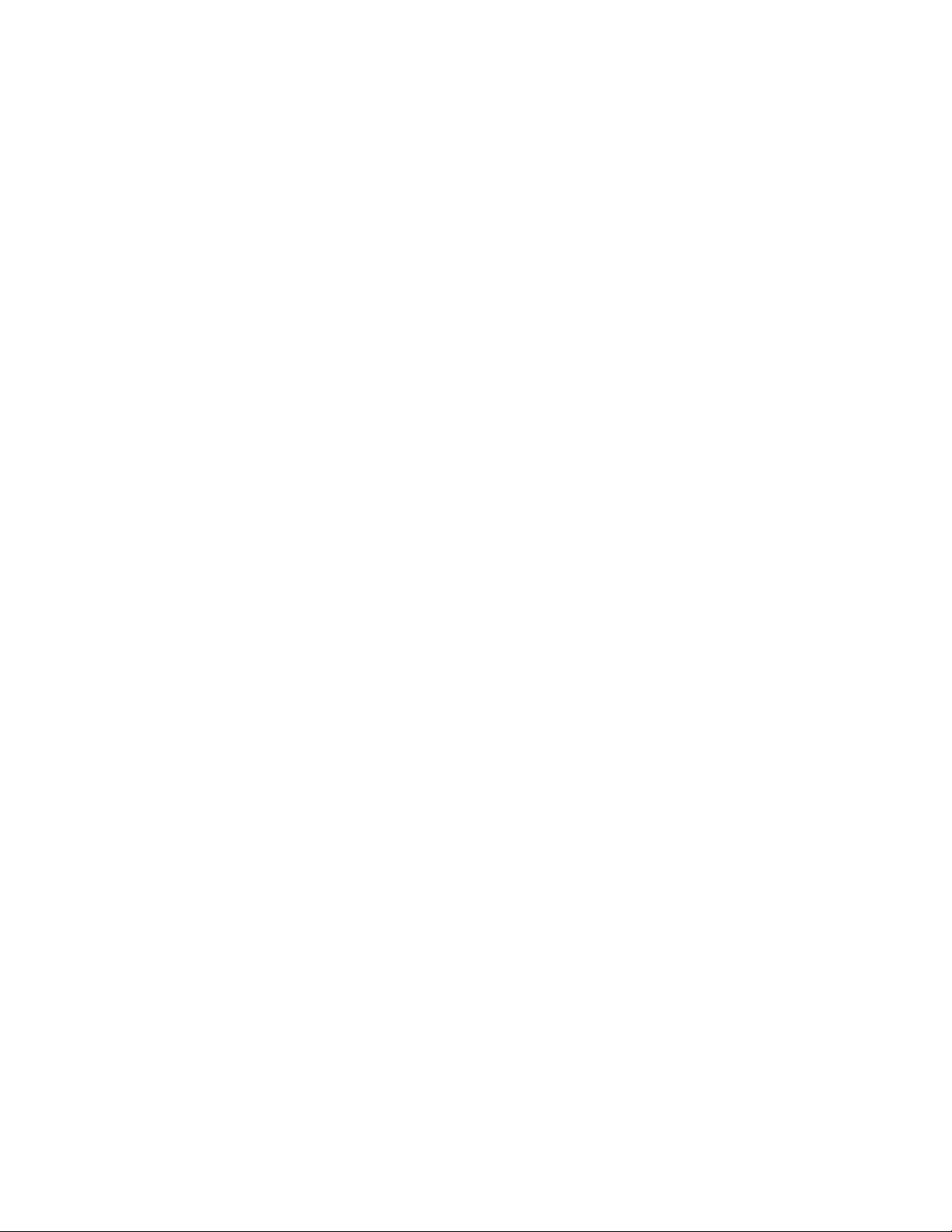
藍芽問題
附註:隨時檢查連線,並確認沒有其他已啟用藍芽功能的裝置正在搜尋您要連接的裝置。藍芽連線不
允許同步搜尋。
問題:聲音會從本端喇叭而不是藍芽耳機出來,即使藍芽耳機已使用耳機設定檔或AV設定檔連接。
解決⽅案:請執行下列動作:
1.結束使用聲音裝置的程式(例如WindowsMediaPlayer)。
2.移至控制台,務必依照類別來檢視控制台。
3.按一下硬體和⾳效➙聲⾳➙播放。
4.如果您使用的是耳機設定檔,請選取藍⽛免持聽筒⾳訊,並按一下設定預設值。如果您使用的是AV設
定檔,請選取⽴體⾳訊裝置,並按一下設定預設值。
5.按一下確定,以關閉「聲音」視窗。
鍵盤問題
•問題:鍵盤上全部或部分按鍵失效。
解決⽅案:如果連接外接式數字鍵盤:
1.關閉電腦。
2.移除外接式數字鍵盤。
3.開啟電腦,然後再嘗試使用鍵盤。
如果鍵盤問題已解決,請仔細重新連接外接式數字鍵盤。
如果問題仍然存在,請執行下列動作以確定是否已安裝正確的裝置驅動程式:
1.移至控制台,然後將控制台的檢視方式從「類別」變更為「大圖示」或「小圖示」。
2.按一下鍵盤。
3.按一下硬體標籤。在裝置內容區段中,確定已出現這則訊息:裝置狀態:這個裝置正常運作中。
如果鍵盤上的按鍵仍無法運作,請將電腦送修。
•問題:外接式數字鍵盤的全部或部分按鍵失效。
解決⽅案:確定外接式數字鍵盤和電腦的連接正確。
•問題:數字鍵盤最上面一列的按鍵功能,可能與各按鍵上的圖示所代表的功能不同。
解決⽅案:請執行下列動作:
1.移至控制台,然後將控制台的檢視方式從「類別」變更為「大圖示」或「小圖示」。
2.按一下鍵盤。在「鍵盤內容」視窗中,按一下Fn和功能鍵標籤。
附註:如果Fn和功能鍵標籤沒有顯示出來,請將您的電腦連接至網際網路。然後從Lenovo支援網站
下載並安裝ThinkPadHotkeyFeatures程式。如需相關資訊,請參閱第43頁「安裝裝置驅動程式」。
3.在如何使⽤Fn組合鍵區段中,選取您偏好的選項。
4.如果您選取Fn相黏⽅法,請按Fn重設Fn相黏狀態。
5.再次嘗試按下數字鍵盤最上面一列的按鍵,檢查問題是否已解決。
電腦螢幕問題
•問題:我的螢幕一直停留在空白狀態,但我不希望這樣。
解決⽅案:請執行下列動作:
1.移至控制台,務必依照類別來檢視控制台。
第6章.疑難排解電腦問題61

2.按一下硬體和⾳效➙電源選項。
3.顯示其他計畫,然後選取⾼效能。
•問題:當我打開電腦,螢幕上沒有顯示任何畫面,且電腦在啟動時沒有發出嗶聲。
附註:如果您不確定是否聽到任何嗶聲,請按住電源按鈕四秒鐘或更長時間,以關閉電腦。然後開
啟電腦,再聽一次。
解決⽅案:請確認:
–已正確安裝電池。
–電腦已連接AC電源整流器,且電源線已插入工作中的電源插座。
–電腦已開啟。(再次按住電源按鈕即可確認。)
–已適當設定螢幕的亮度。
如果已設定開機密碼,請按任何鍵來顯示開機密碼提示,然後輸入正確的密碼,再按下Enter鍵。
如果這些項目都已正確設定,但螢幕仍為空白畫面,請將電腦送修。
•問題:當我打開電腦,只有白色游標顯示在空白畫面上。
解決⽅案:如果您利用分割軟體修改了硬碟上的分割區,這個分割區的相關資訊或主要開機記錄可
能已毀損。
請嘗試以下列動作來解決問題:
1.關閉電腦,再重新開啟。
2.若畫面上仍然只出現游標,請執行下列動作:
–如果您使用了分割軟體,請利用此軟體來檢查硬碟上的分割區,必要的話,請回復分割區。
–使用回復解決方案將系統還原成原廠預設狀態。如需相關資訊,請參閱第69頁「回復資訊」。
若仍有問題,請將電腦送修。
•問題:電腦雖在開啟狀態,但螢幕變成空白。
解決⽅案:您可能已啟用了螢幕保護程式或電源管理。執行下列其中一項動作:
–觸碰觸控板或按某個按鍵結束螢幕保護程式。
–按下電源按鈕,讓電腦從睡眠或休眠模式回復。
•問題:螢幕空白。
解決⽅案:請執行下列動作:
1.按下顯示模式切換鍵以顯示影像。
2.如果您使用AC電源整流器,或使用電池且電池計量器顯示電池尚未耗盡,請按下亮度提高按
鍵
使螢幕變亮。
3.如果您的電腦處於睡眠模式,請按Fn鍵讓電腦從睡眠模式回復。
4.若問題仍然存在,請依照下列問題的解決方案進行。
•問題:螢幕無法讀取或失真。
解決⽅案:請確認:
–已安裝正確顯示裝置驅動程式。
–已正確設定螢幕解析度與色彩品質。
–顯示器類型正確。
如果要檢查這些設定,請執行下列動作:
1.用滑鼠右鍵按一下桌面,然後按一下顯⽰設定➙進階顯⽰設定。
附註:如果您的電腦無法偵測到外接式顯示器,請按一下顯示視窗中的偵測。
6211e4thGen和Yoga11e4thGen使用手冊

2.選取外接式顯示器並設定解析度。
3.按一下顯⽰卡內容。
4.按一下監視器標籤。檢查顯示器資訊,以確定顯示器類型是否正確。如果正確,請按一下確定關閉
視窗,否則執行下列步驟。
5.如果顯示兩個以上的顯示器類型,請選取⼀般PnP監視器或⼀般⾮PnP監視器。
6.按一下內容。如果系統提示您輸入管理者密碼或進行確認,請輸入密碼或確認。
7.按一下驅動程式標籤。
8.按一下更新驅動程式。
9.按一下瀏覽電腦上的驅動程式軟體,然後按一下讓我從電腦上的裝置驅動程式清單中挑選。
10.清除顯⽰相容硬體勾選框。
11.為外接式顯示器選取正確的製造商和型號。如果清單中找不到您的顯示器,請停止安裝這個驅
動程式,然後使用顯示器隨附的驅動程式。
12.更新驅動程式後,按一下關閉。
•問題:螢幕顯示不正確的字元。
解決⽅案:請確定您有正確安裝作業系統和程式。若仍有問題,請將電腦送修。
•問題:我嘗試關閉電腦,但畫面仍停留在開啟狀態,我無法完全關閉電腦。
解決⽅案:按住電源按鈕四秒鐘或更長時間,以關閉電腦。
•問題:每次我開啟電腦時,畫面都會出現不明、變色或亮點的情況。
解決⽅案:這是TFT技術上本身會存在的特性。您的電腦顯示器含有多重薄膜電晶體(TFT)。畫面上
極少數的不明、變色或亮點可能會始終存在。
外接式顯示器問題
•問題:外接式顯示器空白。
解決⽅案:如果要顯示影像,請按下顯示模式切換鍵
然存在,請執行下列動作:
1.將外接式顯示器連接到另一部電腦以確認它能正常運作。
2.重新連接外接式顯示器到您的電腦。
3.請參閱外接式顯示器所附的手冊,檢查支援的解析度與螢幕更新頻率。
–如果外接式顯示器支援與電腦顯示器相同的解析度或更高的解析度,請在外接式顯示器檢視輸
出,或同時在外接式顯示器和電腦顯示器檢視輸出。
–如果外接式顯示器能支援比電腦顯示器更低的解析度,請只在外接式顯示器上檢視輸出。(如果
您嘗試同時在電腦顯示器和外接式顯示器上檢視輸出,則外接式顯示器會變成空白或失真)。
•問題:我無法在外接式顯示器上設定比目前更高的解析度。
解決⽅案:請確定顯示器資訊正確。如有需要,請更新顯示器驅動程式。
•問題:螢幕無法讀取或失真。
解決⽅案:請確認:
–顯示器資訊正確,而且已選取適當的顯示器類型。如有需要,請更新顯示器驅動程式。
–請執行以下步驟來確認選取了正確的螢幕更新頻率:
1.將外接式顯示器連接到顯示器接頭,然後再將顯示器連接到電源插座。
2.開啟外接式顯示器和電腦。
3.用滑鼠右鍵按一下桌面,然後按一下顯⽰設定➙進階顯⽰設定。
,然後選取想要的顯示器。如果問題仍
附註:如果您的電腦無法偵測到外接式顯示器,請按一下顯示視窗中的偵測。
第6章.疑難排解電腦問題63

4.按一下適當的顯示器圖示(顯⽰器-2圖示代表外接式顯示器)。
5.按一下顯⽰卡內容。
6.按一下監視器標籤。
7.選取正確的螢幕更新頻率。
•問題:螢幕顯示錯誤的字元。
解決⽅案:請確定您有依照正確的作業系統和程式安裝程序進行。如果安裝和配置沒有問題,但問題
仍然存在,請將外接式顯示器送修。
•問題:延伸桌面功能無法運作。
解決⽅案:啟用延伸桌面功能。請參閱第31頁「使用外接式顯示器」。
•問題:使用延伸桌面功能時,我無法在次要顯示器上設定較高的解析度或螢幕更新頻率。
解決⽅案:將主要顯示器的解析度和色彩深度變更為較低的設定值。請參閱第31頁「使用外接式
顯示器」。
•問題:無法切換顯示器。
解決⽅案:如果您使用延伸桌面功能,請先予以停用,然後變更顯示輸出位置。如果正在播放DVD影片
或視訊短片,請停止播放、關閉程式,然後變更顯示輸出位置。
•問題:當外接式顯示器設為高解析度時,該顯示器上的螢幕位置不正確。
解決⽅案:如果您使用高解析度(如1600x1200像素),有時影像會移位到畫面左邊或右邊。如果
要更正此問題,請先確定您的外接式顯示器可支援您所設的顯示模式(解析度與螢幕更新頻率)。如
果不支援,請設為顯示器所支援的顯示模式。如果不支援您所設的顯示模式,請前往顯示器本身的設
定功能表,並調整其中的設定。通常外接式顯示器會有按鈕讓您存取設定功能表。如需相關資訊,
請參閱顯示器隨附的文件。
音訊問題
•問題:Wave或MIDI音效無法正確播放。
解決⽅案:請確定內建音訊裝置的配置正確。
1.移至控制台,務必依照類別來檢視控制台。
2.按一下硬體和⾳效。
3.按一下裝置管理員。如果系統提示您輸入管理者密碼或進行確認,請輸入密碼或確認。
4.按兩下⾳效、視訊及遊戲控制器。
5.確定已啟用並正確配置⾳效、視訊及遊戲控制器下的裝置。
•問題:使用麥克風輸入所錄製的錄音不夠大聲。
解決⽅案:請確定已開啟麥克風增量功能並且遵循下列方式設定:
1.移至控制台,務必依照類別來檢視控制台。
2.按一下硬體和⾳效。
3.按一下聲⾳。
4.按一下「聲音」視窗中的燒錄標籤。
5.選取內建⿆克⾵,然後按一下內容。
6.按一下⾳量標籤,然後將麥克風增量調節器往上移。
7.按一下確定。
附註:如需控制音量的其他相關資訊,請參閱Windows線上說明。
•問題:無法移動音量調節器或平衡調節器。
解決⽅案:調節器可能已變成灰色。這表示調節器的位置已被硬體固定住,因此無法變更。
6411e4thGen和Yoga11e4thGen使用手冊

•問題:使用某些音訊程式時,音量調節器無法固定在原位。
解決⽅案:在使用特定音效程式時,調節器有可能改變位置,這是正常的。程式可以找到「音量混音
程式」視窗中的設定,並可自行變更設定。WindowsMediaPlayer程式就是例子之一。程式通常具有
調節器,以便從程式內部控制聲音。
•問題:平衡調節器無法使聲道完全靜音。
解決⽅案:此控制只能用來彌補平衡的細微差異,無法使任一聲道完全靜音。
•問題:「音量混音程式」視窗中沒有MIDI音效的音量控制。
解決⽅案:使用硬體音量控制。這是因為內建合成器軟體不支援此控制。
•問題:即使將主要音量控制設於最小值,聲音仍然無法關閉。
解決⽅案:即使已將主要音量控制調到最小,您仍然可以聽到部分聲音。如果要完全關閉聲音,請跳至
「主要音量控制」選取將喇叭/⽿機設為靜⾳。
•問題:當我在播放聲音的同時將耳機連接到電腦,喇叭沒有發出聲音。
解決⽅案:連接耳機時,串流會自動重新導向耳機。如果您想要再從喇叭聽到聲音,請務必將這些喇叭設
為預設裝置。如需相關資訊,請參閱RealtekHDAudioManager的說明資訊系統。
•問題:耳機或喇叭無法發出聲音,或是電腦無法錄製聲音。
解決⽅案:如果要從某個裝置切換至另一個裝置(例如,從喇叭切換至耳機,或從外接式麥克風切換
至內建麥克風),請執行下列動作:
1.移至控制台,務必依照類別來檢視控制台。
2.按一下硬體和⾳效。
3.按一下SmartAudio圖示。
4.請確定電腦在「裝置進階設定」視窗中是在MULTI-STREAM模式。
5.在「音量混音程式」視窗中,請選取您要的裝置,例如:喇叭。
6.透過音樂程式(例如WindowsMediaPlayer)來播放任何聲音。現在請確認喇叭有發出聲音。
7.然後,如果您要切換至耳機,請關閉音樂程式。
8.跳至「音量混音器」視窗。然後選取另一個裝置(例如:耳機)。
9.透過音樂程式來播放任何聲音。請確定直接連接到系統的耳機有發出聲音。如需相關資訊,請參閱
SmartAudio程式的說明資訊系統。
附註:SmartAudio的「音量混音程式」視窗會顯示在系統中偵測到的所有音訊裝置,例如播放裝
置的喇叭,或是錄音裝置的內建麥克風。音訊裝置旁邊的勾號表示已選取該裝置。
電池問題
•問題:在關機模式下,電池無法在標準充電時間內,完全充電。
解決⽅案:電池可能過度放電。請執行下列動作:
1.關閉電腦。
2.確定過度放電的電池已在電腦內。
3.連接電腦的AC電源整流器,讓它充電。
如果可以使用快速充電器,請用來為過度放電的電池充電。
如果電池無法在24小時內完全充電,請使用新的電池。
•問題:電池狀態圖示未顯示電力耗盡,但電腦卻自動關機。
解決⽅案:將電池放電並重新充電。
•問題:電池狀態圖示顯示電力耗盡,但電腦仍可運作。
解決⽅案:將電池放電並重新充電。
第6章.疑難排解電腦問題65

•問題:電池在完全充電後,作業時間仍較平常短。
解決⽅案:將電池放電並重新充電。如果電池的作業時間還是很短,請使用新的電池。
•問題:電腦無法使用充電完成的電池來作業。
解決⽅案:電池組的穩壓保護器可能在作用中。關閉電腦一分鐘,以重設保護裝置,然後再開啟電腦。
•問題:電池無法充電。
解決⽅案:電池如果太熱,將無法充電。如果電池過熱,請從電腦上拆下電池,並稍待片刻讓它冷卻至室
溫。冷卻後,再裝回電池並重新充電。如果仍然無法充電,請送修。
AC電源整流器問題
問題:AC電源整流器已連接到電腦和有效的電源插座,但Windows通知區域中並未顯示電源整流器
(電源插頭)圖示。AC電源指示燈也未亮起。
解決⽅案:請執行下列動作:
1.確認AC電源整流器連接正確。如需如何連接AC電源整流器的相關指示,請參閱第25頁「使用
AC電源整流器」。
2.如果AC電源整流器的連接正確,請關閉電腦,然後拔除AC電源整流器並取出卸除式電池。
3.裝回電池並重新連接AC電源整流器,然後開啟電腦。
4.如果電源整流器圖示仍然沒有出現在Windows通知區域中,請將AC電源整流器和電腦送修。
電源問題
立即列印這些指示,然後跟電腦放在一起,以供日後參考。
•問題:我的電腦即將完全沒電。
解決⽅案:檢查下列項目:
1.確認電源按鈕。只要開啟電腦,電源按鈕都會一直保持亮燈。
2.請檢查所有電源是否有連接好。拆下所有多孔延長線及穩壓保護器,直接將AC電源整流器插入
AC電源插座。
3.檢查AC電源整流器。檢查實體是否有損壞,並確認電源線牢固地插入電源配接器(adapterbrick)及
電腦上。
4.將另一個裝置插入插座,檢查這個AC電源器是否可以運作。
•問題:我的電腦無法以電池供電的方式運作。
解決⽅案:檢查下列項目:
1.拆下卸除式電池再重新裝回,確保電池接觸正常。
2.如果電池電力耗盡,請接上AC電源整流器,為電池重新充電。
3.如果電池已充電但電腦無法運作,請更換新電池。
•問題:系統沒有回應,無法關閉電腦。
解決⽅案:按住電源按鈕四秒鐘或更長時間,以關閉電腦。如果電腦仍然無回應,請移除AC電源
整流器與電池。
電源按鈕問題
問題:系統沒有回應,無法關閉電腦。
解決⽅案:按住電源按鈕四秒鐘或更長時間,以關閉電腦。如果系統仍然沒有回應,請移除AC電源整
流器,並用針或把迴紋針拉直後插入緊急重設孔,藉此重設系統。若要找出緊急重設孔,請參閱第4頁
「底部視圖」。
6611e4thGen和Yoga11e4thGen使用手冊

開機問題
立即列印這些指示,然後跟電腦放在一起,以供日後參考。
•問題:我在作業系統載入前收到錯誤訊息。
解決⽅案:請根據開機自我測試(POST)錯誤訊息,採取適當的更正動作。
•問題:完成POST後,作業系統正在載入桌面配置時收到錯誤訊息。
解決⽅案:在下列網站搜尋錯誤訊息,以尋找解決方案:
–http://www.lenovo.com/support
–https://support.microsoft.com/
睡眠和休眠問題
•問題:電腦意外進入睡眠模式。
解決⽅案:若微處理器過熱,電腦會自動進入睡眠模式,以讓電腦冷卻並保護微處理器及其他內部元
件。請檢查睡眠模式的設定。
•問題:電腦在開機自我測試之後,立即進入睡眠模式。
解決⽅案:請確認:
–電池是否已充完電。
–作業溫度在可接受的範圍內。請參閱第9頁「作業環境」。
若仍有問題,請將電腦送修。
•問題:發生嚴重低電量錯誤,而且電腦立即關閉。
解決⽅案:電池的電力持續降低。將AC電源整流器插入電源插座,然後插入電腦。或者,使用充完電
的電池來更換電池。
•問題:在您按一下Fn鍵從睡眠模式恢復之後,電腦顯示器仍為空白畫面。
解決⽅案:檢查外接式顯示器是否在電腦處於睡眠模式時中斷連接或關閉。如果您中斷連接或關閉外接式
顯示器,請在電腦從睡眠模式恢復之前連接顯示器或將它開啟。若電腦從睡眠模式恢復時外接式顯示器未
連接或未開啟,且電腦顯示器仍為空白畫面,請按下顯示模式切換鍵以開啟電腦顯示器。
•問題:電腦未從睡眠模式恢復,或系統狀態指示燈緩慢閃爍,且電腦未運作。
解決⽅案:若系統未從睡眠模式恢復,可能是因為電池耗盡造成系統自動進入睡眠或休眠模式。檢
查系統狀態指示燈。
–如果系統狀態指示燈緩慢閃爍,則電腦已進入睡眠模式。請將AC電源整流器連接到電腦,然後按Fn。
–如果系統狀態指示燈熄滅,則表示電腦沒有電力或處於休眠模式。請將AC電源整流器連接到電腦,
然後按下電源按鈕以便回復作業。
如果系統仍未從睡眠模式恢復,表示系統可能停止回應而您可能無法關閉電腦。如果是這樣,您必須重設
電腦。如果您沒有儲存資料,則資料可能會遺失。如果要重設電腦,請按住電源按鈕四秒鐘以上。如果系
統仍然無回應,請移除AC電源整流器與電池。
•問題:您的電腦未進入睡眠或休眠模式。
解決⽅案:檢查是否選取了任何會防止電腦進入睡眠或休眠模式的選項。
若電腦嘗試進入睡眠模式,但要求遭拒,則可能是與USB接頭連接的裝置已停用。若發生這種情況,請
針對USB裝置執行熱拔出(HotUnplug)和熱插入(HotPlug)作業。
•問題:當電腦處於休眠模式時,電池會少量放電。
解決⽅案:如果啟用起動功能,電腦就會耗用少量的電源。這並非瑕疵。如需相關資訊,請參閱第
28頁「省電模式」。
第6章.疑難排解電腦問題67

固態硬碟問題
問題:如果您利用Windows作業系統的資料壓縮功能來壓縮檔案或資料夾,則在解壓縮時,寫入或讀取
檔案或資料夾的過程很慢。
解決⽅案:請套用Windows作業系統中的磁碟重組工具,以加速資料存取速度。
軟體問題
問題:程式無法正常執行。
解決⽅案:請確認問題並非由程式所導致。
檢查電腦具備執行本程式的最低記憶體需求。請參閱本程式隨附的手冊。
請檢查下列各項:
•程式適用於您的作業系統。
•其他程式在您的電腦上皆能正常執行。
•已安裝必要裝置驅動程式。
•程式可在其他電腦上執行。
當您使用此程式時,若顯示錯誤訊息,請參閱程式隨附的手冊或說明系統。
若程式仍無法正常執行,請聯絡您購買商家或服務代表,以取得協助。
USB問題
問題:連接到USB接頭的裝置無法運作。
解決⽅案:請確定已在ThinkPadSetup中啟用USB連接埠。開啟「裝置管理員」視窗。請確定USB裝
置設定正確,而且電腦資源的指定和裝置驅動程式的安裝正確。如果要開啟「裝置管理員」視窗,請移
至控制台,並確定依照類別來檢視控制台,然後按一下硬體和⾳效➙裝置管理員。如果系統提示您輸
入管理者密碼或進行確認,請輸入密碼或確認。
參閱第55頁「透過LenovoCompanion診斷問題」並執行USB接頭的診斷測試。
6811e4thGen和Yoga11e4thGen使用手冊

第7章回復資訊
本章提供Windows10作業系統的Windows回復解決方案相關資訊。
重設您的電腦
如果您的電腦運作效能不佳,您可能要考慮重設電腦。在重設程序期間,您可以選擇保留或移除您的檔
案,然後重新安裝Windows作業系統。
若要重設電腦,請執行下列動作:
附註:圖形化使用者介面(GUI)中的項目可能變更,恕不另行通知。
1.開啟「開始」功能表,然後按一下設定➙更新和安全性➙復原。
2.在重設此電腦區段中,按一下⼊⾨。
3.依照畫面上的指示重設您的電腦。
使用進階啟動選項
進階啟動選項可讓您執行下列動作:
•變更電腦的韌體設定
•變更Windows作業系統的啟動設定
•從外接式裝置啟動電腦
•從系統映像還原Windows作業系統
若要使用進階啟動選項,請執行下列動作:
附註:圖形化使用者介面(GUI)中的項目可能變更,恕不另行通知。
1.開啟「開始」功能表,然後按一下設定➙更新和安全性➙復原。
2.在進階啟動區段中,按一下⽴即重新啟動➙疑難排解➙進階選項。
3.選取所需的啟動選項,然後依照畫面上的指示進行。
在Windows10無法啟動時回復您的作業系統
您電腦上的Windows回復環境會與Windows10作業系統分開運作。因此,即使Windows10作業系
統無法啟動,您仍然可以回復或修復作業系統。
在連續兩次嘗試開機失敗之後,Windows回復環境將會自動啟動。然後您就可以依照畫面上的指示,
選擇修復和回復選項。
附註:在回復程序期間,確定電腦已連接到AC電源。
建立與使用USB回復磁碟機
您可以建立USB回復磁碟機,做為Windows回復程式的備份。即使預先安裝的Windows回復程式已損
毀,您仍然可以透過USB回復磁碟機對問題進行疑難排解和修正。
建議您盡早建立USB回復磁碟機。如果您未建立USB回復磁碟機做為預防措施,您可以聯絡Lenovo客戶
支援中心並向Lenovo購買。如需所在國家或地區的Lenovo支援電話號碼清單,請造訪:
©CopyrightLenovo2017
69

http://www.lenovo.com/support/phone
建立USB回復磁碟機
如果要建立USB回復磁碟機,您需要至少有16GB儲存容量的USB磁碟機。需要的實際USB容量視
回復映像的大小而定。
注意:建立程序會刪除USB磁碟機上儲存的任何內容。為避免資料遺失,請針對您要保存的所有資料
建立備份。
如果要建立USB回復磁碟機,請執行下列動作:
附註:在進行下列程序時,確定電腦已連接到AC電源。
1.將適當的USB磁碟機(至少有16GB儲存空間)連接到電腦。
2.在工作列的搜尋方塊中輸入recovery。然後按一下建⽴修復磁碟機。
3.在使用者帳戶控制視窗中按一下是以允許RecoveryMediaCreator工具程式啟動。
4.在「修復磁碟機」視窗中,依照畫面上的指示建立USB回復磁碟機。
使用USB回復磁碟機
如果您無法啟動電腦,請參閱第56頁「疑難排解」主題中的對應資訊,嘗試自行解決問題。如果仍然無法
啟動您的電腦,請使用USB回復磁碟機來回復電腦。
如果要使用USB回復磁碟機,請執行下列動作:
附註:在進行下列程序時,確定電腦已連接到AC電源。
1.將USB回復磁碟機連接到電腦。
2.開啟或重新啟動電腦。在Windows作業系統啟動之前,反覆按下F12。這時會開啟BootMenu視窗。
3.選取USB回復磁碟機做為開機裝置。
4.選取偏好的鍵盤配置。
5.按一下疑難排解以顯示選用的回復解決方案。
6.依據您的情況選取對應的回復解決方案。然後依照畫面上的指示完成程序。
7011e4thGen和Yoga11e4thGen使用手冊

第8章更換裝置
本章提供如何安裝或更換電腦硬體的指示。
預防靜電
靜電雖然對人體無害,但卻可能嚴重損壞電腦元件和選用設備。若不當處理靜電敏感零件,可能會損壞
零件。當您打開選用設備或客戶可自行更換組件(CRU)的包裝時,請勿打開防靜電保護袋,直到說
明指示您安裝該零件為止。
處理選用設備或CRU,或者在電腦內部執行作業時,請採取下列預防措施,以免靜電引起損壞:
•減少身體的移動,身體移動會累積您周圍的靜電。
•處理元件時請小心。在處理配接卡、記憶體模組及其他電路板時,請抓住邊緣。切勿觸摸外露的電路。
•防止他人碰觸元件。
•在安裝靜電敏感選用設備或CRU之前,請執行下列其中一個動作,以減少保護袋及您身體上的靜電:
–將裝有零件的防靜電保護袋與金屬擴充槽外殼碰觸至少兩秒鐘。
–將內含零件的防靜電保護袋與電腦上其他未經塗飾的金屬表面碰觸至少兩秒鐘。
•可能的話,將對靜電敏感的零件從防靜電保護袋取出後,請立即安裝,不要讓零件離手。如果無法立即安
裝零件,請將防靜電保護袋放在平滑的表面上,再將零件放置在防靜電保護袋上。
•請勿將零件放在電腦外殼及其他金屬表面上。
停用內建電池
在更換任何CRU之前,請務必先停用快速啟動,然後停用內建電池。
如果要停用快速啟動,請執行下列動作:
1.在桌面上,在工作列的搜尋方塊中輸入電源,然後選取電源選項。
2.按一下左窗格上的選擇按下電源按鈕時的⾏為。
3.按一下上方的變更⽬前無法使⽤的設定。
4.如果出現使用者帳戶控制(UAC)提示,請按一下是。
5.清除開啟快速啟動勾選框,然後按一下儲存變更。
如果要停用內建電池,請執行下列動作:
1.重新啟動電腦。顯示標誌畫面時,立即按下F1以進入ThinkPadSetup。
2.選取Config➙Power。這時會顯示Power子功能表。
3.選取Disablebuilt-inbattery,然後按Enter鍵。
4.在SetupConfirmation視窗中,選取Yes。內建電池隨即停用,電腦也會自動關閉。等待3到5分
鐘,讓電腦冷卻下來。
更換底蓋組件
開始之前,請先閱讀第iii頁「重要安全資訊」並列印下列指示。
附註:
•視型號而定,您的電腦看起來可能與本主題的圖例稍有不同。
©CopyrightLenovo2017
71

•在下列情況中,如果您卸下底蓋組件,可能會有短路的風險:
–內建電池未停用時
–您的電腦已連接到AC電源時
此外,在重新安裝底蓋組件後,電腦將不會啟動。若要啟動電腦,請拔掉AC電源整流器,然後將
其重新連接至電腦。
如果要更換底蓋組件,請執行下列動作:
1.停用內建電池。請參閱第71頁「停用內建電池」。
2.確認電腦的電源已關閉,而且已拔除AC電源和所有接線。
3.闔上電腦顯示器,把電腦翻轉過來。
4.鬆開固定底蓋組件的螺絲。如圖所示,撬起閂鎖。然後卸下底蓋組件。
5.將新的底蓋組件安裝在定位。鎖緊螺絲以固定底蓋組件。
6.將電腦翻轉過來。將AC電源整流器和所有接線連接到電腦。
7211e4thGen和Yoga11e4thGen使用手冊

更換記憶體模組
開始之前,請先閱讀第iii頁「重要安全資訊」並列印下列指示。
附註:記憶體模組的作業速度與系統配置有關。在某些情況下,電腦上的記憶體模組可能無法以最高速
度來作業。
注意:請勿碰觸記憶體模組的連接邊緣。否則記憶體模組可能會受損。
如果要更換記憶體模組,請執行下列動作:
1.停用內建電池。請參閱第71頁「停用內建電池」。
2.確認電腦的電源已關閉,而且已拔除AC電源和所有接線。
3.闔上電腦顯示器,把電腦翻轉過來。
4.卸下底蓋組件。請參閱第71頁「更換底蓋組件」。
5.同時開啟記憶體插槽兩側的閂鎖
1,然後取出記憶體模組2。
第8章.更換裝置73

6.以大約20度角將新的記憶體模組插入記憶體插槽1。將記憶體模組向下旋轉,直到它卡入定位2。
請確定記憶體模組已妥當安裝在記憶體插槽中,不會輕易脫落。
7.裝回底蓋組件。請參閱第71頁「更換底蓋組件」。
8.將電腦翻轉過來。將AC電源整流器和所有接線連接到電腦。
更換M.2固態硬碟
開始之前,請先閱讀第iii頁「重要安全資訊」並列印下列指示。
注意:M.2固態硬碟非常敏感。不當處理可能會造成損壞,且會永久失去資料。
處理M.2固態硬碟時,請遵守下列準則:
•請只在升級或修理時,才更換M.2固態硬碟。M.2固態硬碟不適合經常變更或更換。
•在更換M.2固態硬碟之前,請針對您要保存的所有資料建立備份。
•請勿對M.2固態硬碟施加壓力。
•請勿碰觸M.2固態硬碟的連接邊緣。否則M.2固態硬碟可能會受損。
•不要讓M.2固態硬碟受到撞擊或震動。請將M.2固態硬碟放在布料之類的軟材質上,以吸收物理震動。
如果要更換M.2固態硬碟,請執行下列動作:
1.停用內建電池。請參閱第71頁「停用內建電池」。
2.確認電腦的電源已關閉,而且已拔除AC電源和所有接線。
3.闔上電腦顯示器,把電腦翻轉過來。
4.卸下底蓋組件。請參閱第71頁「更換底蓋組件」。
5.卸下固定M.2固態硬碟的螺絲
1。然後將M.2固態硬碟從插槽中取出2。
7411e4thGen和Yoga11e4thGen使用手冊

6.將新的M.2固態硬碟以大約20度角插入插槽1。將M.2固態硬碟向下轉動2,然後鎖上螺絲
以固定M.2固態硬碟
7.裝回底蓋組件。請參閱第71頁「更換底蓋組件」。
8.將電腦翻轉過來。將AC電源整流器和所有接線連接到電腦。
3。
更換硬幣型電池
開始之前,請先閱讀第iii頁「重要安全資訊」並列印下列指示。
第8章.更換裝置75

危險
若不當更換硬幣型電池,便有爆炸的危險。硬幣型電池含有少量的有害物質。為了避免可能的傷害:
•請只以Lenovo建議的電池類型來更換。
•讓電池遠離⽕源。
•請勿將電池包曝露在溫度過⾼的環境中。
•請勿曝露在⽔或⾬中。
•請勿讓它短路。
•請勿丟擲、壓碎、刺穿或強⼒撞擊電池。誤⽤電池或處理不當會導致電池過熱,進⽽造成電池或
硬幣型電池「洩出」毒氣或⽕焰。
如果要更換硬幣型電池,請執行下列動作:
1.停用內建電池。請參閱第71頁「停用內建電池」。
2.確認電腦的電源已關閉,而且已拔除AC電源和所有接線。
3.闔上電腦顯示器,把電腦翻轉過來。
4.卸下底蓋組件。請參閱第71頁「更換底蓋組件」。
5.拔掉接頭1,然後取出硬幣型電池2。
7611e4thGen和Yoga11e4thGen使用手冊

6.安裝新的硬幣型電池1,然後接上接頭2。
7.裝回底蓋組件。請參閱第71頁「更換底蓋組件」。
8.將電腦翻轉過來。將AC電源整流器和所有接線連接到電腦。
更換硬幣型電池之後,請在ThinkPadSetup程式中重設系統日期和時間。請參閱第48頁「Date/Time
功能表」。
更換鍵盤
開始之前,請先閱讀第iii頁「重要安全資訊」並列印下列指示。
附註:下列某些步驟可能會指示您將鍵盤框架向前或向後滑動。在此情況下,請勿在滑動鍵盤框架時按
住按鍵。否則,鍵盤框架無法移動。
若要拆下鍵盤,請執行下列動作:
1.停用內建電池。請參閱第71頁「停用內建電池」。
2.確認電腦的電源已關閉,而且已拔除AC電源和所有接線。
3.闔上電腦顯示器,把電腦翻轉過來。
4.卸下底蓋組件。請參閱第71頁「更換底蓋組件」。
第8章.更換裝置77

5.卸下固定鍵盤的螺絲。
6.把電腦翻轉過來,打開顯示器。依箭頭所示方向稍微推動鍵盤,鬆開鍵盤擋板的閂鎖。
7811e4thGen和Yoga11e4thGen使用手冊

7.依箭頭所示方向,稍微抬高鍵盤1。依箭頭2所示的方向,將鍵盤稍微向上轉動,直到您可以看
到鍵盤底部的接頭。
8.如圖所示,將鍵盤放在置腕區上,然後拔掉接頭。拆下鍵盤。
若要安裝新鍵盤,請執行下列動作:
第8章.更換裝置79

1.接上接頭。如圖所示,將鍵盤向上轉動。
2.如圖所示,插入鍵盤。確定鍵盤的前緣(靠近顯示器的那一邊)是在鍵盤擋板下方。
8011e4thGen和Yoga11e4thGen使用手冊

3.依箭頭所示方向推入鍵盤。確定閂鎖固定在鍵盤框架的下方。
4.闔上電腦顯示器,把電腦翻轉過來。鎖上螺絲以固定鍵盤。
5.裝回底蓋組件。請參閱第71頁「更換底蓋組件」。
6.將電腦翻轉過來。將AC電源整流器和所有接線連接到電腦。
第8章.更換裝置81

8211e4thGen和Yoga11e4thGen使用手冊

第9章取得支援
本章提供取得Lenovo之說明與支援的相關資訊。
在您聯絡Lenovo之前
通常,您可以透過下列方式來解決電腦問題:參照錯誤碼說明中的資訊、執行診斷程式或參閱Lenovo
支援網站。
登錄您的電腦
向Lenovo登錄您的電腦。如需相關資訊,請參閱第13頁「登錄您的電腦」。
下載系統更新
下載更新的軟體也許可以解決電腦的問題。
如果要下載更新的軟體,請前往下列網站並依照畫面上的指示進行:
http://www.lenovo.com/support
記錄資訊
在電話聯絡Lenovo客服人員之前,請先記錄下列關於您電腦的重要資訊。
記錄問題狀況和詳細資料
在尋求協助之前,請備妥下列問題的答案。如此,您才能夠儘快取得所需的協助。
•問題是什麼?問題是持續發生或間歇性發生?
•是否有錯誤訊息?錯誤碼是什麼(若有的話)?
•您目前使用什麼作業系統?哪一種版本?
•發生問題時正在執行哪些軟體應用程式?
•可以使問題重現嗎?若可以,怎麼做?
記錄系統資訊
序號標籤位於電腦底部。請記錄機型和序號。
•您的Lenovo產品名稱為何?
•機型為何?
•序號為何?
取得協助與服務
無論您需要協助、服務、技術協助或更多Lenovo產品的相關資訊,都可以從Lenovo提供的各種管道
取得協助。
您可以從電腦隨附的說明文件或是Lenovo支援中心網站上找到電腦和預先安裝軟體的相關資訊,Lenovo支
援中心網址為:http://www.lenovo.com/support
MicrosoftServicePack是Windows產品更新的最新軟體來源。您可以透過Web下載(可能需要收取連線
費用)或透過光碟取得。如需特定資訊和連結,請造訪https://www.microsoft.com
。說明文件包含印刷書籍、線上書籍、Readme檔及說明檔。
。Lenovo會針對預先安
©CopyrightLenovo2017
83

裝的MicrosoftWindows產品,提供ServicePack安裝或相關問題的技術協助。如需相關資訊,請聯絡
客戶支援中心。
使用診斷程式
很多電腦問題毋須外部支援,即可加以解決。如果您的電腦遭遇問題,首先查看電腦說明文件中的疑難排解
資訊。如果您懷疑是軟體問題,請查看說明文件,包括作業系統或程式所附的Readme檔和說明資訊系統。
ThinkPad筆記型電腦附有一組診斷程式,可用來協助您辨識硬體問題。如需如何使用診斷程式的相關指示,
請參閱第55頁「透過LenovoCompanion診斷問題」。
疑難排解資訊或診斷程式可能會指出您需要其他或更新的裝置驅動程式或其他軟體。您可以從Lenovo支援
中心網站取得最新的技術資訊,並下載裝置驅動程式和更新項目,網址為:
http://www.lenovo.com/support
Lenovo支援網站
您可以在Lenovo支援網站取得技術支援資訊,網址為http://www.lenovo.com/support。
此網站會隨時更新支援資訊,例如:
•驅動程式及軟體
•診斷解決方案
•產品及維修保固
•產品及零件詳細資訊
•使用指南和手冊
•知識庫及常見問題
聯絡Lenovo
如果您已嘗試自行解決問題但仍然需要協助,在保固期限內,您可聯絡「客戶支援中心」取得協助及資
訊。下列是保固期限內所提供的服務:
•問題判斷-經過訓練的技術人員會協助您判斷有無硬體問題,並找出解決問題的方案。
•Lenovo硬體維修-若問題經判定為Lenovo硬體所致,而且也在保固期限內,則經過訓練的技術人
員會提供適合的服務等級。
•工程變更管理-產品售出後,有可能會需要進行變更。Lenovo或Lenovo授權轉銷商會針對您的硬體
進行適當的工程變更(EC)。
不包含下列項目:
•更換或使用非Lenovo專用或製造或沒有保固的零件
•找出軟體問題來源
•UEFIBIOS配置為安裝或升級的一部分
•變更、修改或升級裝置驅動程式
•安裝和維護網路作業系統(NOS)
•安裝和維護程式
如需您的Lenovo硬體產品適用的Lenovo有限保固條款和條件,請參閱電腦隨附的
冊
中的「保固資訊」。
如果可以,請在電腦附近打電話。打電話前,請先確定您已下載最新的驅動程式和系統更新,並已執行診斷
以及記錄資訊。打電話尋求技術支援時,請備妥以下資訊:
•機型與型號
安 全 、 保 固 和 設 定 手
8411e4thGen和Yoga11e4thGen使用手冊

•電腦、顯示器和其他元件的序號,或購買證明
•說明問題
•詳盡精確的任何錯誤訊息
•您系統相關的硬體和軟體配置資訊
電話號碼
如需所在國家或地區的Lenovo支援電話號碼清單,請造訪http://www.lenovo.com/support/phone
電腦隨附的
附註:電話號碼如有變更,恕不另行通知。最新的電話號碼可從下列網址取得http://www.lenovo.com/support
/phone。如果沒有提供您所在國家或地區的電話號碼,請聯絡Lenovo轉銷商或Lenovo行銷服務人員。
安 全 、 保 固 和 設 定 手 冊
。
,或參閱
購買額外的服務
您可以在保固期間及之後購買其他服務。所提供的服務及服務名稱可能會因國家或地區而異。
如需這些服務的相關資訊,請前往http://www3.lenovo.com/us/en/accessories-and-upgrades/c/ACCESSORY?m
enu-id=Accessories_Upgrades。
第9章.取得支援85

8611e4thGen和Yoga11e4thGen使用手冊

附錄AUbuntu作業系統的補充資訊
在部分國家或地區,Lenovo可讓客戶選擇訂購已預先安裝Ubuntu
如果您的電腦提供Ubuntu作業系統,在使用電腦之前,請先閱讀下列資訊。請略過本文件中任何與
Windows程式、公用程式和Lenovo預先安裝的應用程式有關的資訊。
存取Lenovo有限保固
本產品在Lenovo有限保固(LLW)條款的涵蓋範圍內,版本為L505-0010-0208/2011。您可以從下列網站使
用多種語言檢視LLW。請閱讀Lenovo有限保固,網址為:
http://www.lenovo.com/warranty/llw_02
電腦上也會預先安裝LLW。如果要存取LLW,請移至下列目錄:
/usr/share/doc/lenovo-doc
如果您無法從網站或電腦檢視LLW,請聯絡當地Lenovo辦公室或轉銷商,以取得LLW的印製版本。
存取Ubuntu說明系統
Ubuntu說明系統提供如何使用Ubuntu作業系統的相關資訊。如果要從Unity存取說明系統,請將您的
指標移至啟動列,然後按一下說明圖示。如果您在啟動列中找不到說明圖示,按一下搜尋圖示,然後
輸入「說明」以搜尋。
如果要進一步瞭解Ubuntu作業系統,請造訪:
®
作業系統的電腦。
https://www.ubuntu.com
取得支援資訊
如果您需要有關Ubuntu作業系統或其他應用程式的說明、服務、技術協助或相關資訊,請聯絡Ubuntu作
業系統或應用程式的提供者。如果您需要電腦隨附的硬體元件的服務和支援,請聯絡Lenovo。如需如何聯
絡Lenovo的相關資訊,請參閱
如果要存取最新的
http://www.lenovo.com/support
使 用 手 冊
使 用 手 冊
和
安 全 、 保 固 和 設 定 手 冊
和
安 全 、 保 固 和 設 定 手 冊
,請造訪:
。
©CopyrightLenovo2017
87

8811e4thGen和Yoga11e4thGen使用手冊
